Page 1
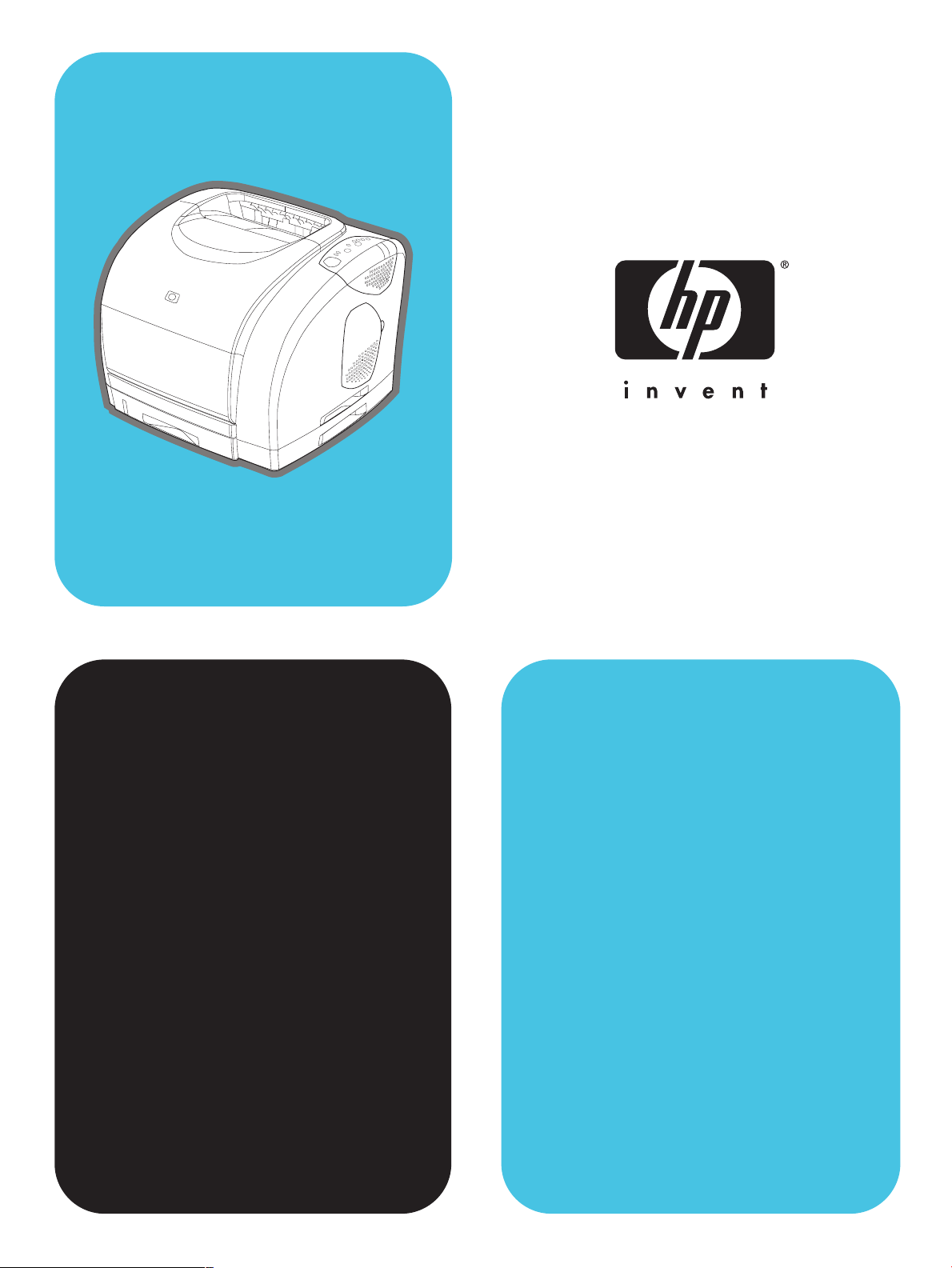
hp color LaserJet
2500 series
brug
Page 2
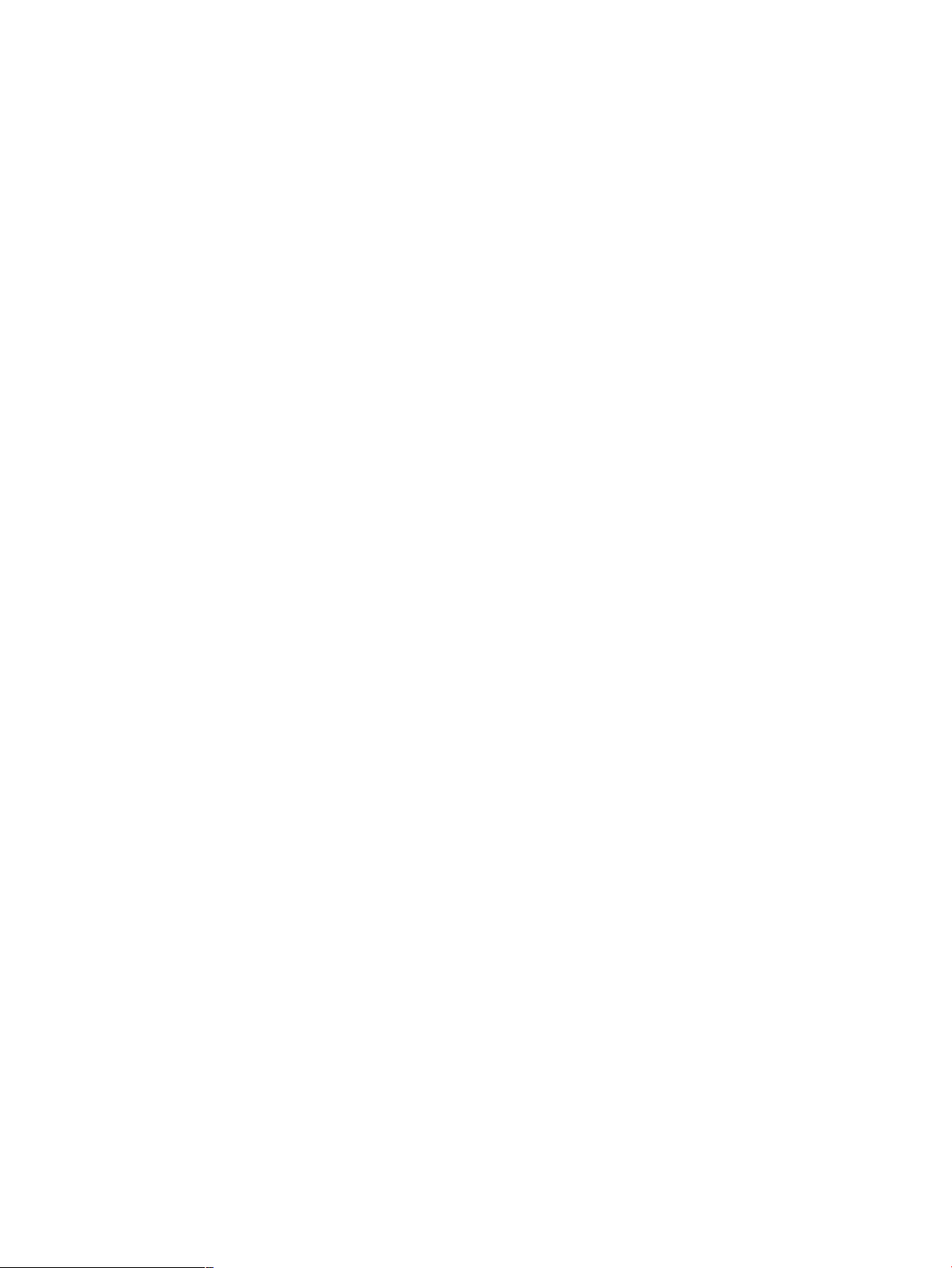
Page 3
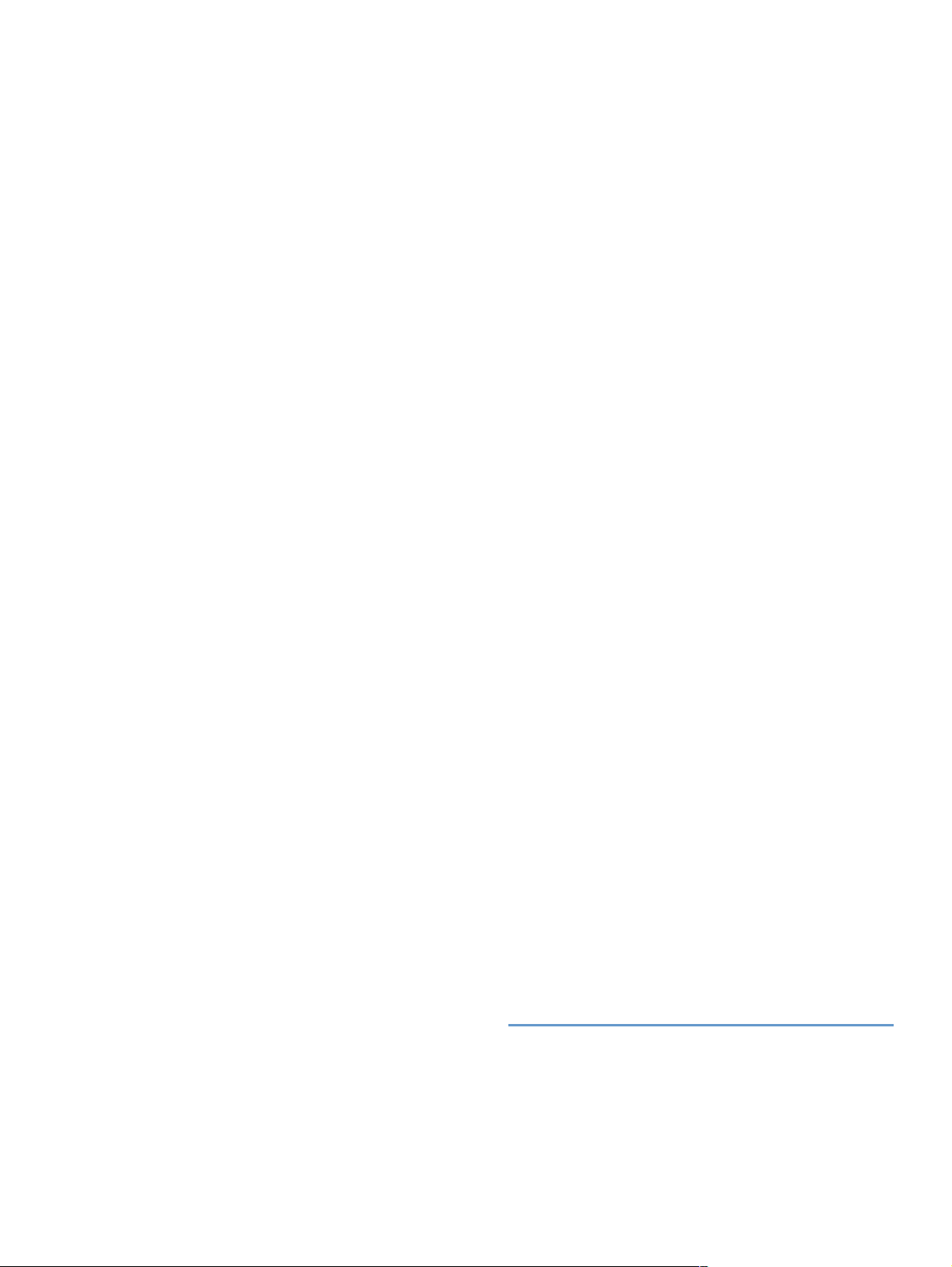
HP Color LaserJet 2500 series-printer
Brugervejledning
Page 4
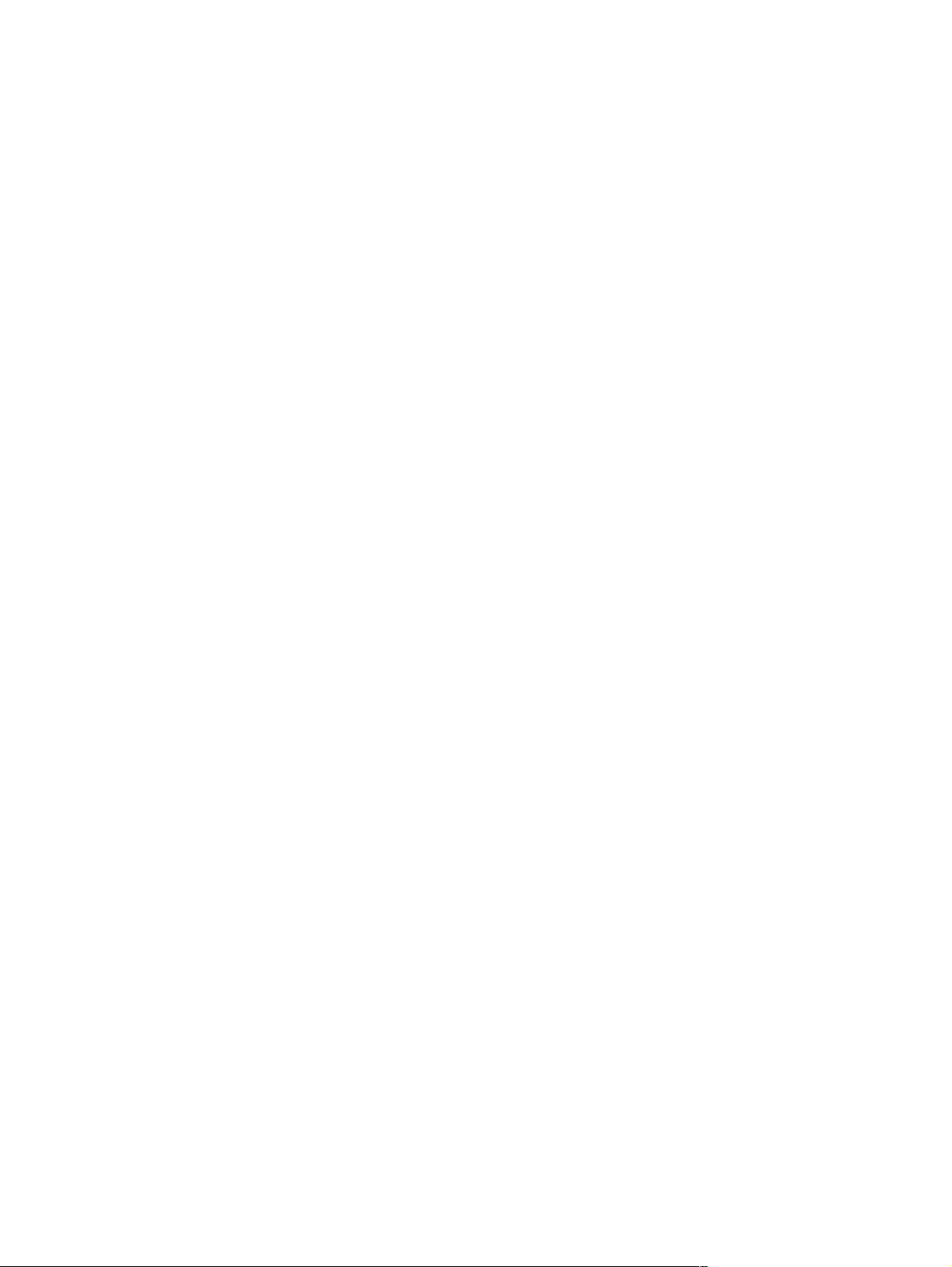
Copyright og licens
© Copyright Hewlett-Packard Company 2003
Alle rettigheder forbeholdt. Undtagen i det
omfang som det tillades af copyrightlovgivningen eller heri er reproduktion,
adaptation eller oversættelse uden forud
skriftlig tilladelse forbudt.
Brugeren af den Hewlett-Packard-printer,
som nærværende brugervejledning hører til,
har ret til at: a) udskrive papirkopier af
denne brugervejledning til PERSONLIGT,
INTERNT eller FIRMAMÆSSIGT brug,
underlagt den begrænsning at disse
papirkopier ikke sælges, gensælges eller på
anden måde distribueres; og b) anbringe en
elektronisk kopi af denne brugervejledning
på en netværksserver under forudsætning af
, at adgang til den elektroniske kopi er
begrænset til PERSONLIGE, INTERNE
brugere af den Hewlett-Packard-printer, som
denne brugervejledning omhandler.
Varenummer C9706-90967
Edition 1, 1/2003
Garanti
Oplysninger i dette dokument kan gøres til
genstand for ændring uden forudgående
varsel.
Hewlett-Packard giver ingen form for garanti
med hensyn til disse oplysninger.
HEWLETT-PACKARD FRASKRIVER SIG
DET STILTIENDE ANSVAR FOR
SALGBARHED OG EGNETHED TIL ET
BESTEMT FORMÅL.
Hewlett-Packard påtager sig intet ansvar for
direkte, indirekte eller hændelige skader eller
nogen følgeskader eller andre skader , som er
opstået i forbindelse med leveringen eller
brugen af disse oplysninger.
Varemærker
Adobe Photoshop
®
er et varemærke
tilhørende Adobe Systems Incorporated.
CorelDRAW™
er et varemærke tilhørende
Corel.
E
NERGY STAR
®
og Energy Star-logoet er
amerikansk registrerede mærker tilhørende
United States Environmental Protection
Agency.
Microsoft
Windows NT
®
, Windows®, MS-DOS® og
®
er varemærker registreret i
USA tilhørende Microsoft Corporation.
Netscape™ og Netscape Navigator™ er
amerikanske varemærker tilhørende
Netscape Communications Corporation.
TrueType™ er et amerikansk varemærke
tilhørende Apple Computer, Inc.
®
UNIX
er et registreret varemærke tilhø rende
The Open Group.
Hewlett-Packard Company
11311 Chinden Boulevard
Boise, Idaho 83714 USA
Page 5
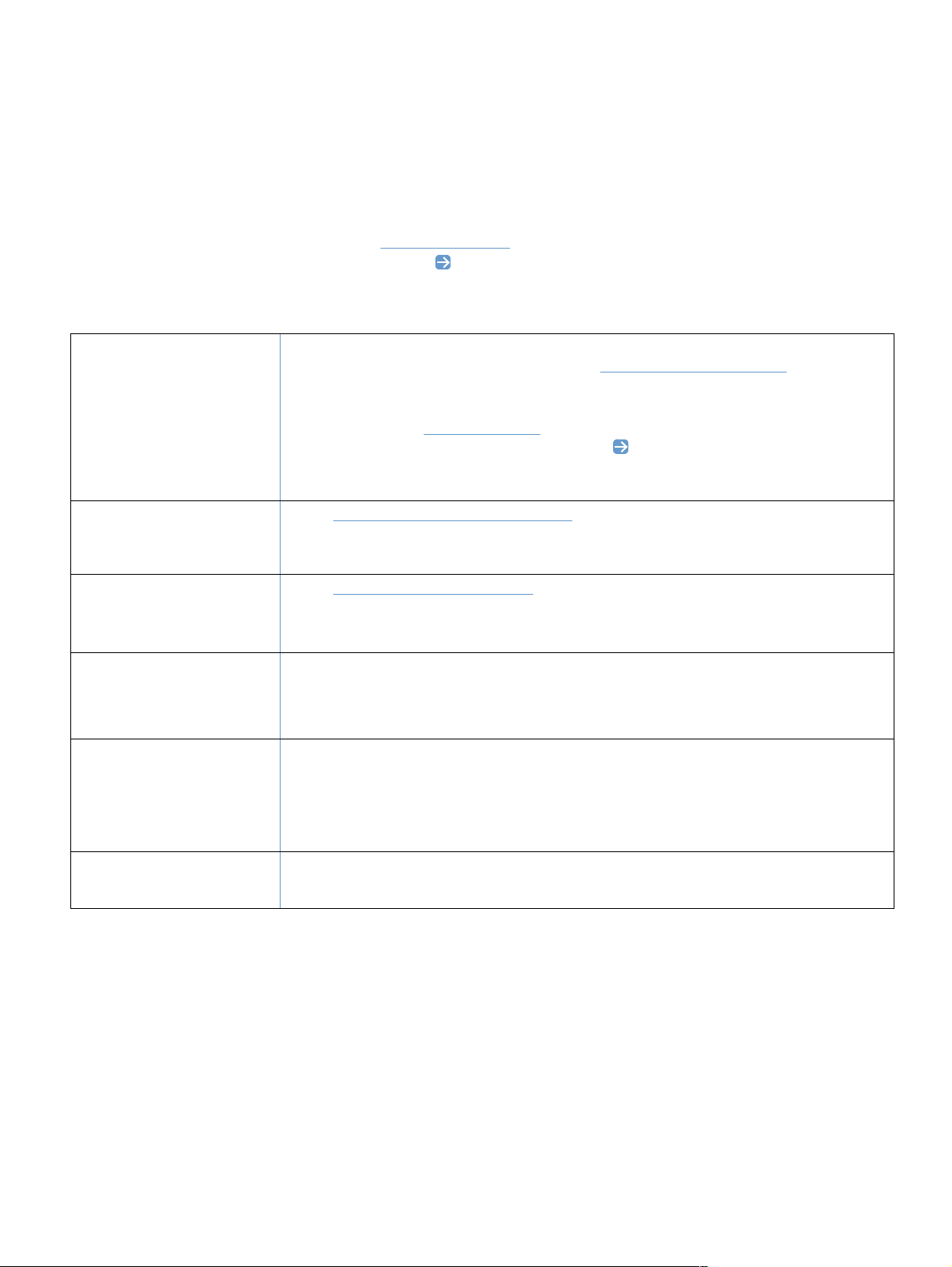
HP Kundeservice
Telefonsupport
HP giver gratis te lef onsu pport i garantiperioden. Når du ringer, får du forbind else til en gruppe medarbejdere , der kan
hjælpe dig. Hvis du vil have oplyst telefonnummeret for dit land/område, skal du se løbesedlen, der fulgte med
printerkassen. Hav følgende oplysninger klar, når du ringer til HP: produktnavn og serienummer, købsdato og en
beskrivelse af problemet.
Du kan også finde support på Internettet på http://www.hp.com
. I feltet Select y our country or region i øverste højre
hjørne, skal du vælge dit land/område, og klikke på . Klik på blokken Support.
Online og anden support
Online serviceinstanser:
24-timers adgang til
oplysninger vha. et modem
eller en Internetforbindelse
Softwarehjælpeprogrammer,
drivere og elektroniske
oplysninger
Direkte bestilling fra HP af
ekstraudstyr og
forbrugsvarer
HP Support Assistant-cd
World Wide Web URL: Opdateret HP-printersoftware, produkt- og supportoplysninger og
printerdrivere på forskellige sprog kan hentes fra: http://www.hp.com/go/clj2500
Websted er på engelsk).
Printerdrivere: Besøg http://www.hp.com
hjørne, skal du vælge dit land/område, og klikke på . Klik på blokken Drivere, og indtast
derefter color laserjet 2500 som produktnavn. Websiden for driverne kan være på
engelsk, men du kan hente selve driverne på forskellige sprog.
Besøg: http://www.hp.com/go/support/clj2500. (Dette Websted er på engelsk).
Ring til: Se løbesedlen, der blev leveret i kassen med produktet.
Besøg: http://www.hp.com/go/ljsupplies
Ring til: 1-800-538-8787 (USA) eller 1-800-387-3154 (Canada).
Dette supportværktøj tilbyder et omfattende online informationssystem, der giver tekniske
oplysninger og produktoplysninger om HP-produkter. Hvis du vil abonnere på denne
kvartalsmæssige service i USA eller Canada, ring på 1-800-457-1762. I Hongkong, Indonesien,
Malaysia eller Singapore, ring til Mentor Media på (65) 740-4477.
. I feltet Select your country or region i øverste højre
. (Dette
HP serviceinformation
HP serviceaftaler
Hvis du vil finde lokale HP-autoriserede forhandlere, skal du ringe på 1-800-243-9816 (USA)
eller 1-800-387-3867 (Canada).
Hvis du vil have service i forbindelse med dit produkt, skal du ringe til kundesupporten i dit land/
område. Se løbesedlen, der blev leveret i kassen med printeren.
Ring til: 1-800-835-4747 (USA) eller 1-800-268-1221 (Canada).
Udvidet service: 1-800-446-0522
DAWW 3
Page 6
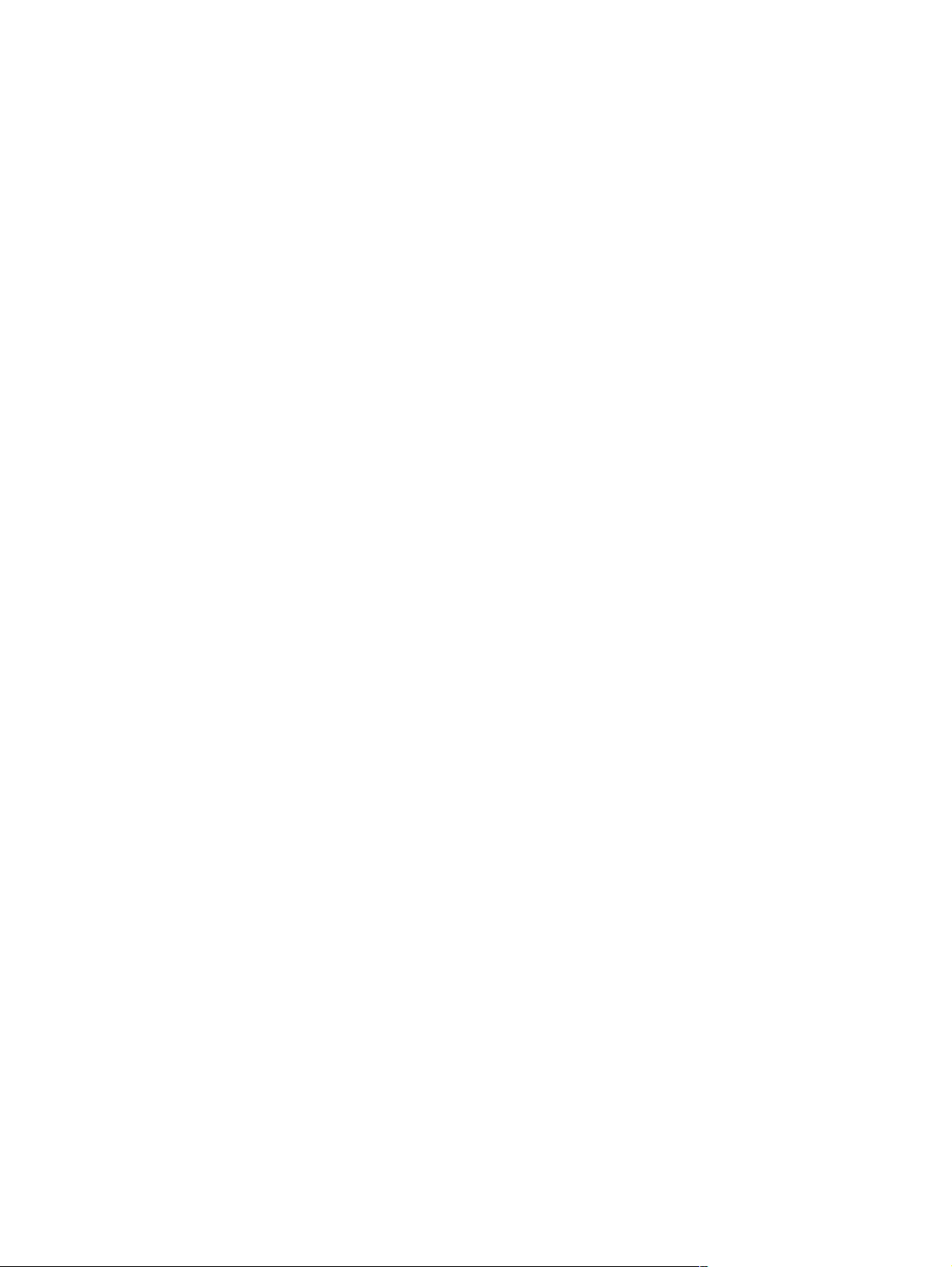
4 DAWW
Page 7
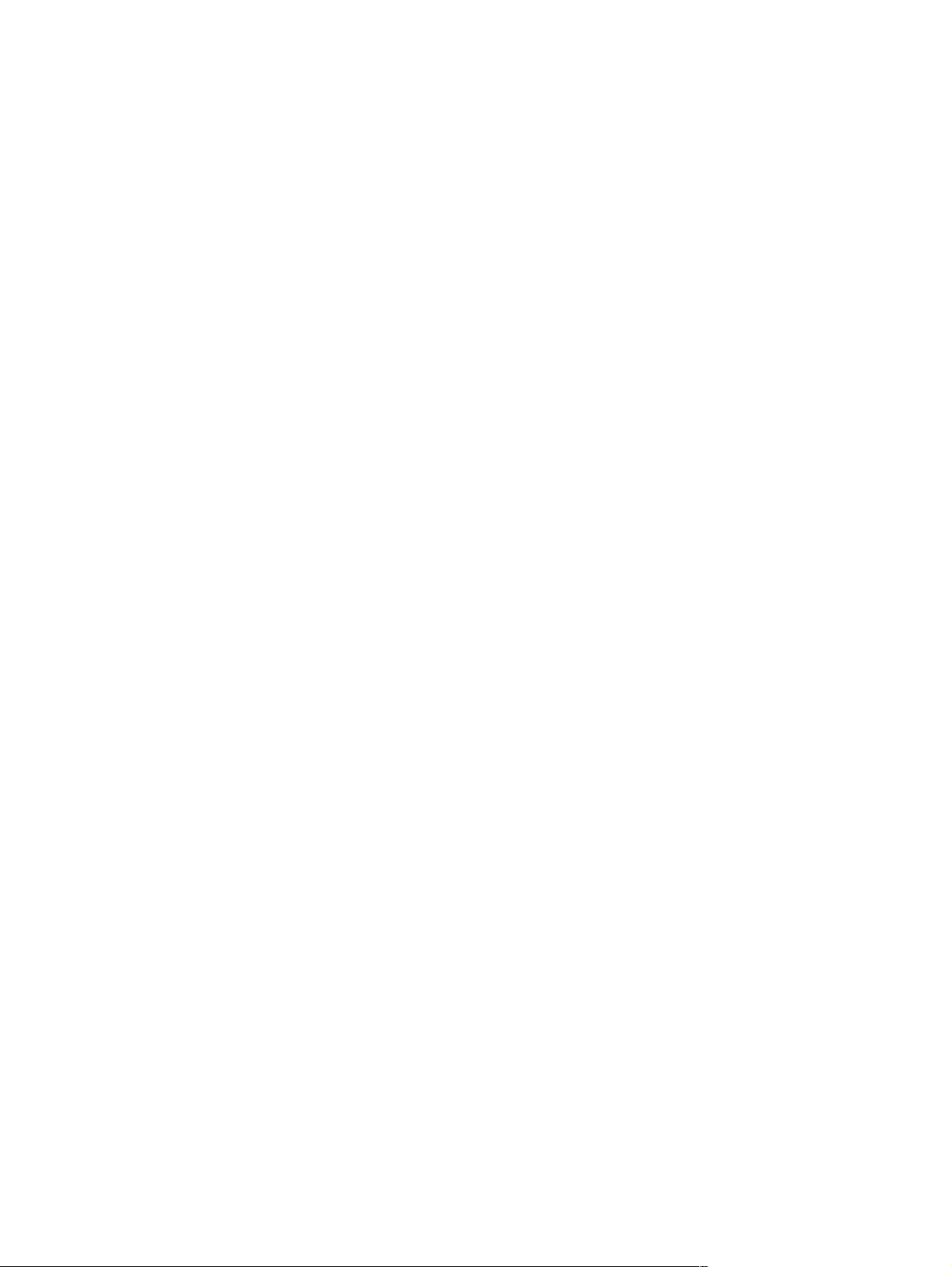
Indhold
HP Kundeservice. . . . . . . . . . . . . . . . . . . . . . . . . . . . . . . . . . . . . . . . . . . . .3
1 Grundlæggende oplysninger om printeren
Introduktion . . . . . . . . . . . . . . . . . . . . . . . . . . . . . . . . . . . . . . . . . . . . . . . . .9
Printerkonfigurationer. . . . . . . . . . . . . . . . . . . . . . . . . . . . . . . . . . . . . . . . .10
Printerfunktioner. . . . . . . . . . . . . . . . . . . . . . . . . . . . . . . . . . . . . . . . . . . . .11
Printerdele . . . . . . . . . . . . . . . . . . . . . . . . . . . . . . . . . . . . . . . . . . . . . . . . .13
Interfaceporte. . . . . . . . . . . . . . . . . . . . . . . . . . . . . . . . . . . . . . . . . . . .14
Kontrolpanelets funktioner . . . . . . . . . . . . . . . . . . . . . . . . . . . . . . . . . .15
Software og understøttede operativsystemer . . . . . . . . . . . . . . . . . . . . . .17
Software til Windows . . . . . . . . . . . . . . . . . . . . . . . . . . . . . . . . . . . . . . . . .18
Software kun til netværksinstallationer. . . . . . . . . . . . . . . . . . . . . . . . .19
Software til Macintosh-computere . . . . . . . . . . . . . . . . . . . . . . . . . . . . . . .20
Softwaretip. . . . . . . . . . . . . . . . . . . . . . . . . . . . . . . . . . . . . . . . . . . . . . . . .21
Fjernelse af udskrivningssoftwaren . . . . . . . . . . . . . . . . . . . . . . . . . . . . . .22
Fjernelse af software til Windows. . . . . . . . . . . . . . . . . . . . . . . . . . . . .22
Fjernelse af software til Macintosh. . . . . . . . . . . . . . . . . . . . . . . . . . . .23
Oplysninger om tilbehør og bestilling. . . . . . . . . . . . . . . . . . . . . . . . . . . . .24
2 Udskrivningsopgaver
Introduktion . . . . . . . . . . . . . . . . . . . . . . . . . . . . . . . . . . . . . . . . . . . . . . . .27
Valg af papir og andre udskriftsmedier . . . . . . . . . . . . . . . . . . . . . . . . . . .28
Understøttet udskriftsmedie til bakke 1 . . . . . . . . . . . . . . . . . . . . . . . .29
Understøttet udskriftsmedie til ekstrabakke 2 . . . . . . . . . . . . . . . . . . .29
Understøttet udskriftsmedie til ekstrabakke 3 . . . . . . . . . . . . . . . . . . .29
Anskaffelse af papir og andre udskriftsmedier. . . . . . . . . . . . . . . . . . .30
Ilægning af papir . . . . . . . . . . . . . . . . . . . . . . . . . . . . . . . . . . . . . . . . . . . .31
Opfyldning af bakke 1. . . . . . . . . . . . . . . . . . . . . . . . . . . . . . . . . . . . . .31
Opfyldning af ekstrabakke 2. . . . . . . . . . . . . . . . . . . . . . . . . . . . . . . . .32
Opfyldning af ekstrabakke 3. . . . . . . . . . . . . . . . . . . . . . . . . . . . . . . . .33
Udskrivning af et job . . . . . . . . . . . . . . . . . . . . . . . . . . . . . . . . . . . . . . . . .34
Adgang til indstillinger for printerdriveren. . . . . . . . . . . . . . . . . . . . . . .37
Funktioner i printerdriveren . . . . . . . . . . . . . . . . . . . . . . . . . . . . . . . . .38
Valg af udskriftsplacering. . . . . . . . . . . . . . . . . . . . . . . . . . . . . . . . . . . . . .42
Udskrivning på specialmedier . . . . . . . . . . . . . . . . . . . . . . . . . . . . . . . . . .43
Udskrivning på konvolutter. . . . . . . . . . . . . . . . . . . . . . . . . . . . . . . . . .43
Udskrivning på etiketter . . . . . . . . . . . . . . . . . . . . . . . . . . . . . . . . . . . .44
Udskrivning på gråtonetransparenter. . . . . . . . . . . . . . . . . . . . . . . . . .45
Udskrivning på udskriftsmedier med specialformat eller karton. . . . . .46
Udskrivning på brevpapir eller fortrykte formularer . . . . . . . . . . . . . . .47
Udskrivning på begge sider (manuel dupleksudskrivning). . . . . . . . . . . . .48
Annullering af et udskriftsjob . . . . . . . . . . . . . . . . . . . . . . . . . . . . . . . . . . .49
Brug af farve . . . . . . . . . . . . . . . . . . . . . . . . . . . . . . . . . . . . . . . . . . . . . . .50
HP ImageREt 2400 . . . . . . . . . . . . . . . . . . . . . . . . . . . . . . . . . . . . . . .50
HP ColorSmart. . . . . . . . . . . . . . . . . . . . . . . . . . . . . . . . . . . . . . . . . . .51
Styring af farveindstillinger. . . . . . . . . . . . . . . . . . . . . . . . . . . . . . . . . .51
Afstemning af farver . . . . . . . . . . . . . . . . . . . . . . . . . . . . . . . . . . . . . . .53
Udskrivning i fire farver (CMYK). . . . . . . . . . . . . . . . . . . . . . . . . . . . . .53
DAWW Indhold 5
Page 8
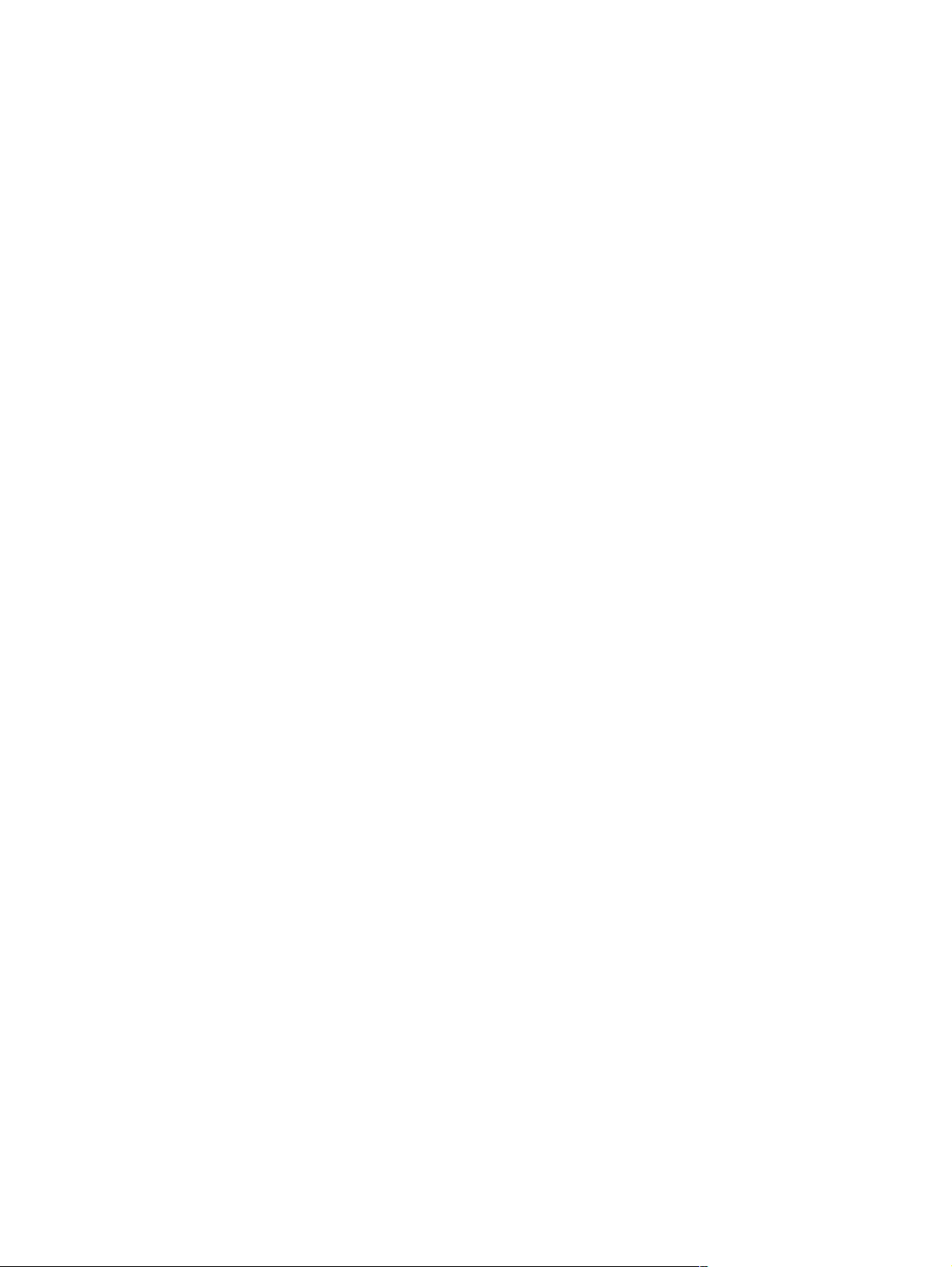
3 Styring af printeren
Introduktion . . . . . . . . . . . . . . . . . . . . . . . . . . . . . . . . . . . . . . . . . . . . . . . 55
Specialsider . . . . . . . . . . . . . . . . . . . . . . . . . . . . . . . . . . . . . . . . . . . . . . . 56
HP Color LaserJet 2500 Værktøjskasse . . . . . . . . . . . . . . . . . . . . . . . . . 58
Brug af den integrerede Webserver. . . . . . . . . . . . . . . . . . . . . . . . . . . . . 60
Brug af printerstatus og advarsler . . . . . . . . . . . . . . . . . . . . . . . . . . . . . . 63
4 Problemløsning og vedligeholdelse
Introduktion . . . . . . . . . . . . . . . . . . . . . . . . . . . . . . . . . . . . . . . . . . . . . . . 65
Afhjælpning af papirstop . . . . . . . . . . . . . . . . . . . . . . . . . . . . . . . . . . . . . 66
Løsning af meddelelser på kontrolpanelet . . . . . . . . . . . . . . . . . . . . . . . . 71
Status for forbrugsvarer-indikatorer . . . . . . . . . . . . . . . . . . . . . . . . . . 72
Printerstatus-indikatorer . . . . . . . . . . . . . . . . . . . . . . . . . . . . . . . . . . . 75
Sekundære indikatormønstre for printerstatusindikatorer . . . . . . . . . 77
Løsning af problemer med udskriftskvalitet . . . . . . . . . . . . . . . . . . . . . . . 80
Løsning af problemer med alle udskrevne dokumenter . . . . . . . . . . . 81
Løsning af problemer med farvedokumenter . . . . . . . . . . . . . . . . . . . 87
Løsning af problemer, der har genereret meddelelser. . . . . . . . . . . . . . . 89
Løsning af problemer, der ikke har genereret meddelelser . . . . . . . . . . . 90
Løsning af generelle udskriftsproblemer . . . . . . . . . . . . . . . . . . . . . . 92
Løsning af PostScript-fejl (PS) . . . . . . . . . . . . . . . . . . . . . . . . . . . . . . 97
Løsning af almindelige Macintosh-problemer. . . . . . . . . . . . . . . . . . . 98
Rengøring af printeren . . . . . . . . . . . . . . . . . . . . . . . . . . . . . . . . . . . . . . 100
Kalibrering af printeren. . . . . . . . . . . . . . . . . . . . . . . . . . . . . . . . . . . . . . 101
Styring af forbrugsvarer . . . . . . . . . . . . . . . . . . . . . . . . . . . . . . . . . . . . . 102
Levetid for forbrugsvarer . . . . . . . . . . . . . . . . . . . . . . . . . . . . . . . . . 102
Kontrol og bestilling af forbrugsvarer . . . . . . . . . . . . . . . . . . . . . . . . 102
Opbevaring af forbrugsvarer. . . . . . . . . . . . . . . . . . . . . . . . . . . . . . . 103
Udskiftning og genbrug af forbrugsvarer . . . . . . . . . . . . . . . . . . . . . 103
HP-politik vedrørende ikke-HP-forbrugsvarer. . . . . . . . . . . . . . . . . . 104
HPs hotline for bedrageri . . . . . . . . . . . . . . . . . . . . . . . . . . . . . . . . . 104
Appendiks A Service og support
Introduktion . . . . . . . . . . . . . . . . . . . . . . . . . . . . . . . . . . . . . . . . . . . . . . 105
Hewlett-Packards erklæring om begrænset garanti. . . . . . . . . . . . . . . . 106
Begrænset garanti på tonerkassetter og billedtromle . . . . . . . . . . . . . . 107
Mulighed for support og service. . . . . . . . . . . . . . . . . . . . . . . . . . . . . . . 108
HP-vedligeholdelsesaftaler . . . . . . . . . . . . . . . . . . . . . . . . . . . . . . . . . . 108
Aftaler om service på stedet. . . . . . . . . . . . . . . . . . . . . . . . . . . . . . . 108
HP Express Exchange (kun USA og Canada). . . . . . . . . . . . . . . . . . . . 109
Emballering af printeren. . . . . . . . . . . . . . . . . . . . . . . . . . . . . . . . . . . . . 110
Appendiks B Specifikationer og regulative oplysninger
Introduktion . . . . . . . . . . . . . . . . . . . . . . . . . . . . . . . . . . . . . . . . . . . . . . 113
Printerspecifikationer . . . . . . . . . . . . . . . . . . . . . . . . . . . . . . . . . . . . . . . 114
Produktets miljøbeskyttelsesprogram . . . . . . . . . . . . . . . . . . . . . . . . . . 116
Beskyttelse af miljøet . . . . . . . . . . . . . . . . . . . . . . . . . . . . . . . . . . . . 116
Datablad vedrørende materialesikkerhed. . . . . . . . . . . . . . . . . . . . . 118
FCC-regler . . . . . . . . . . . . . . . . . . . . . . . . . . . . . . . . . . . . . . . . . . . . . . . 119
Lovgivningsmæssige erklæringer . . . . . . . . . . . . . . . . . . . . . . . . . . . . . 120
Overensstemmelseserklæring . . . . . . . . . . . . . . . . . . . . . . . . . . . . . 120
Erklæring om lasersikkerhed . . . . . . . . . . . . . . . . . . . . . . . . . . . . . . 121
Canadiske regulativer for overensstemmelseserklæringer . . . . . . . 121
VCCI-erklæring for Japan. . . . . . . . . . . . . . . . . . . . . . . . . . . . . . . . . 121
Koreansk EMI-erklæring. . . . . . . . . . . . . . . . . . . . . . . . . . . . . . . . . . 121
Finsk lasererklæring . . . . . . . . . . . . . . . . . . . . . . . . . . . . . . . . . . . . . 122
6 Indhold DAWW
Page 9
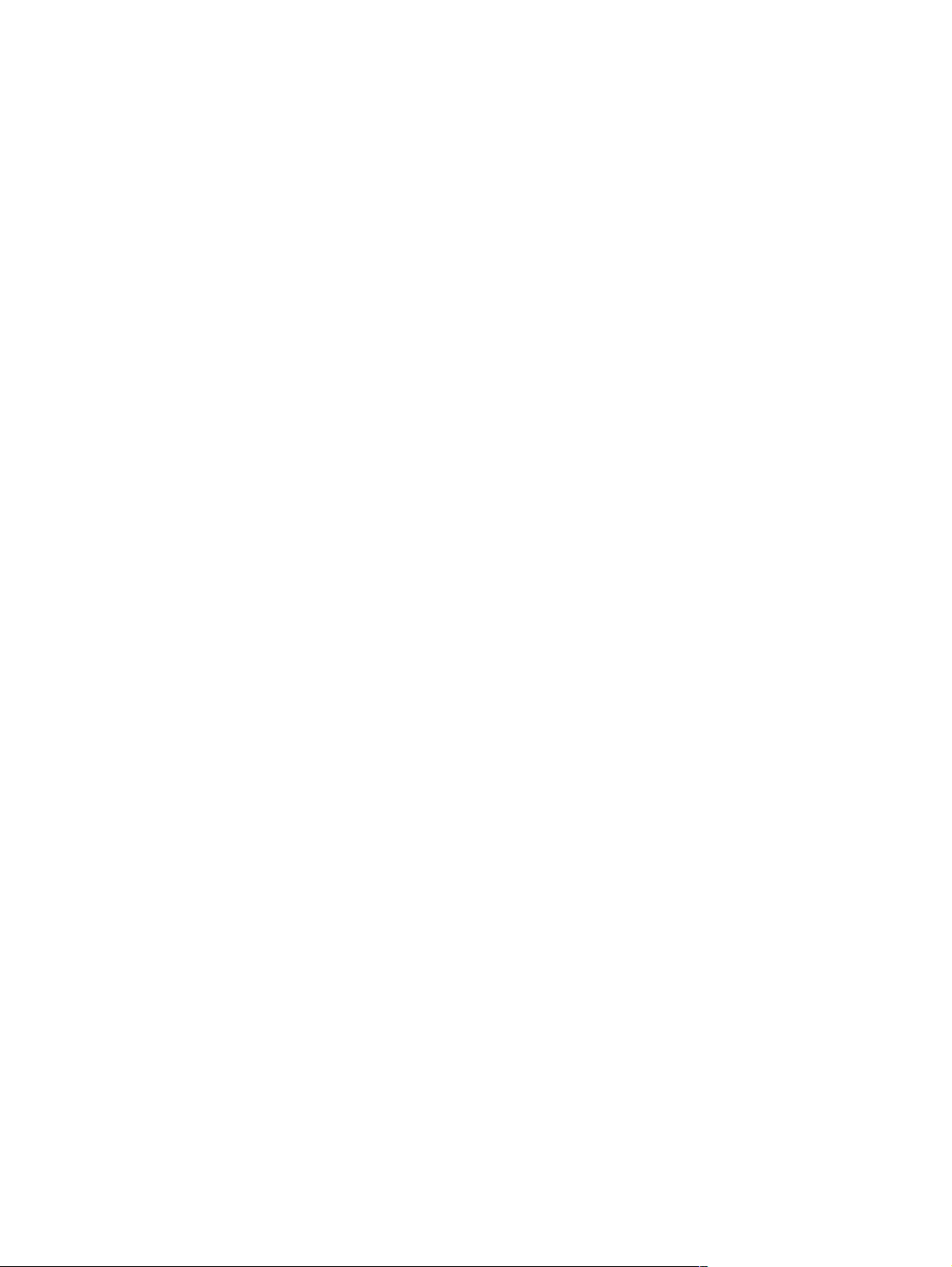
Appendiks C Specifikationer for udskriftsmedie
Introduktion . . . . . . . . . . . . . . . . . . . . . . . . . . . . . . . . . . . . . . . . . . . . . . . 123
Generelle retningslinjer . . . . . . . . . . . . . . . . . . . . . . . . . . . . . . . . . . . . . . 124
Bakkespecifikationer . . . . . . . . . . . . . . . . . . . . . . . . . . . . . . . . . . . . . . . . 125
Papir og udskriftsmedie. . . . . . . . . . . . . . . . . . . . . . . . . . . . . . . . . . . . . . 127
Konvolutter . . . . . . . . . . . . . . . . . . . . . . . . . . . . . . . . . . . . . . . . . . . . . . . 130
Etiketter. . . . . . . . . . . . . . . . . . . . . . . . . . . . . . . . . . . . . . . . . . . . . . . . . . 132
Gråtonetransparenter . . . . . . . . . . . . . . . . . . . . . . . . . . . . . . . . . . . . . . . 132
Appendiks D Brug af hukommelses- og printserverkort
Introduktion . . . . . . . . . . . . . . . . . . . . . . . . . . . . . . . . . . . . . . . . . . . . . . . 133
Printerhukommelse . . . . . . . . . . . . . . . . . . . . . . . . . . . . . . . . . . . . . . . . . 134
Installation af hukommelses- og font-DIMM'er . . . . . . . . . . . . . . . . . . . . 135
Kontrol af DIMM-installation . . . . . . . . . . . . . . . . . . . . . . . . . . . . . . . . . . 137
Aktivering af hukommelse. . . . . . . . . . . . . . . . . . . . . . . . . . . . . . . . . . . . 138
Aktivering af sprogfont-DIMM'en. . . . . . . . . . . . . . . . . . . . . . . . . . . . . . . 138
Installation af et HP Jetdirect-printserverkort . . . . . . . . . . . . . . . . . . . . . 139
Stikordsregister
DAWW Indhold 7
Page 10
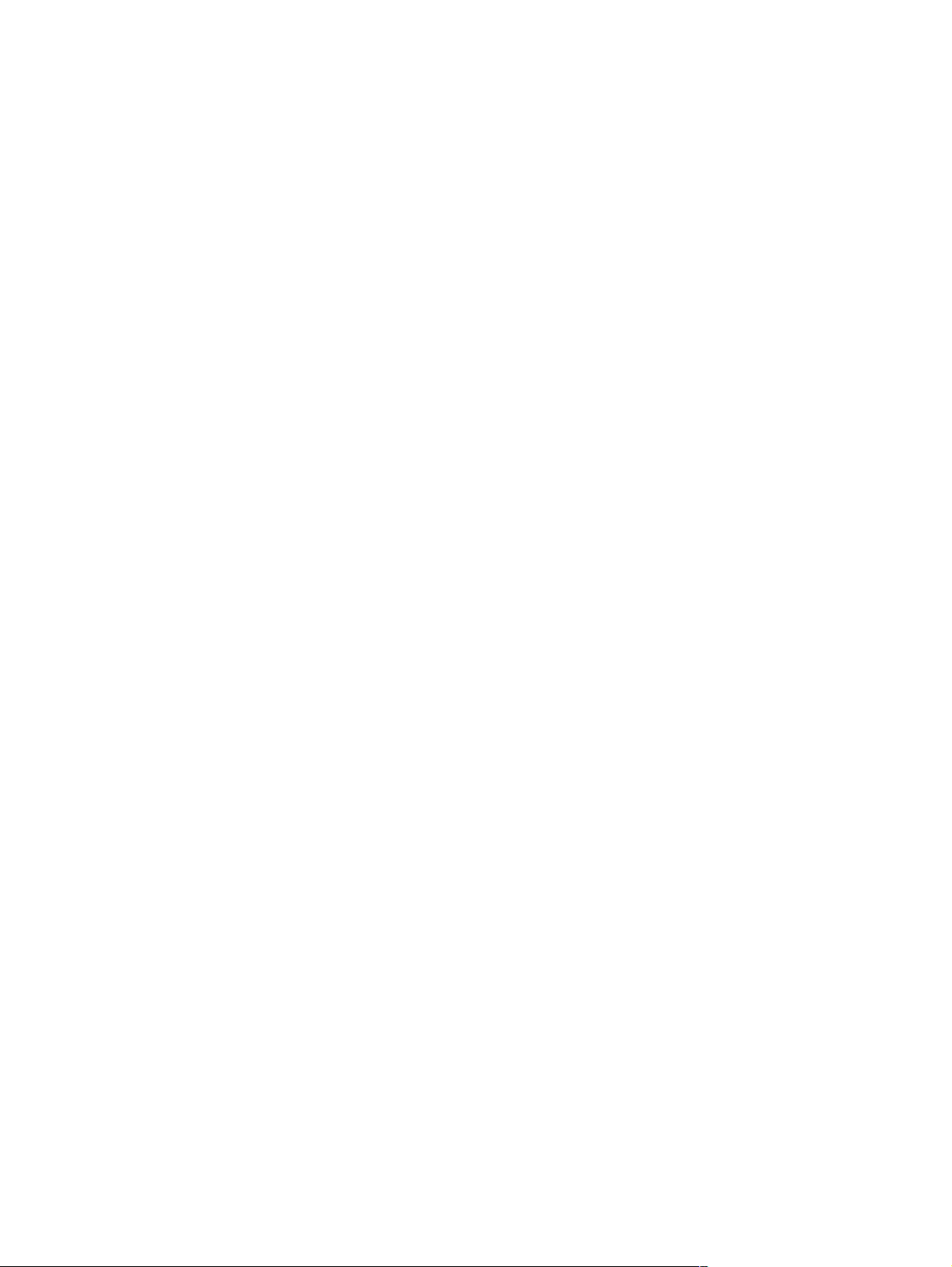
8 Indhold DAWW
Page 11
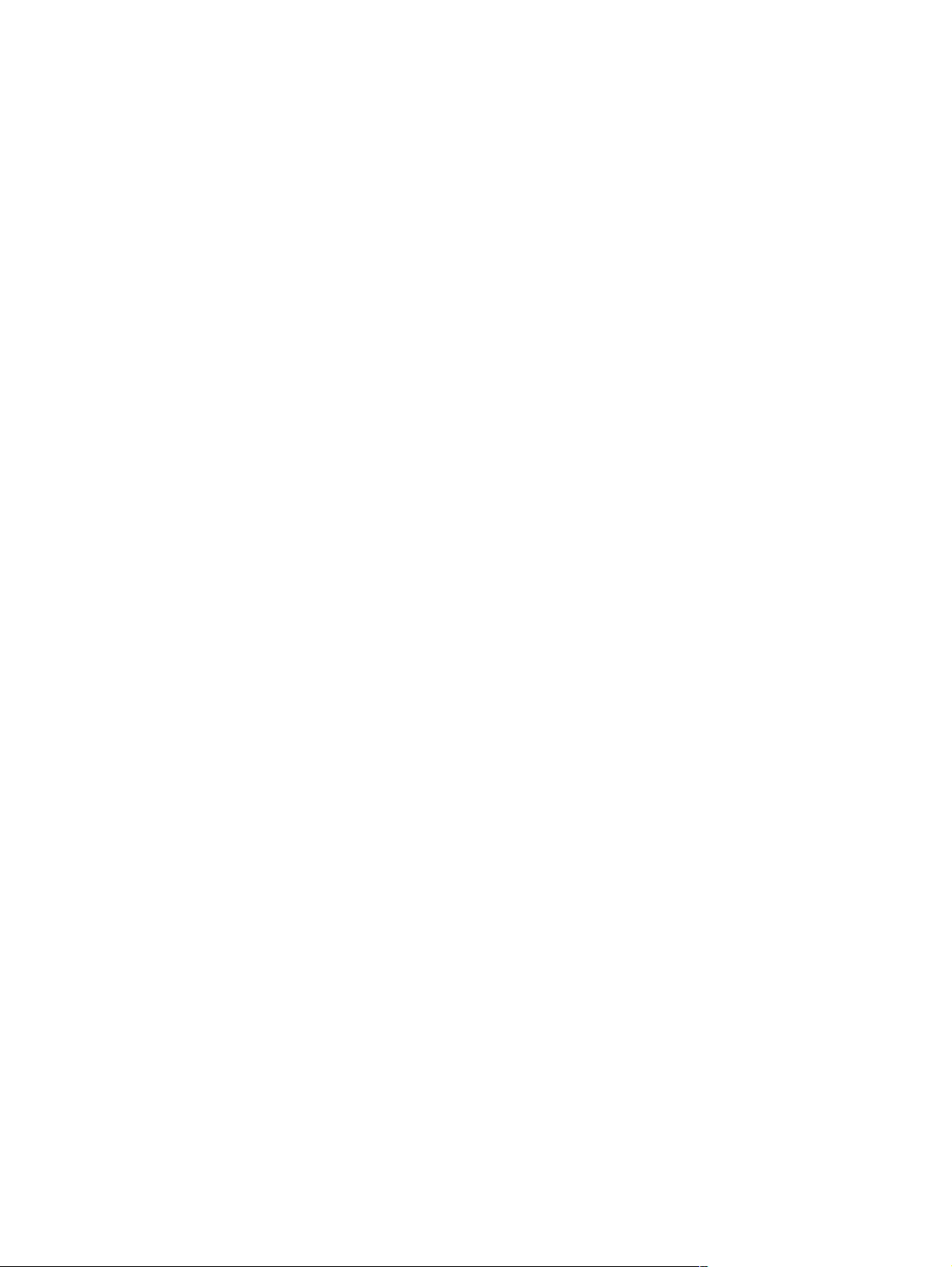
Grundlæggende oplysninger
1
om printeren
Introduktion
I dette afsnit finder du oplysninger om følgende emner:
"Printerkonfigurationer" på side 10
●
● "Printerfunktioner" på side 11
● "Printerdele" på side 13
"Software og understøttede operativsystemer" på side 17
●
● "Softwar e til Windows" på side 18
"Software til Macintosh-computere" på side 20
●
● "Softwar etip" på side 21
● "Fjernelse af udskrivningssoftwaren" på side 22
"Oplysninger om tilbehør og bestilling" på side 24
●
DAWW Kapitel 1 Grundlæggende oplysninger om printeren 9
Page 12
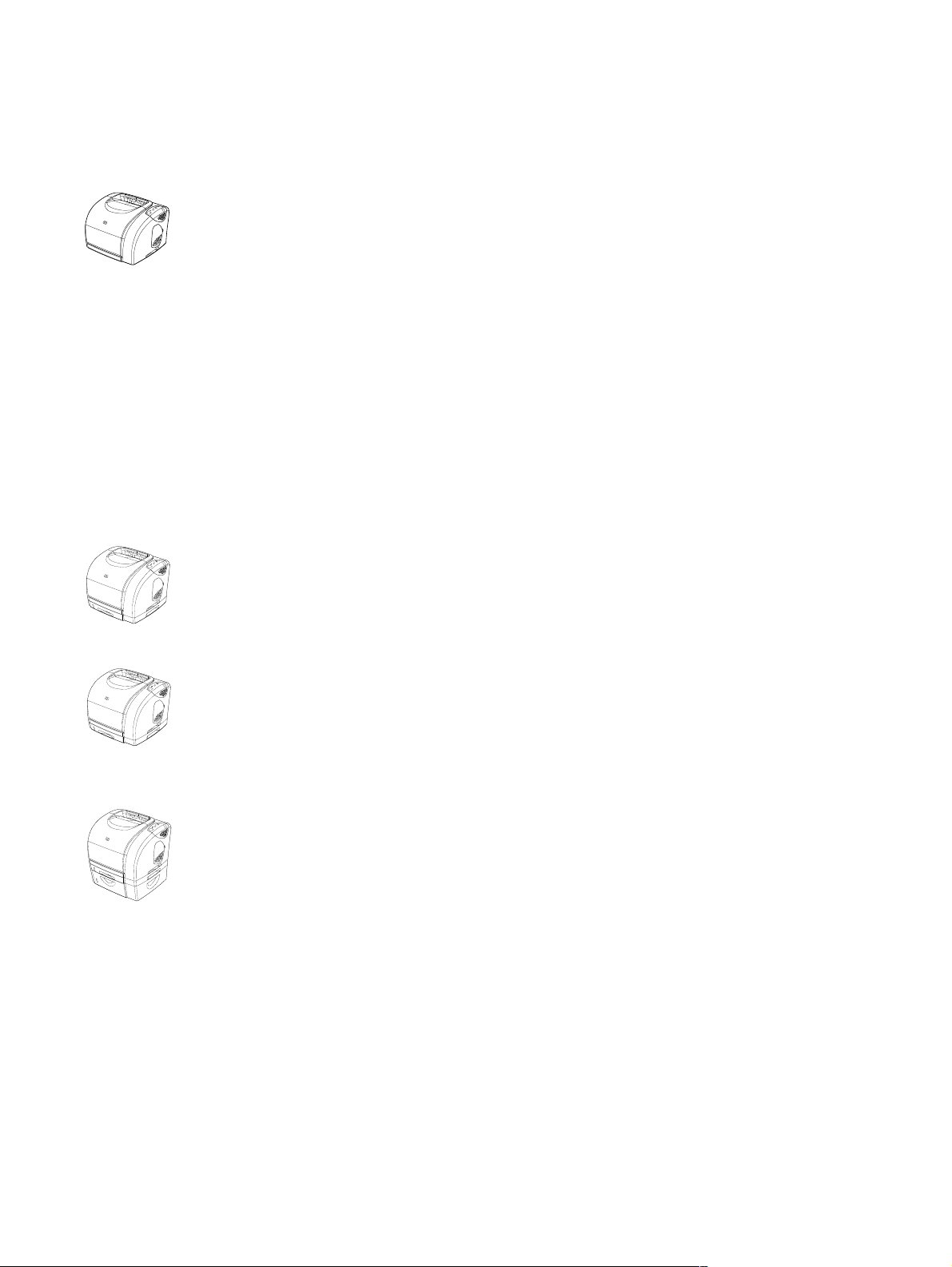
Printerkonfigurationer
Tak, fordi du har købt HP Color LaserJet 2500-pri nt er en . Den n e printer fås i forskellige
konfigurationer, der er beskrevet herunder.
HP Color LaserJet 2500L
HP Color LaserJet 2500L-printeren er en 4-farvelaserprinter, der kan udskrive 16 sider i minuttet
i sort/hvid og 4 sider i minuttet i farver.
●
Bakker. Printeren leveres med en multifu nktionsbakke (bakke 1), som kan indeholde op til
125 ark eller 10 konvolutter. Kompatibel med en ekstrabakke til 250 ark (bakk e2) til
standardstørrelser og en ekstrabakke til 500 ark (bakke 3) til Letter- og A4-formater.
(Ekstrabakke 2 skal installeres, før bakke 3 kan installeres).
●
Tilslutning. Printeren kan både tilsluttes parallelporten og en USB-port (Universal Serial
Bus). (Printeren kan ikke tilsluttes p å begge måder samtidigt). Printeren har også et EIO-stik
(Enhanced Input/Output) til installation af et HP Jetdirect-printserverkort som ekstraudstyr.
●
Hukommelse. Printeren har tre DIMM-stik (Dual Inline Memory Module). Som standard er
der placeret et DIMM-modul med 64 MB RAM i et af stikkene. Printerhukommelsen kan
udvides til i alt 256 MB ved hjælp DIMM'er med 32, 64 eller 128 MB RAM. Du kan også
installere en sprogfont-DIMM i et af DIMM-stikkene.
HP Color LaserJet 2500
Printeren HP Color LaserJet 2500 indeholder de samme funktioner som model 2500L, men
leveres desuden med bakke 2. Modellen er kompatibel med ekstrabakke 3.
HP Color LaserJet 2500n
Printeren HP Color LaserJet 2500n indeholder de samme funktioner som model 2500, men
leveres desuden med et HP Jetdirect-printserverkort for tilslutning til et 10/100 Base-T-netværk.
Modellen er kompatibel med ekstrabakke 3.
HP Color LaserJet 2500tn
Printeren HP Color LaserJet 2500tn indeholder de samme funktioner som model 2500n, men
leveres desuden med bakke 3.
10 Grundlæggende oplysninger om printeren DAWW
Page 13
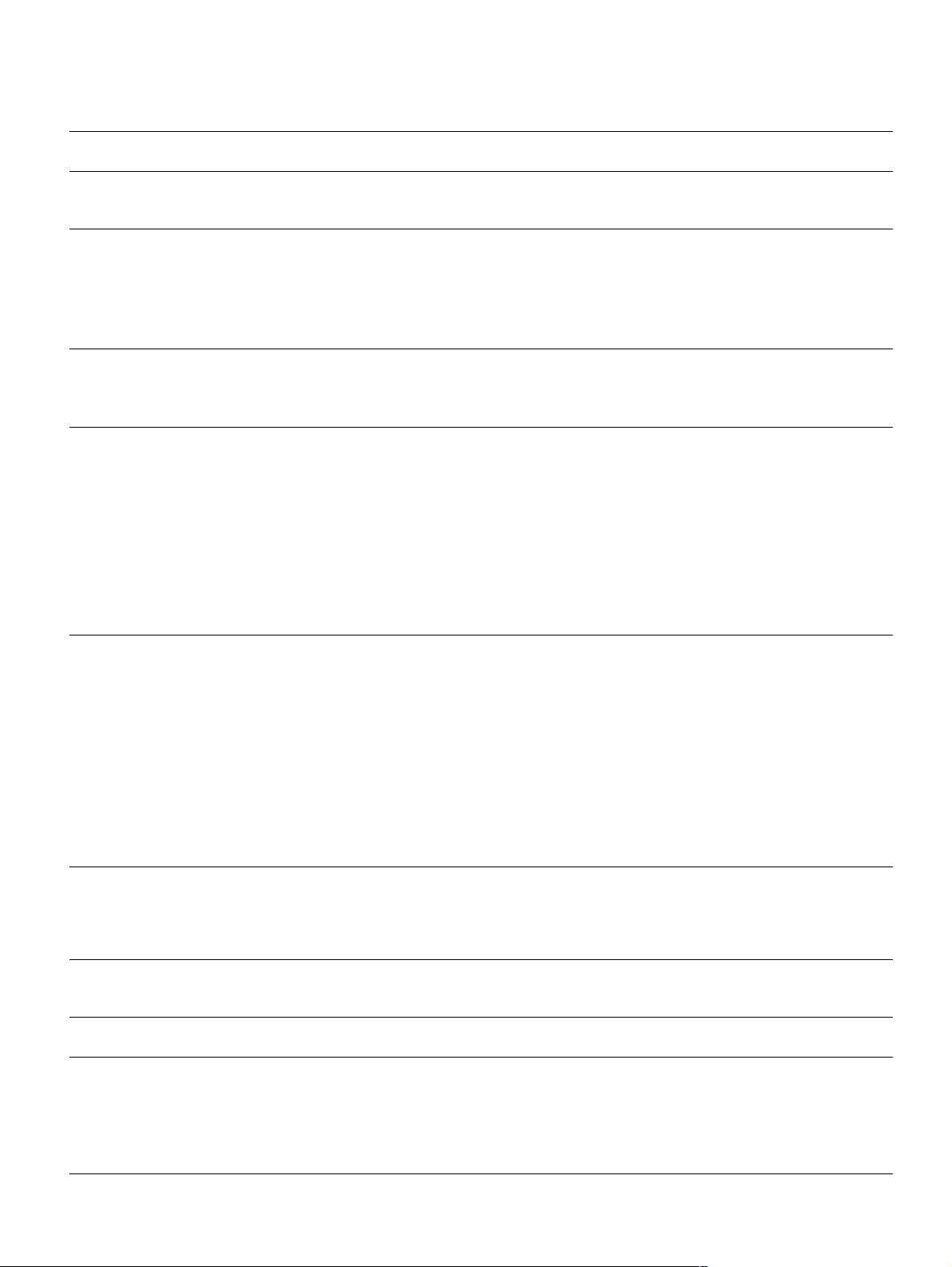
Printerfunktioner
Udskrivning i farver
Høj udskrivningshastighed
Fremragende
udskriftskvalitet
Brugervenlig
Mulighed for udvidelse
Laserudskrivning i farver ved hjælp af de fire procesfarver: cyan, magenta, gul og sort.
●
Udskriver papir i A4/Letter-format med 16 sider i minuttet i sort/hvid eller 4 sider i minuttet i
●
farver.
Ægte 600 x 600 punkter pr. tomme (dpi) tekst og grafik.
●
ImageREt 2400 giver kopier med laserkvalitet i 2400 dpi ved hjælp af en udskrivningsproces i
●
flere niveauer.
Justerbare indstillinger til at optimere udskriftskvaliteten med.
●
HP UltraPrecise-tonerkasssetten har en finere tonerformel, som giver tydeligere tekst og grafik.
●
Få forbrugsvarer skal bestilles. Forbrugsvarerne er lette at installere.
●
Nem adgang til printeroplysninger og indstillinger med softwareværktøjerne (HP Color Lase rJe t
●
2500 Værktøjskasse, integreret Webserver, Printerstatus og advarsler).
Ekstrabakke 2. Følger med modellerne 2500, 2500n og 2500tn. Kompatibel med model 2500L.
●
Denne bakke til 250 ark til standardstørrelser formindsker behovet for at lægge papir i printeren
så ofte. Der kan kun installeres én bakke til 250 ark i printeren.
Ekstrabakke 3. Følger med model 2500tn model. Kompatibel med modellerne 2500L, 2500 og
●
2500n. Denne bakke til 500 ark til Letter- og A4-formater formindsker behovet for at lægge papir
i printeren så ofte. Der kan kun installeres én bakke til 500 ark i printeren. Ekstrabakke 2 skal
installeres, før ekstrabakke 3 kan installeres.
HP Jetdirect-printserverkort (ekstraudstyr) til tilslutning til et netværk. Følger med modellerne
●
2500n og 2500tn. Kompatibel med modellerne 2500L og 2500.
To DIMM-stik til tilføjelse af hukommelse og fonte.
●
Fleksibel papirhåndtering
PCL-printersprog (Printer
Control Language) og fonte
PostScript (PS) 3emuleringssprog og fonte
Automatisk sprogskifte ●
Interfaceforbindelser
Justerbar bakke 1 (multifunktionsbakke) til brevpapir, konvolutter, etiketter,
●
gråtonetransparenter, specialmedier, postkort og kraftigt papir.
Ekstrabakke 2 (bakke til 250 ark) til standardpapir.
●
Ekstrabakke 3 (bakke til 500 ark) til papir i Letter- og A4-format. (Ekstrabakke 2 skal installeres,
●
før bakke 3 kan installeres).
Én udskriftsbakke til 125 ark og én udskriftsgang. Vælg den øverste udskriftsbakke
●
(udskriftssiden nedad) til de fleste udskriftsjob, inklusive gråtonetransparenter. Brug det bageste
udskriftspanel (forsiden opad) til udskriftsjob på kraftigt papir, let papir eller specialmedier.
Der er mulighed for direkte gennemgang fra bakke 1 til det bageste udskr iftspanel.
●
Manuel dupleksudskrivning. Se "Udskrivning på begge sider (manuel dupleksudskrivning)" på
●
side 48.
Hurtig udskrivning, indbygget Intellifont og TrueType™-skaleringsteknologier, indbygget HP-GL/
●
2-vektorgrafik og avancerede billedfunktioner er fordelene ved PCL 6-printersproget. PCL 6
indeholder desuden 45 skalerbare TrueType-fonte og en bitmappet Line Printer-font. PCL 6printersproget er også inkluderet.
PS 3-emulering med 35 indbyggede PS-sprogfonte inkluderet.
●
Printeren skifter automatisk til det sprog, der passer til udskriftsjobbet (f.eks. PS 3-emulering).
Tovejs ECP-type-B-parallelport (IEEE-1284 kompatibel).
●
USB-port. Der kan ikke tilsluttes et parallelkabel og et USB-kabel samtidigt. Hvis det sker,
●
deaktiveres USB-funktionen.
EIO-stik i modellerne 2500L og 2500. HP Jetdirect-printserverkortet følger med modellerne
●
2500n og 2500tn.
DAWW Kapitel 1 Grundlæggende oplysninger om printeren 11
Page 14
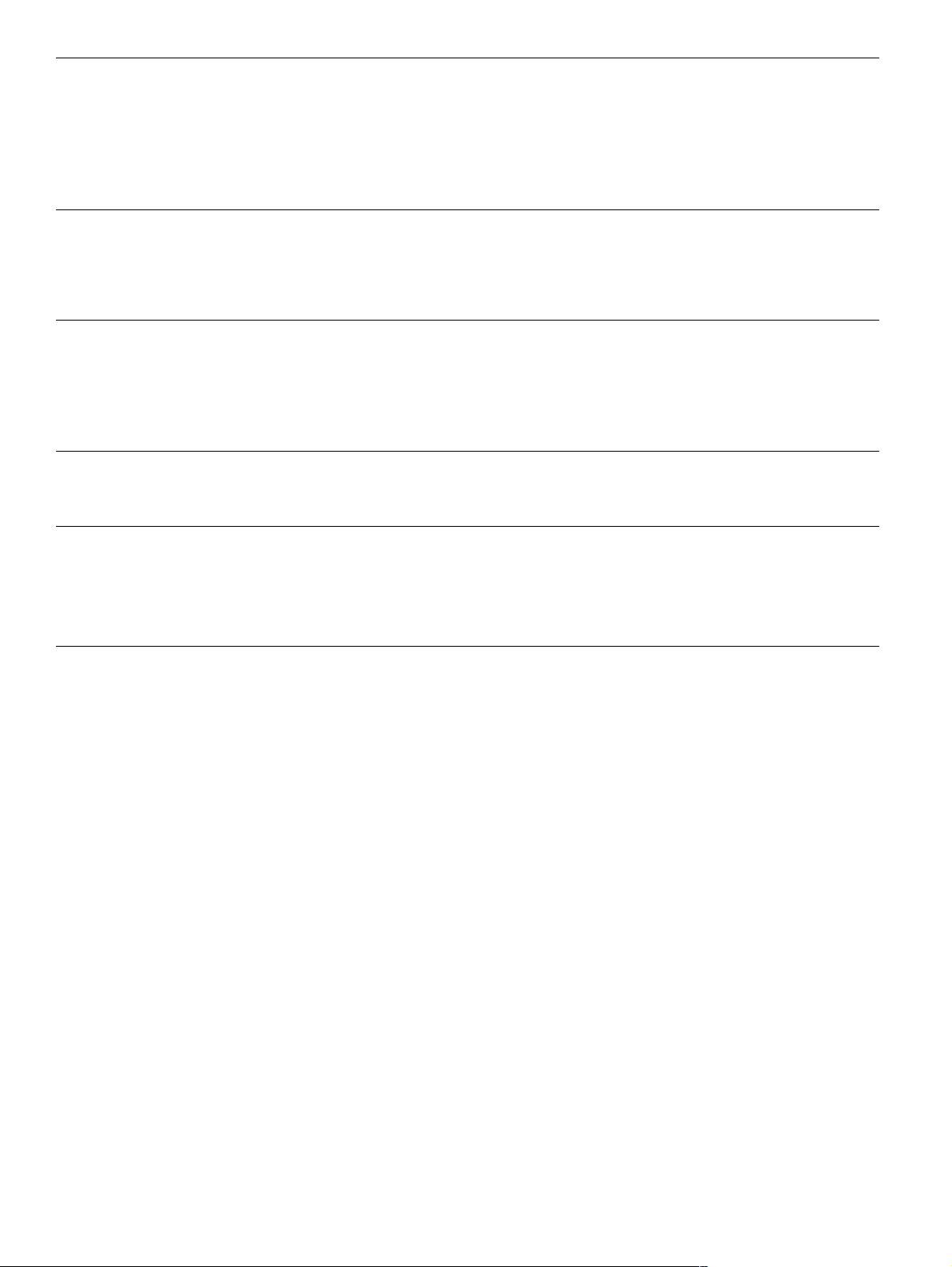
Netværk
Modellerne 2500L og 2500 har EIO-stik til hurtig og nem tilslutning af et HP Jetdirect-
●
printserverkort (ekstraudstyr). (HP Jetdirect-printserverkortet følger med modellerne 2500n og
2500tn).
Med HP Jetdirect-printserverkortet kan du få adgang til alle almindelige netværksprotokoller,
●
f.eks. Ethernet, Token Ring og LocalTalk.
Med HP Jetdirect-printserverkortet (model J6058A) kan du opnå adgang til trådløse netværk
●
(802.11b).
Forbedret hukommelse og
hukommelsesudvidelse
Energibesparelse
Økonomisk udskrivning
Tonerkassetter ●
Der følger 64 MB hukommelse med printeren, som kan udvides til 256 MB via DIMM-stikkene.
●
De fleste dokumenter kan udskrives med standardprinterhukommelsen ved hjælp af Memory
Enhancement-teknologi (MEt). MEt komprimerer automatisk data, hvilket fordobler printerens
hukommelse og giver mulighed for mere kompleks udskrivning med den tilgængelige
hukommelse.
Printeren sparer automatisk på elektriciteten ved at reducere strømforbruget væsentligt, når der
●
ikke udskrives.
●
Som E
E
NERGY STAR
NERGY STAR
®
-partner har Hewlett-Packard Company fastlagt, at dette produkt opfylder
-retningslinjerne for energieffektivitet. E
NERGY STAR
®
er et servicemærke
registreret i USA tilhørende United States Environmental Protection Agency (de amerikanske
miljømyndigheder).
N-op-udskrivning og tosidet udskrivning ved hjælp af manuel dupleksudskrivning sparer papir.
●
Se "Udskrivning af flere sider på et enkelt ark papir (N-op-udskrivning)" på side 40 og
"Udskrivning på begge sider (manuel dupleksudskrivning)" på side 48.
Statusside for forbrugsvarer med måling af tonerkassette og billedtromle viser resterende
levetid. Gælder kun for HP-forbrugsvarer.
Kassettedesign, der ikke skal rystes.
●
Godkendelse af HP-tonerkassetter.
●
Mulighed for at aktivere bestilling af forbrugsvarer.
●
12 Grundlæggende oplysninger om printeren DAWW
Page 15
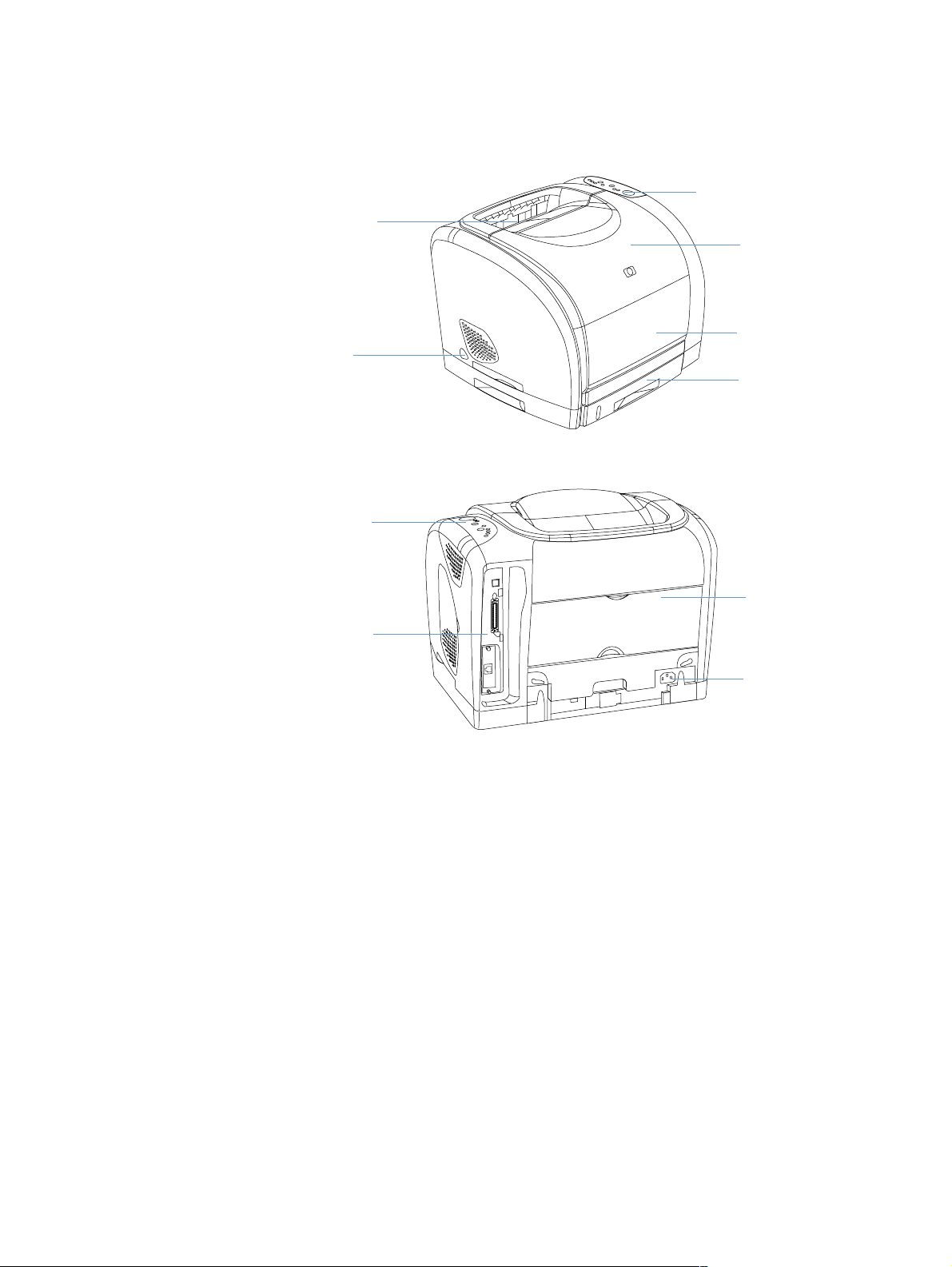
Printerdele
Lær printerens dele at kende, før du bruger printeren.
Kontrolpanel
Øverste
udskriftsbakke
Topdæksel
Bakke 1
Strømafbryder
Ekstrabakke 2
(2500, 2500n og
2500tn)
Kontrolpanel
Interfaceporte
Bageste
udskriftspanel
Strømstik
DAWW Kapitel 1 Grundlæggende oplysninger om printeren 13
Page 16
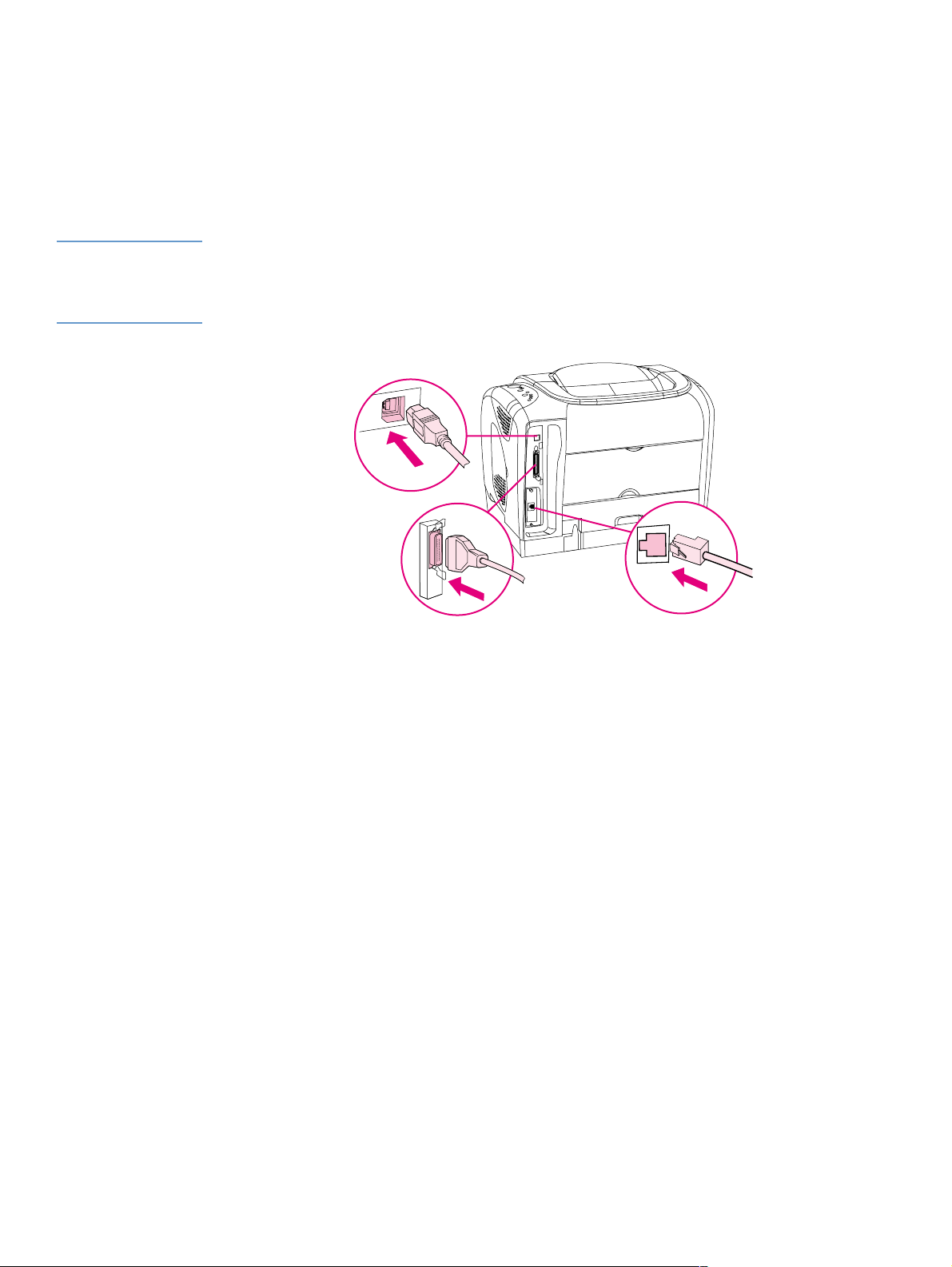
Interfaceporte
Alle printere i 2500-serien har to interfaceporte: en IEEE-1284B parallelport og en USB-port.
Modellerne 2500L og 2500 har også et EIO-stik til installation af et HP Jetdirect-printserverkort
(ekstraudstyr). Du kan finde oplysninger om bestilling i afsnittet "Oplysninger om tilbehør og
bestilling" på side 24 eller kontakte din lokale HP -forhandler.
Der følger et HP Jetdirect-printserverkort (J6057A) med modellerne 2500n og 2500tn, som
indeholder en 10/100 Base-T-port (RJ-45).
Bemærk! Du kan ikke tilslutte printeren til én computer ved hjælp af parallelkablet og til en anden computer
ved hjælp af USB-kab let. Hvis du tilslutter begge kabeltyper , deaktive res USB-funktionen. Du kan
dog tilslutte et af kablerne, når printeren er tilsluttet netværket, ved hjælp af et installeret
HP Jetdirect-printserverkort.
USB-port
Parallelport
(IEEE-1284B)
Da der ikke følger et HP Jetdirect-printserverkort med alle modeller, kaldes HP Jetdirect-
printserverkortet i denne dokumentation for ekstraudstyr.
(på HP Jetdirect-printserverkortet
10/100 Base-T
som ekstraudstyr)
14 Grundlæggende oplysninger om printeren DAWW
Page 17
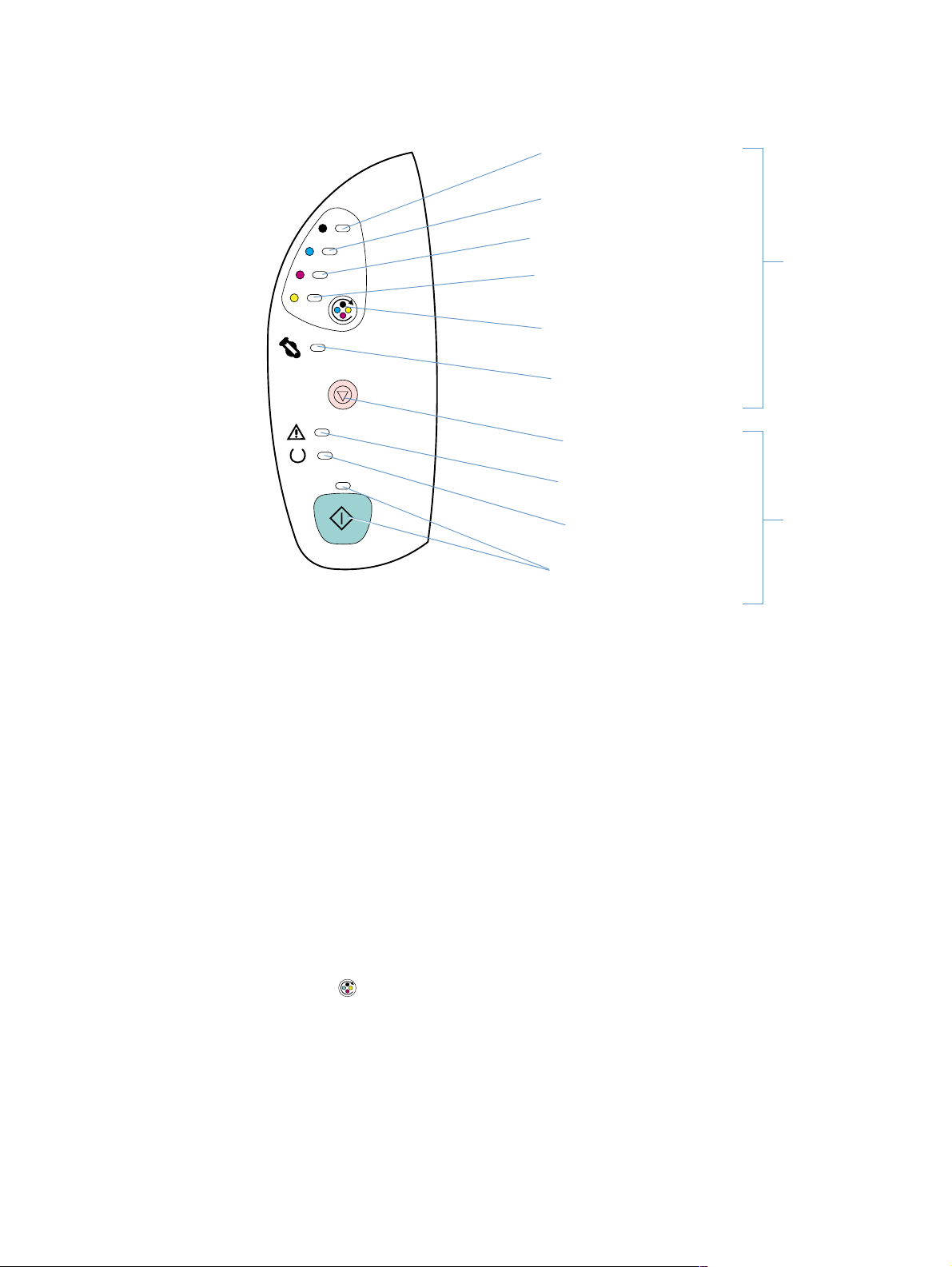
Kontrolpanelets funktioner
Printeren har følgende indikatorer og knapper på kontrolpanelet:
Indikator for
sort tonerkassette
Indikator for
cyan tonerkassette
Indikator for
magenta tonerkassette
Indikator for
gul tonerkassette
Indikatorer og knapper for
status for forbrugsvarer
Knappen D
KARRUSEL
REJ
Billedtromleindikator
K
NAPPEN ANNULLER
JOB
Indikatorer og knapper
for printerstatus
Eftersyn-indikator
(orange)
Klar-indikator
(grøn)
Start-indikator og
S
TART-knap (begge grønne)
Indikatorerne og knapperne er arrangeret i to hovedgrupper: Status for forbrugsvarer (øverst) og
printerstatus (nederst). Se afsnittet "Løsning af meddelelser på kontrolpanelet" på side 71, hvis
du vil identificere og fejlfinde indikatormeddelelser på kontrolpanelet.
Beskrivelse af Status for forbrugsvarer
Printeren har fem indikatorer og en knap til at angive og kontrollere status for tonerkassetterne
og billedtromlen. Se afsnittet "Løsning af meddelelser på kontrolpa nelet" på side 71, hvis du vil
identificere og fejlfinde indikatormeddelelser på kontrolpanelet.
Statusindikatorer for sort, cyan, magenta og gul
Disse indikatorer angiv er, hvornår tonerkassetten er ved at være tom, (indikatoren lyser) er helt
tom (indikatoren blinker), eller når der første gang installeres en ikke-HP-tonerkassette
(indikatoren blinker, og Eftersyn-indikatoren lyser). Indikatorerne angiver ikke status for
fremmede tonerkassetter.
Knappen Drej karrusel
Ved at trykke på (D
REJ KARRUSEL
), når topdækslet er lukket, drejes
tonerkassettekarrusellen, så den næste tonerkassette placeres i øverste position. Indikatoren for
den tonerkassette, der nærmer sig øverste position, blinker hurtigt tre eller fire gange.
Billedtromleindikator
Disse indikatorer angiver, hvornår billedtromlen er ved at være opbrugt, (indikatoren lyser) er tom
(indikatoren blinker), eller når der første gang installeres en ikke-HP-billedtromle (indikatoren
blinker, og Eftersyn-indikatoren lyser). Indikatorerne angiver ikke status for fremmede
billedtromler.
DAWW Kapitel 1 Grundlæggende oplysninger om printeren 15
Page 18
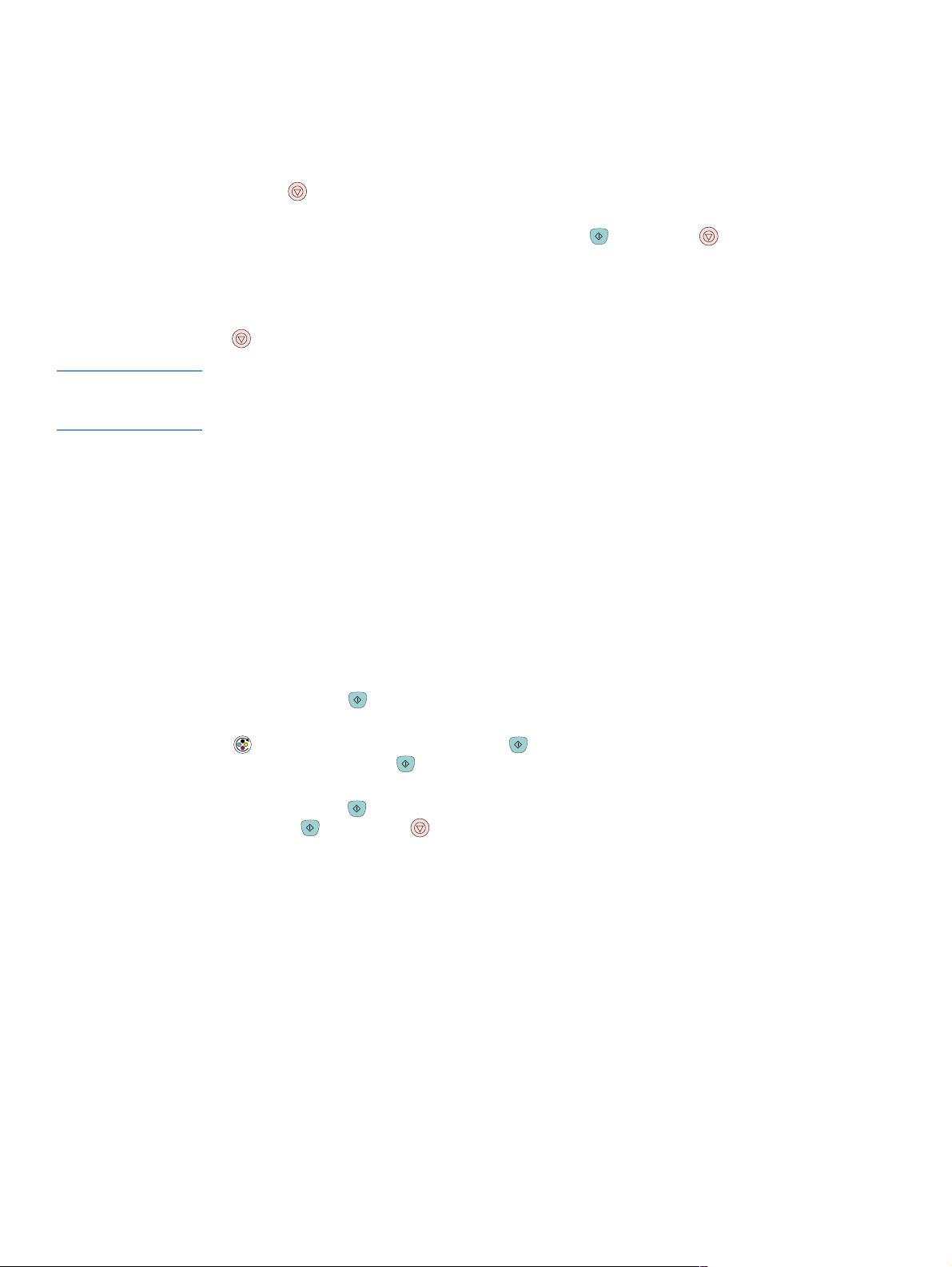
Beskrivelse af Printerstatus
Printeren har to knapper og tre indikatorer, som angiver og kontrollerer printerstatus. Se afsnitt et
"Løsning af meddelelser på kontrolpanelet" på side 71, hvis du vil identificere og fejlfinde
indikatormeddelelser på kontrolpanelet.
Knappen Annuller job
● Tryk på (A
NNULLER JOB
), når Klar-indikatoren blinker, hvis du vil annullere det aktuelle
udskriftsjob.
● Når printeren ikke er i fejltilstand, kan du trykke på (START) og (ANNULLER JOB)
samtidigt for at udskrive e n k onfigur ation sside og en statusside o ver forbrugsvarer. (Hvis der
er installeret et HP Jetdirect-printserverkort, udskrives også en HP Jetdirect-side).
Når indikatoren for status for forbrugsvarer blinker, og Eftersyn-indikatoren lyser (hvilket
●
angiver, at der er installeret en ikke-HP-enhed), kan der fortsat udskrives ved at trykke på
(A
NNULLER JOB
).
FORSIGTIG! Der modtages ingen adva rsel, når en ikk e-HP-enhed er tom. Hvis du f ortsætter udskrivning, når
en enhed er tom, kan printeren bliv e beskadiget. Se "Hewlett-P ackards erklæring om begrænset
garanti" på side 106.
Eftersyn-indikator
Normalt blinker Eftersyn-indikatoren, når printeren er løbet tør for papir, ved papirstop, eller hvis
der er opstået andre problemer, der kræver eftersyn.
Eftersyn-indikatoren lyser samtidigt med, at en af indikatorerne for status for forbrugsvarer
blinker, første gang en ikke-HP-enhed installeres.
Klar-indikator
Klar-indikatoren lyser, når printeren er klar til at udskrive (hvis der ikke er problemer, som
forhindrer udskrivning) og blinker, når printeren modtager data.
Start-indikator og Start-knap
● Når Start-indikatoren lyser, og Eftersyn-indikatoren blinker, kan udskriftsjobbet fortsættes
ved at trykke på (S
● Hvis Start-indikatoren blinker, har topdækslet været åbnet og lukket, eller du har trykket på
(D
REJ KARRUSEL
). Ved at trykke på (S
Hvis du ikke trykker på (S
), når du har ilagt papir til manuel indføring eller rettet fejl.
TART
) vender printeren tilbage til klartilstand.
TART
), vender printeren automatisk tilbage til klartilstand efter
TART
ca. 8 sekunder.
● Ved at trykke på (START), når Start-indikatoren er slukket, udskrives en demoside. Ved at
trykke på (S
TART) og (ANNULLER JOB) samtidigt udskrives en konfigurationsside og
en side med status for forbrugsvarer. (Hvis der er installeret et HP Jetdirect-printserverkort,
udskrives også en HP Jetdirect-side).
16 Grundlæggende oplysninger om printeren DAWW
Page 19
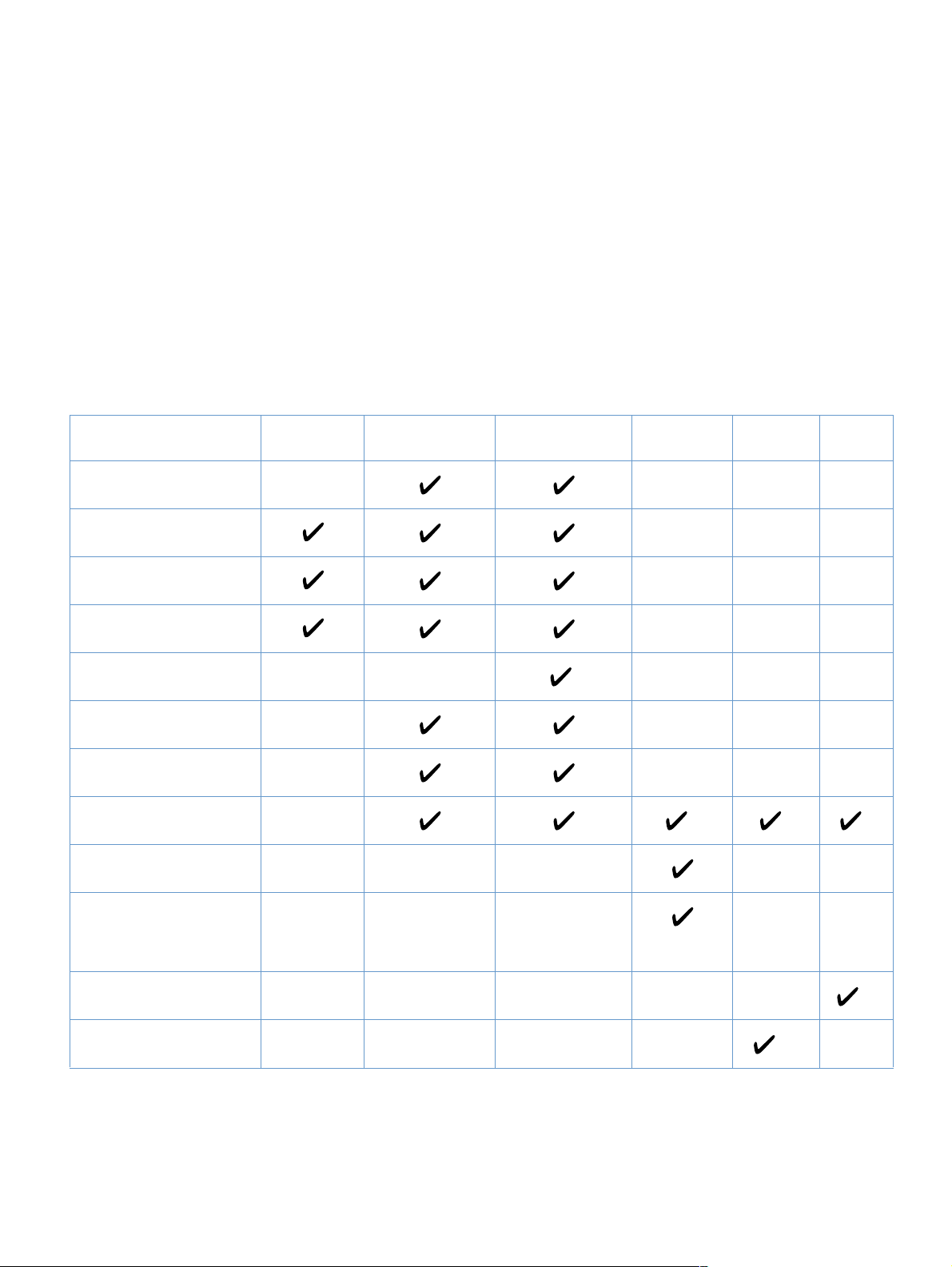
Software og understøttede operativsystemer
Hvis du ønsker en nem printeropsætning og adgang til samtlige printerfunktioner, anbefaler HP
på det kraftigste, at du instal lerer den softw are, der le v eres me d printeren. Ikke al software fin des
på alle sprog. Se opsætningsvejledningen for at få instruktioner om installationen, og læs filen
Vigtigt for at få de nyeste oplysninger.
De seneste drivere, ekstra drivere og andre softwareprogrammer er tilgængelige via
Internettet og andre kilder. Se i afsnittet "HP Kundeservice" på side 3, hvis du ikke har adgang
til Internettet.
Printeren leveres med printersoftware til følgende operativsystemer:
● Microsoft
Windows Millennium Edition (Me) og Windows XP
● Macintosh System 8.6 og nyere
Tabellen viser software, som er tilgængelig for dit operativsystem.
®
Windows® 95 (kun printerdriver), Windows 98, Windows NT®4.0, Windows 2000,
Windows Installer
PCL 6-printerdriver
PCL 5c-printerdriver
Printerdriver til PS 3emulation
HP Web Jetadmin-software
Software til Printerstatus og
advarsler
HP Color LaserJet 2500
Værktøjskasse
Integreret Webserver
Macintosh Installer
Windows 95 Windows 98, Me Windows NT 4.0,
2000, XP*
*
Macintosh UNIX®,
Linux
** ** **
OS/2
Macintosh PostScriptprinterbeskrivelsesfil (PPD)
og printerdialogudvidelser
(PDE)
IBM-drivere
Modelscripts
* XP refererer til 32-bit. Til 64-bit-versionen af XP anvendes kun den generelle driver.
** Kun tilgængelig i en netværksinstallation.
*** Tilgængelig på HPs Websted.
**** Tilgængelig på HPs Websted. Ikke specifikt for denne printer.
****
DAWW Kapitel 1 Grundlæggende oplysninger om printeren 17
***
Page 20
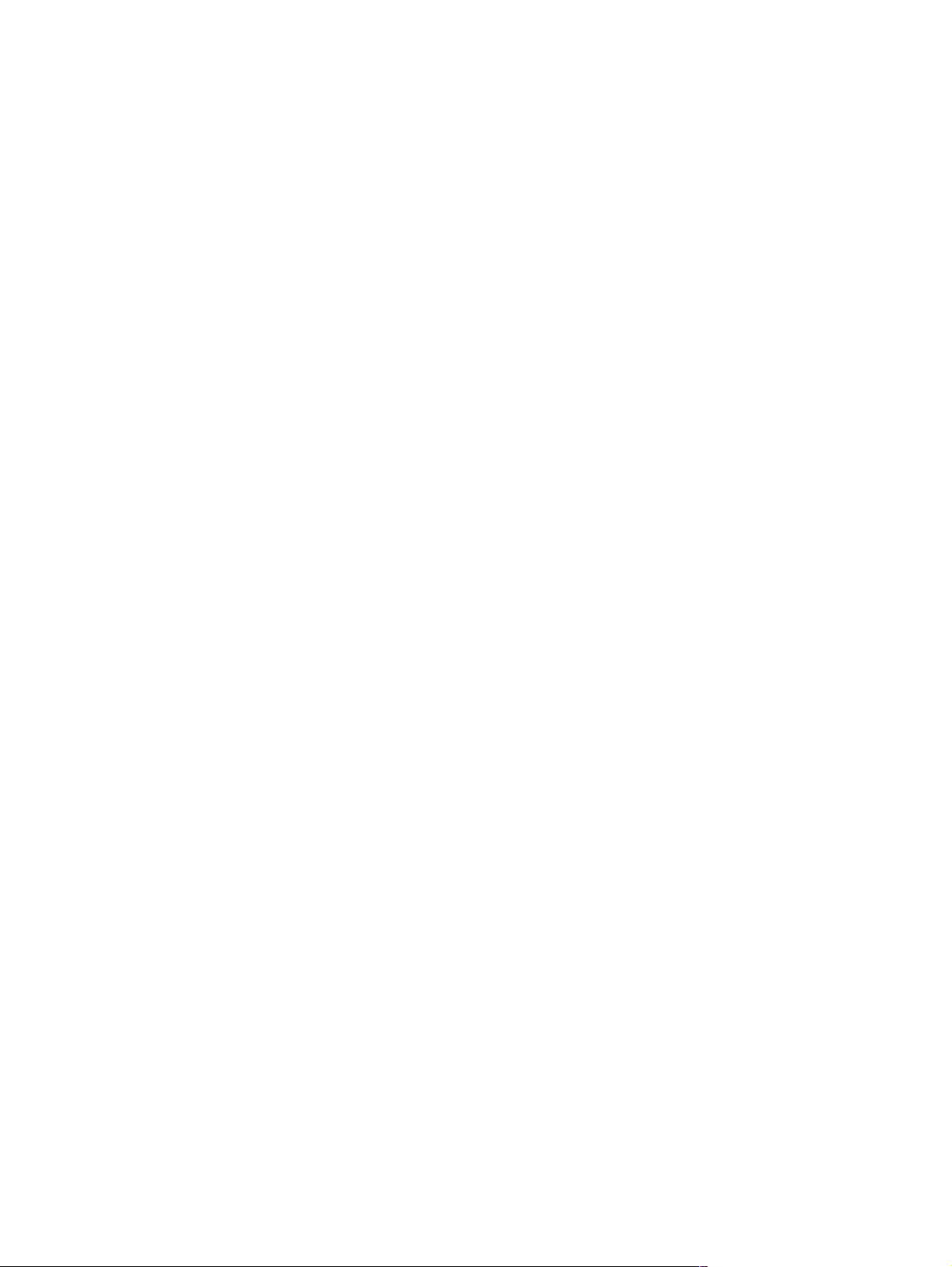
Software til Windows
Når du installerer software til Windows, kan du tilslutte printeren direkte til en computer ved hjælp
af et USB- eller parallelkabel, eller du kan tilslutte printeren til netværket ved hjælp af et
HP Jetdirect-printserverkort (ekstraudstyr). Forskellig software er tilgængelig afhængig af den
valgte installationstype. Se opsætningsvejledningen for at få v ejledning om inst allationen, og læs
filen Vigtigt for at få de nyeste oplysninger.
Følgende software er tilgængelig for alle brugere af printeren, uanset om du tilslutt ede printeren
direkte til en computer ved hjælp af et parallel- eller USB-kabel, eller om du tilsluttede printeren
til netværket ved hjælp af et HP Jetdirect-printserverkort.
Printerdrivere
En printerdriver er en softwarekomponent, der giver adgang til printerens funktioner og gør
computeren i stand til at kommunikere med printeren. Vælg en printerdriver ud fra den måde,
hvorpå du bruger printeren. Du kan finde hjælp til brug af din printerdriver i afsnittet "Adgang til
indstillinger for printerdriveren" på side 37.
Brug PCL 6-printerdrivere n for at udnytte alle printerens funktioner. Medmindre det er
●
nødvendigt med fuldstændig bagudkompatibilitet med tidligere PCL-drivere eller ældre
printere, anbefales det at bruge PCL 6-driveren.
● Anvend PCL 5c-printerdriveren, hvis du skal udskrive resultater, så de ligner dem fra ældre
HP LaserJet-printere. Visse printerfunktioner er ikke tilgængelige i denne driver. (Anvend
ikke PCL 5c-driveren til denne printer sammen med ældre printere).
Anvend PS-printerdriveren for kompatibilitet med PS-behov. Visse printerfunktioner er ikke
●
tilgængelige i denne printerdriver.
Printeren skifter automatisk mellem PS 3-emulering og PCL-printersprog, afhængigt af den
valgte driver.
Brug af hjælp
Printerdriveren indeholder dialogbokse med Hjælp, som kan aktiveres med knappen Hjælp i
printerdriveren, F1-tasten på tastaturet eller spørgsmålstegnet (?) i øverste højre hjørne af
printerdrivervinduet. Disse dialogbokse med hjælp indeholder detaljerede oplysninger om den
pågældende printerdriver. Hjælp til printerdriveren er adskilt fra hjælp til programmet.
HP Color LaserJet 2500 Værktøjskasse
HP Color LaserJet 2500 Værktøjskasse understøttes kun af Windows 98 og n yere. Du skal have
installeret softwaren helt, før du kan bruge HP Color LaserJet 2500 Værktøjskasse.
HP Color LaserJet 2500 Værktøjskasse giver adgang til oplysninger om printerstatus og hjælp,
f.eks. denne v e jledning, og værktøjer til diagnosticering og løsning af problemer. Du kan også se
forklaringer på og animationer med kontrolpanelets indikatormeddelelser. HP Color LaserJet
2500 Værktøjskass e giver også adgang til oplysninger om printerstatus og indstillinger fra den
integrerede Webserver. Se "Styring af printeren" på side 55 for at få yderligere oplysninger.
18 Grundlæggende oplysninger om printeren DAWW
Page 21
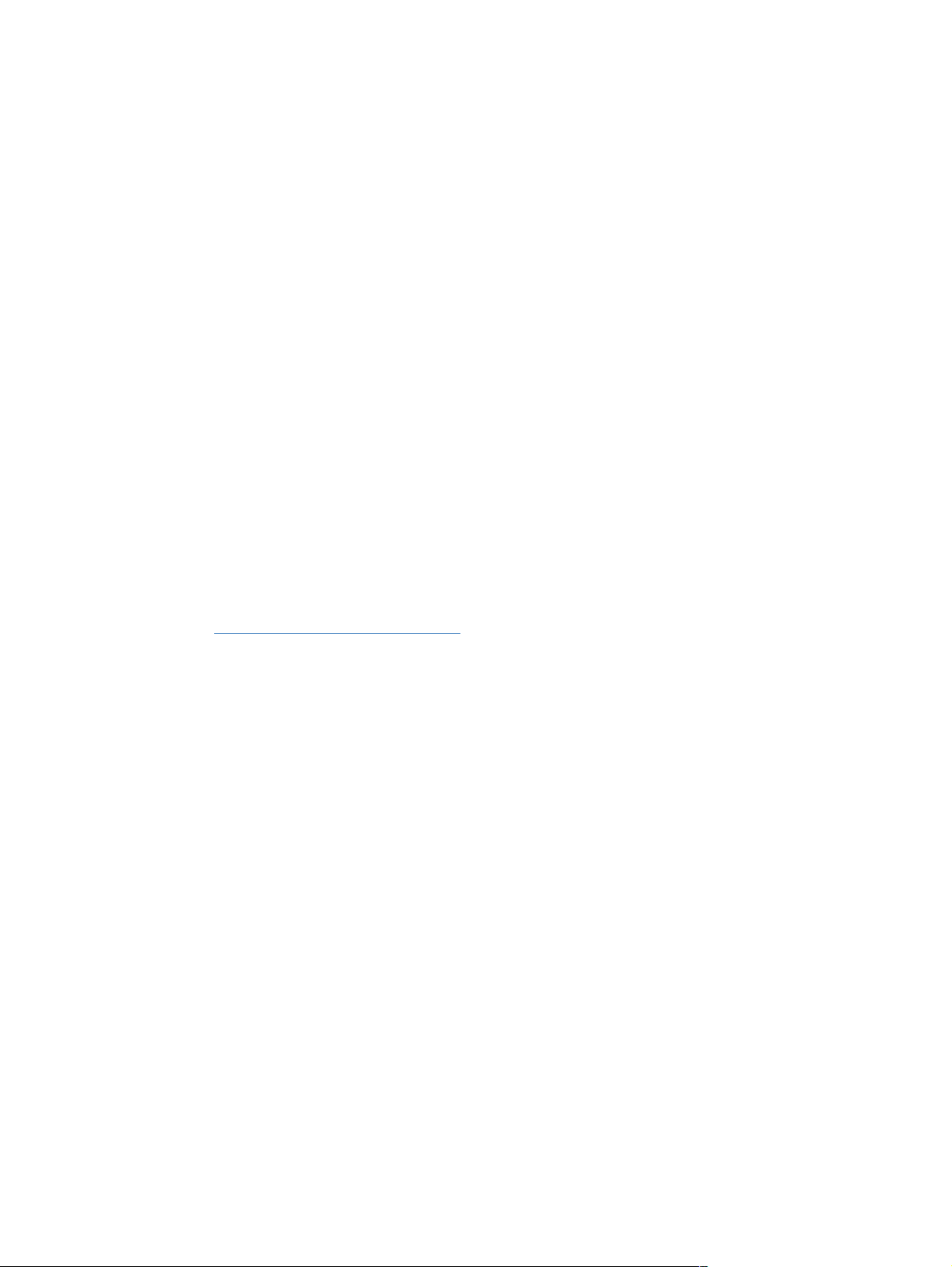
Integreret Webserver
Når printeren er direkte tilsluttet til en computer, understøttes den integrerede Webserver af
Windows 98 og nyere. Når printeren er tilsluttet til netværket, understøttes den integrerede
Webserver af Windows 95 og nyere, Mac OS 8.6 og nyere, UNIX, Linux og OS/2.
Med den integrerede Webserver kan du opnå adgang til printerindstillinger og oplysninger ved at
skrive en IP-adresse i en Webbrowser (f.eks. Netscape Navigator™ eller Microsoft Internet
Explorer) på enhver computer. Du kan bruge den integrerede Webserver til at konfigurere
printeren og se statusoplysninger samt få tekstmeddele lser med forklaring på printerens
forskellige indikatormeddelelser. Se "Styring af printeren" på side 55 for at få yderligere
oplysninger.
Printerstatus og advarsler
Software til Printerstatus og advarsler giver gør det muligt at få advarsler om printer- og
jobstatus. Disse advarsler omfatter besked om papirstop, tonerkassetter der er ved at være
tomme, udskriftsjob der ikke kan foretages, hvis en tonerkass et te er tom . Du ka n og s å se
oplysninger om enhedsstatus, der gemmes i den integrerede Webserver. Se "Styring af
printeren" på side 55 for at få yderligere oplysninger .
Software kun til netværksinstallationer
Denne software er k un tilgængelig, når printeren er tilsluttet til et netværk.
HP Web Jetadmin
HP Web Jetadmin er udviklet til printerstyring i handels- og virksomhedsnetværk. Den
integrerede Webserv er an v endes til at styre en enk elt printer, mens HP Web Jetadmin anvendes
til at styre grupper af printere og andre enheder. Hent denne software på HPs Websted på
http://www.hp.com/go/webjetadmin
Jetadmin-software på mange sprog.
HP Web Jetadmin er kun tilgængelig, hvis printeren er tilsluttet et IP-baseret netværk. Denne
browserbaserede software kan installeres på en af de følgende understøttede platforme:
● Microsoft Windows NT 4.0 eller 2000
● HP-UX
● Sun Solaris
● Red Hat Linux
● SuSE Linux
Start af HP Web Jetadmin
Når du har installeret HP Web Jetadmin-softwaren, kan du starte programmet i en understøttet
Webbrow ser på enhver computer ved at skrive en af følgende URL-adresser:
● http://server.domain:port/
hvor "server.domain" er serverens værtsadresse, og "port" er det portnummer, du angav
under installationen. (Standardporten er 8000). Disse oplysninger er tilgængelige i filen
url.txt, som findes i den mappe, hvor HP Web Jetadmin er installeret.
● http://ip-adresse:port/
hvor ip-adresse er IP-adressen på den maskine, hvor HP Web Jetadmin findes.
. På HPs Websted Web Jetadmin kan du finde HPWeb
Når indstillinger optræder både i printerdriveren og i HP Web Jetadmin, tilsidesætter
ændringerne i printerdriveren de ændringer, der foretages i HP Web Jetadmin.
DAWW Kapitel 1 Grundlæggende oplysninger om printeren 19
Page 22
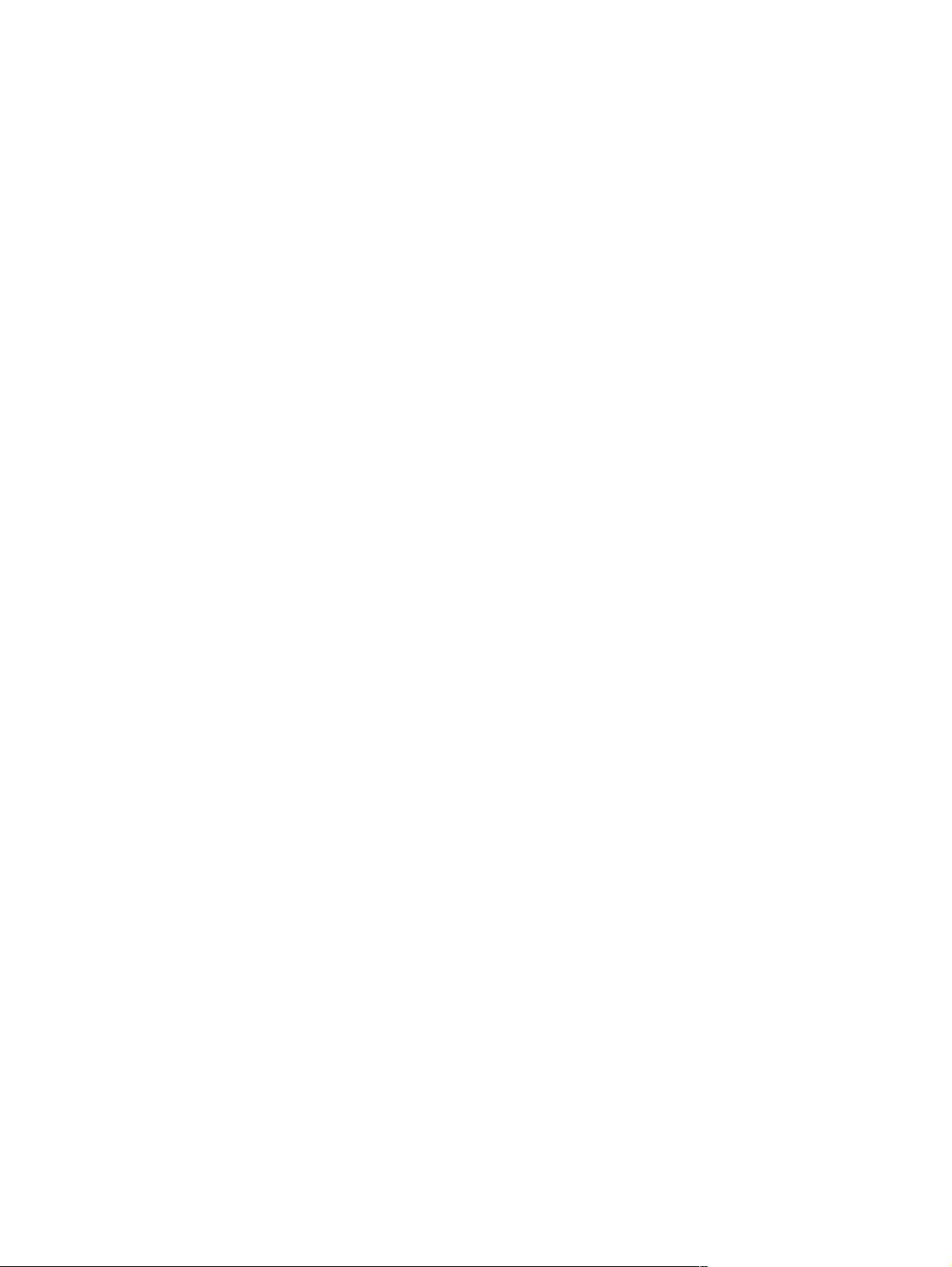
Software til Macintosh-computere
Til Mac OS 8.6 til 9.x skal Apple LaserWriter 8-driveren installeres , f or at du kan bruge PPD-filen.
Brug den Apple LaserWriter 8-driver, der fulgte med din Macintosh. Til Mac OS X skal du bruge
Print Center til udskrivning.
Printeren inkluderer følgende software til Macintosh-computere:
PPD'er (Mac OS 8.6 til 9.x og Mac OS X classic)
PPD'er bruges sammen med LaserWriter-driveren til at få adgang til printere ns funktioner og
give computeren muligh ed for at kommunik ere med printeren. De r finde s et installationspr og r am
til PPD'er på HP Color LaserJet 2500-cd'-en.
PDE'er (Mac OS X)
PDE'er er plug-ins, der giver adgang til printerfunktioner, f.eks. antal kopier, dupleksudskrivning
og kvalitetsindstillinger. Der findes et installationsprogram til PDE'er på HP Color LaserJet
2500-cd'en.
Integreret Webserver
Når printeren er tilsluttet til netværket, understøttes den integrerede Webserver af Windows 95
og nyere, Mac OS 8.6 og nyere, UNIX, Linux og OS/2.
Med den integrerede W ebserver kan du opn å adgang til printerindstillinger og oplysninger ved at
skrive en IP-adresse i en Webbrowser (f.eks. Netscape Navigator eller Microsoft Internet
Explorer) på enhver computer. Du kan bruge den integrerede Webserver til at konfigurere
printeren og se statusoplysninger samt få tekstmeddelelser med forklaring på printerens
forskellige indikatormeddelelser. Se "Styring af printer en" på side 55 for at få yderligere
oplysninger.
20 Grundlæggende oplysninger om printeren DAWW
Page 23
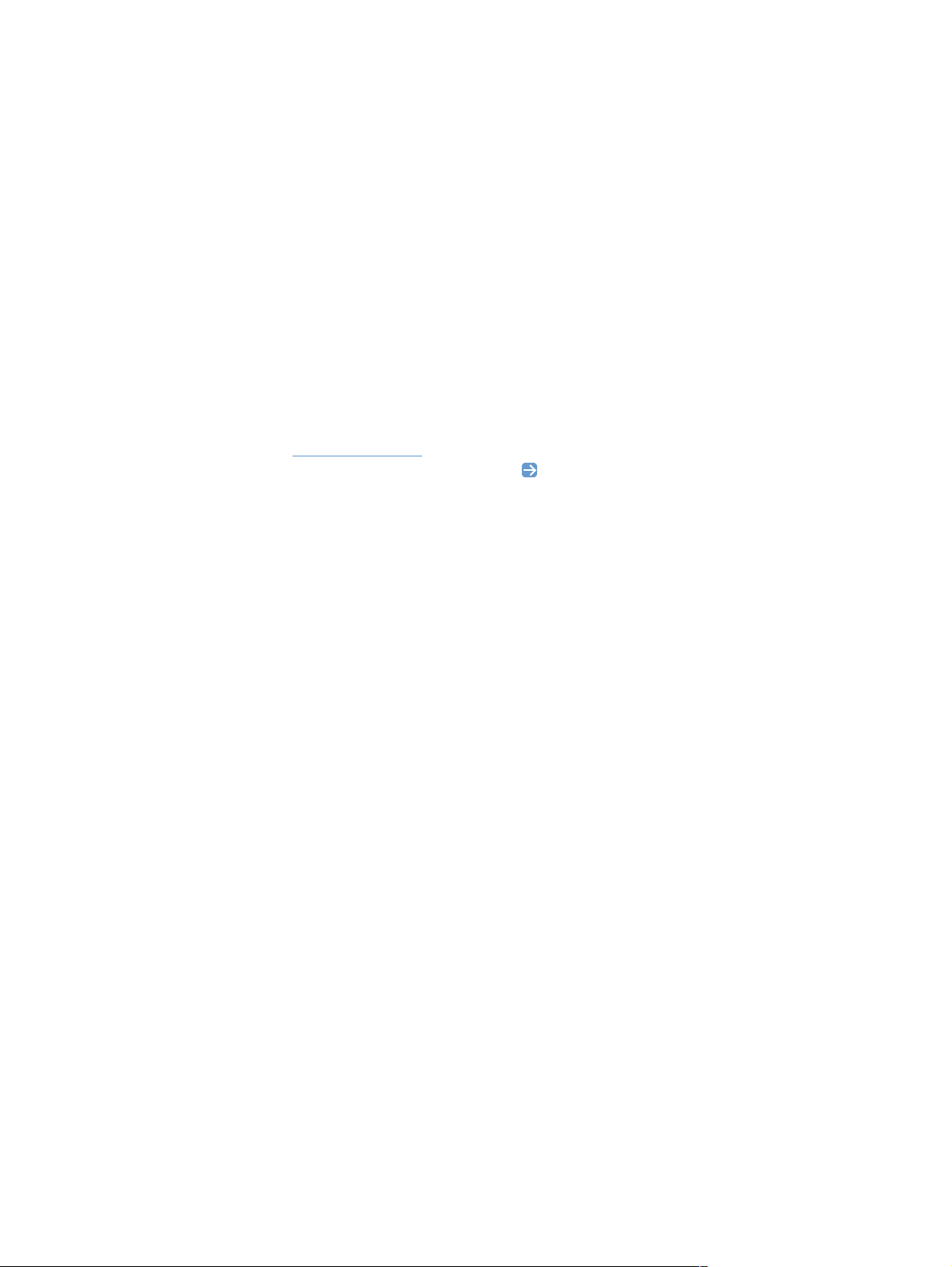
Softwaretip
Hvordan får jeg adgang til printerfunktioner?
Printerfunktionerne er tilgængelige i printerdriveren. Visse funktioner, f.eks. specielle
papirformater og papirretning, kan også være tilgængelige i det program, du bruger. Skift om
muligt indstillinger i programmet, da ændringer i programmet tilsidesætter ændringer i
printerdriveren.
Du kan få adgang til de avancerede printerfunktioner i printerdriveren (eller dialogboksen
Udskriv på Macintosh-computere). Se "Adgang til indstillinger for printerdriveren" på side 37 for
at få hjælp til bestemte printerdriverfunktioner.
Hvordan får jeg fat i den nyeste udskrivningssoftware?
Når du vil se efter og installere opgraderinger til udskrivningssoft waren, kan du hente drivere fra
Internettet eller HPs FTP-servere.
Sådan hentes drivere:
1 Besøg http://www.hp.com
du vælge dit land/område, og klikke på .
2 Klik på feltet Driver, og skriv herefter color laserjet 2500 som produktnavnet.
Websiden for driverne kan være på engelsk, men du kan hente selve driverne på forskellige
sprog.
Kontakt HP Kundeservice, hvis du ikke har Internetadgang. (Se "HP Kundeservice" på side 3
eller løbesedlen, der fulgte med printerkassen). Se filen Vigtigt for at få yderligere oplysninger
om udgivelser.
. I feltet Select your cou ntry or regi on i øverste højre hjørne, skal
Hvilken anden software er tilgængelig?
Se filen Vigtigt, der findes på HP Color LaserJet 2500-cd'en for at få oplysninger om den ekstra
medfølgende software og understøttede sprog.
DAWW Kapitel 1 Grundlæggende oplysninger om printeren 21
Page 24
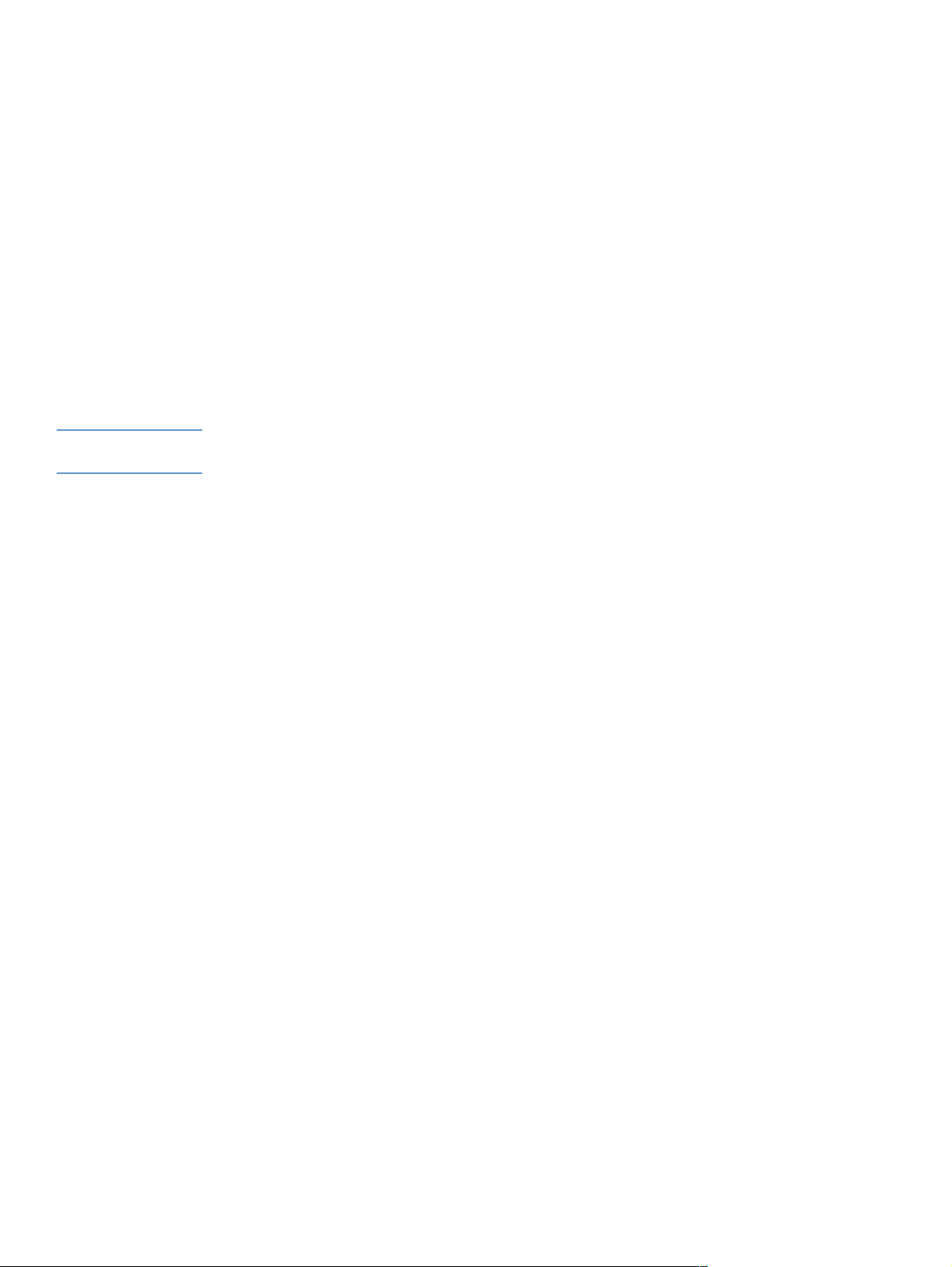
Fjernelse af udskrivningssoftwaren
Du kan fjerne softwaren ved at følge de retningslinjer nedenfor, der gælder for dit
operativsystem.
Fjernelse af software til Windows
Printeren leveres med et hjælpeprogram til fjernelse af software, så du kan fjerne en eller alle
komponenter i Windows HP-udskrivningssystemet fra computeren.
Sådan fjernes software til Windows 95
1 Peg på Indstillinger i menuen Start, og klik på Printere.
2 Vælg ikonet til printeren, og klik på Slet i menuen Filer.
Sådan fjernes software til Windows 98 og nyere
Bemærk! Hvis du vil fjerne software fra Windows NT 4.0, 2000 eller XP, skal du logge på med
administratorrettigheder.
1 Luk alle åbne programmer .
For Windows 98 og Me:
a Tryk på C
b Vælg et program undtagen Explorer eller Systray, og klik på Afslut job.
c Gentag trin b, indtil alle programmer undtagen Explorer og Systray er lukket.
For Windows NT 4.0, 2000 og XP:
a Tryk på C
b Klik på Jobliste, og klik på fanen Programmer.
c Vælg et program, og klik på Afslut job.
d Gentag trin c, indtil alle programmer er lukket.
2 Peg på Programmer i menuen Start, peg på HP Color LaserJet 2500, peg på Værktøjer,
og klik på Fjern program.
3 Klik på Næste, vælg de komponenter i HP-udskrivningssystemet, du ønsker at fjerne, og klik
på OK.
4 Følg vejledningen på skærmen. Klik på Ja til alle, hvis meddelelsen "Følgende fil er en delt
fil, men anvendes ikke af andre programmer. Ønsker du at slette den ?" vise s. Fjernelsen af
filerne udføres.
5 Klik på OK, hvis du bliver bedt om at genstarte computeren.
TRL+ALT+DELETE
TRL+ALT+DELETE
. Dialogboksen Luk programmet åbnes.
. Dialogboksen Windows NT-sikkerhed åbnes.
22 Grundlæggende oplysninger om printeren DAWW
Page 25
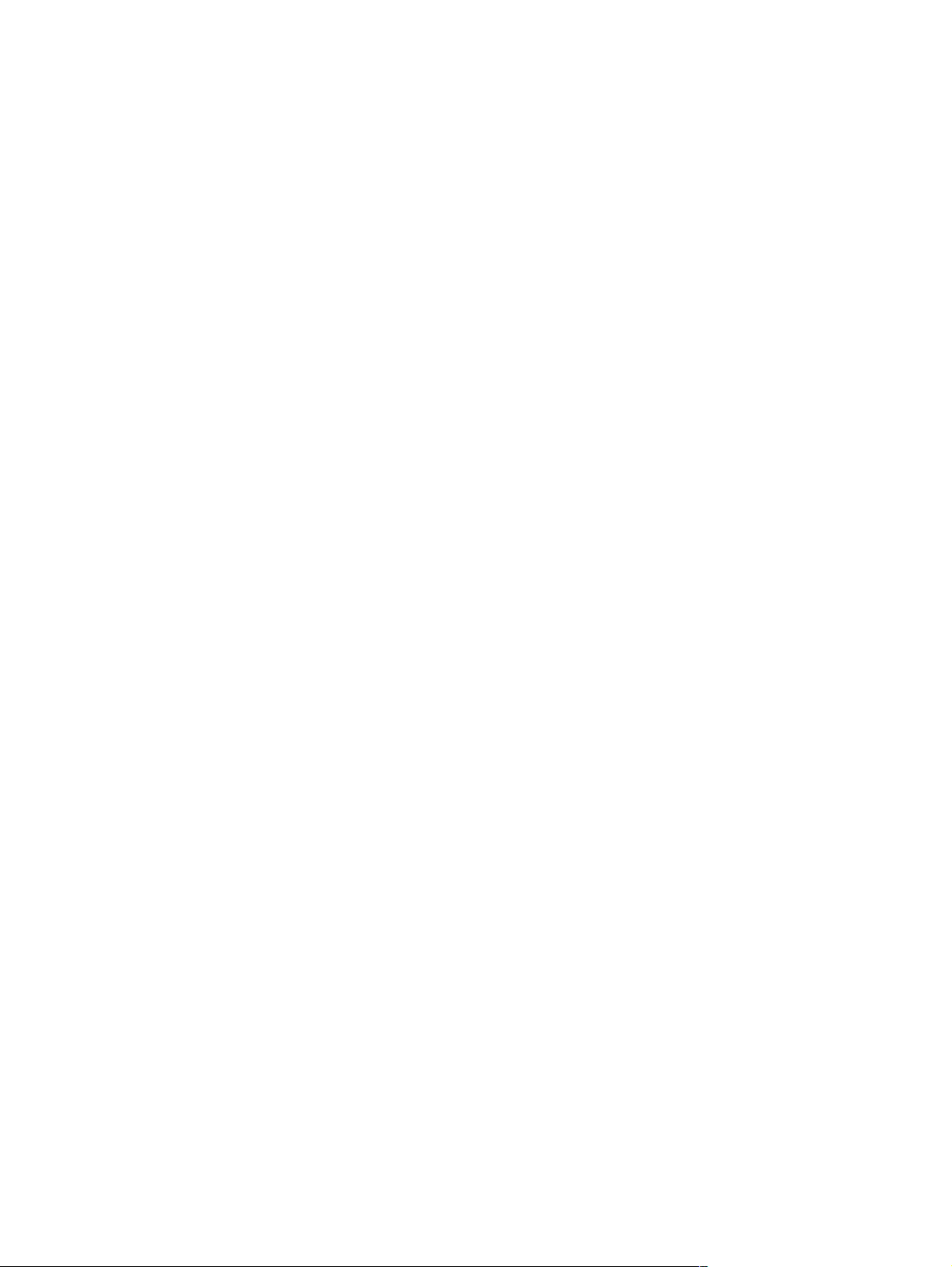
Fjernelse af software til Macintosh
Hvis du vil fjerne udskrivningssoftwaren fra din Macintosh, skal du trække mappen HP LaserJet
og PPD'erne til papirkurven.
For Mac OS 8.6 til 9.x: PPD'erne findes her:
Macintosh HD\System Folder\Extensions\Printer Descriptions.
For Mac OS X: PPD'erne findes her:
Macintosh HD\Library\Pr inters\PPDs\Contents\Resources\<lang>.lproj.
Udtrykket <lang> repræsenterer det sprog, du har valgt for printersoftwaren.
DAWW Kapitel 1 Grundlæggende oplysninger om printeren 23
Page 26
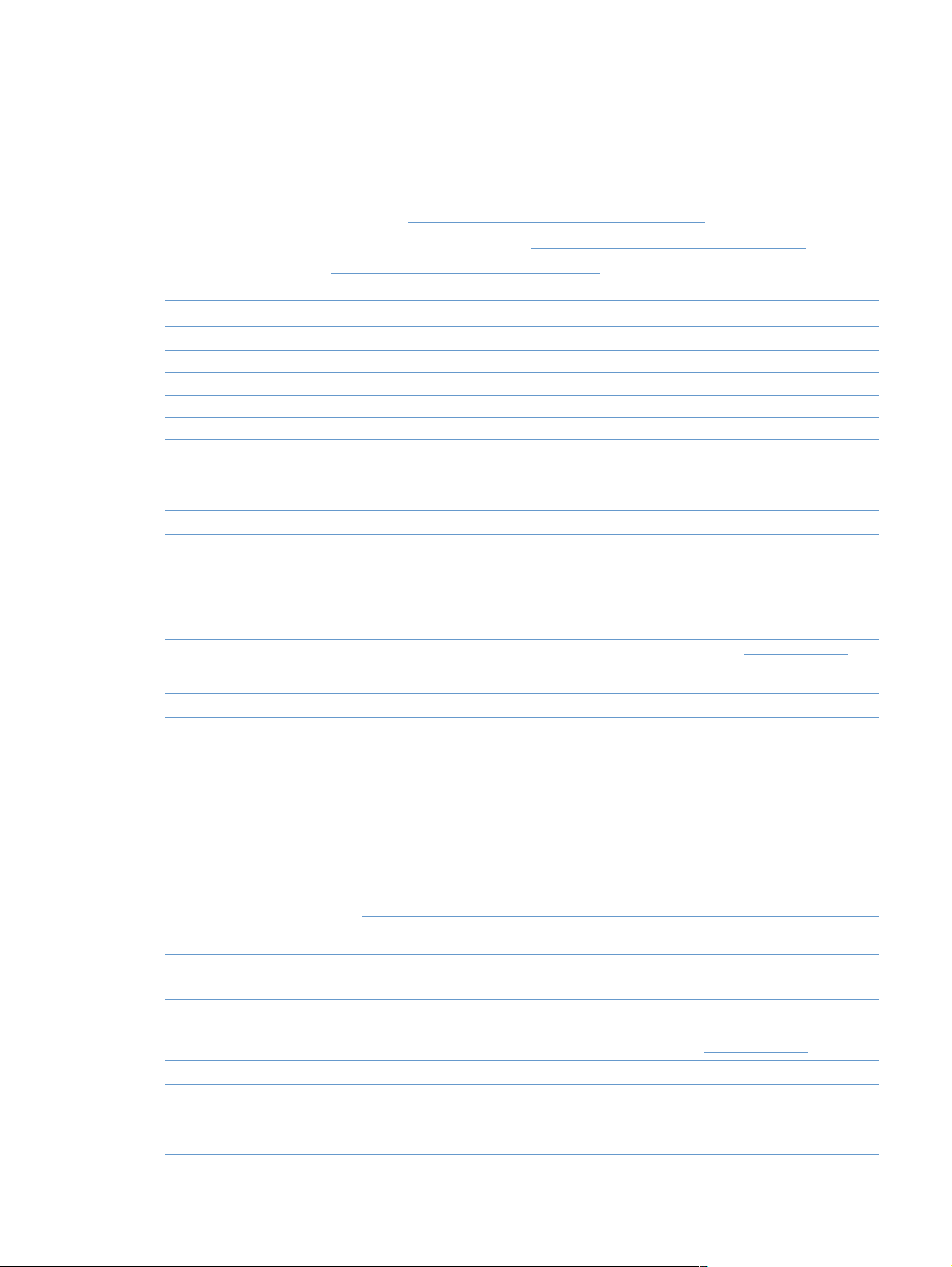
Oplysninger om tilbehør og bestilling
Følgende liste over ekstraudstyr var opdateret på trykketidspunktet. Bestillingsoplysninger og
udvalget af ekstraudstyr kan ændre sig i printerens levetid. Du kan finde de nyeste
bestillingsoplysninger på adressen:
● Nordamerika: http://www.hp.com/go/ordersupplies-na
● Europa og Mellemøsten: http://www.hp.com/go/ordersupplies-emea
Lande/områder i Asien/Stillehavsområdet: http://www.hp.com/go/ordersupplies-ap
●
● Latinamerika: http://www.hp.com/go/ordersupplies-la
Indstilling Beskrivelse eller anvendelse Delnummer
Forbrugsvarer
Sort tonerkassette 5.000 siders levetid ved en dækning på 5% C9700A
Cyan tonerkassette 4.000 siders levetid ved en dækning på 5% C9701A
Gul tonerkassette 4.000 siders levetid ved en dækning på 5% C9702A
Magenta tonerkassette 4.000 siders levetid ved en dækning på 5% C9703A
Billedtromle Billedtromlen har en levetid på 20.000 sider ved
udskrivning udelukkende i sort/hvid og 5.000 sider ved
udskrivning i farver. Levetiden er på ca. 6.000-8.000
sider.
Hukommelse
Hukommelsesopgraderinger
(DIMM'er)
Font-DIMM
(100-bens)
Kabel- og interfacetilbehør
HP Jetdirect-printserverkort HP Jetdirect-printserverkort:
Parallelkabler (IEEE-1284)
USB-kabel 2-meter standard USB-kompatibelt enhedskabel C6518A CPC
Tilslutningstilbehør MPI Tech Bluetooth-printeradapter Kan fås via
Ekstraudstyr til papirhåndtering
Ekstrabakke 2 Papirbakke til 250 ark til Letter- og A4-formater. Der kan
Standardhukommelsen i printeren på 64 MB kan udvides
op til 256 MB ved hjælp af de to ekstra DIMM-stik.
32 MB C7845A
●
64 MB C7846A
●
128 MB C9121A
●
Der kan installeres en sprogfont på 8 MB ROM i et af
DIMM-stikkene.
HP Jetdirect 680n Wireless Networking (802.11b) J6058A
●
HP Jetdirect 600n Ethernet (10 Base-T, kun RJ-45) J3110A
●
HP Jetdirect 600n Ethernet (10 Base-T RJ-45,
●
10Base2 BNC)
HP Jetdirect 615n Ethernet/Fast Ethernet
●
(10/100 Base-TX, kun RJ-45)
Bemærk!
HP Color LaserJet 2500n og 2500tn.
●
●
●
●
kun installeres én bakke til 250 ark.
Bemærk!
2500n og 2500tn.
Dette printserverkort følger med printerne
HP Jetdirect 610n Token Ring (RJ-45, DB-9) J4167A
HP Jetdirect-tilslutningskort til USB-, seriel- og
LocalTalk-forbindelser
2-meter, størrelse B C2950A
3-meter, størrelse B C2951A
Denne bakke følger med modellerne 2500,
C9704A
Besøg http://www.hp.com
at få oplysninger om bestilling
og udvalg af DIMM'er.
J3111A
J6057A
J4135A
http://www.hp.com
C9698A
for
24 Grundlæggende oplysninger om printeren DAWW
Page 27
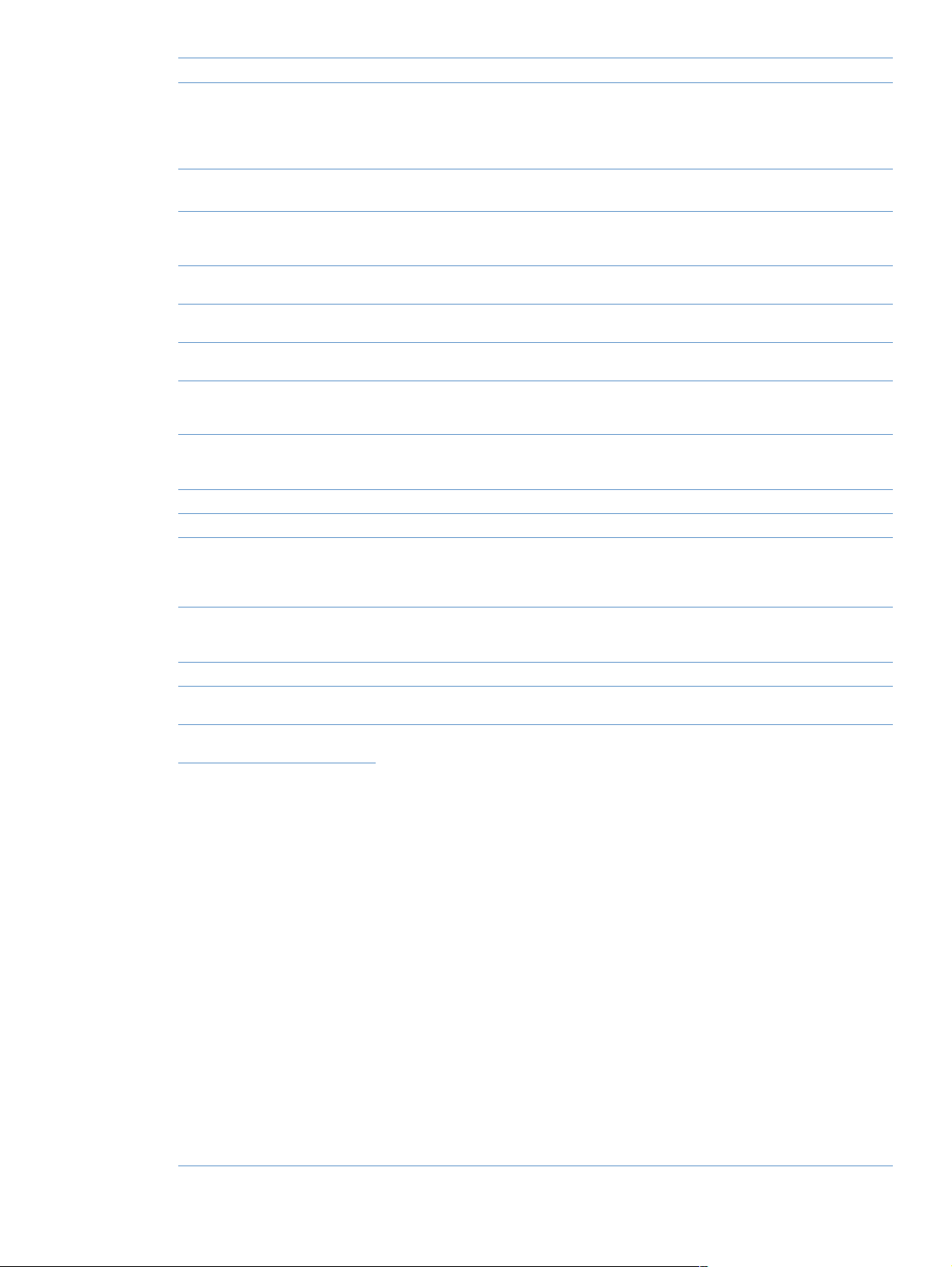
Indstilling Beskrivelse eller anvendelse Delnummer
Ekstrabakke 3 Papirbakke til 500 ark til Letter- og A4-formater. Der kan
kun installeres én bakke til 500 ark. Du skal have
installeret en ekstrabakke 2 til 250 ark, før du installerer
en ekstrabakke 3.
Bemærk!
Denne bakke følger med model 2500tn.
Papir og andre
udskriftsmedier
HP LaserJet-papir Førsteklasses HP-varemærkepapir til HP LaserJet-
HP Premium Choice-papir HP-skrivemaskinepapir med en vægt på 120,32 g/m
HP Printing-papir Førsteklasses HP-varemærkepapir til HP LaserJet-
HP multifunktionspapir HP-varemærkepapir med mange
HP LaserJet Tough-papir Kraftigt papir med en glat overflade. Papiret er svært at
Gråtonetransparenter Printeren understøtter udskrivning i gråtoner på gråtone-
Udvidede servicepakker
printere.
printere.
anvendelsesmuligheder.
rive itu og er vejrbestandigt. Til dokumenter, der kræver
holdbarhed og lang levetid.
eller farvetransparenter . Gråtonetransparenter er normalt
billigere.
Kontakt HP Kundeservice for at få oplysninger om bestilling og udvalg.
Dele, som brugeren kan udskifte
Fikseringsenhed Udskift denne, hvis der stadigvæk er problemer med
udskrivningskvaliteten efter motorrengøring og øvrig
fejlfinding. (Se "Rengøring af printeren" på side 100 og
"Løsning af problemer med udskriftskvalitet" på side 80).
Adskillelsespude og pick-upruller
Skal udskiftes, hvis printeren samler flere ark papir op
eller ingen ark. Problemet blev ikke løst ved at prøve
andet papir.
Supplerende oplysninger
HP LaserJet Printer Family Print
Media Guide
HP Color LaserJet 2500-printere
– Brugervejledning
En vejledning vedrørende brug af papir og andre medier i
HP LaserJet-printere.
En trykt kopi af denne brugervejledning.
Dansk C9706-90967
●
Engelsk C9706-90960
●
Finsk C9706-90968
●
Fransk C9706-90961
●
Hollandsk C9706-90966
●
Italiensk C9706-90962
●
Kinesisk, forenklet C9706-90977
●
Kinesisk, traditionelt C9706-90976
●
Koreansk C9706-90975
●
Norsk C9706-90969
●
Polsk C9706-90972
●
Portugisisk, brasiliansk C9706-90965
●
Russisk C9706-90971
●
Spansk, Castilian C9706-90964
●
Svensk C9706-90970
●
Tjekkisk C9706-90973
●
Tyrkisk C9706-90974
●
Tysk C9706-90963
●
C9699A
HPJ1124 (Letter)
CHP310 (A4)
HPJ1424 (Legal)
2
. HPU1132 (Letter)
CHP410 (A4)
HPP1122 (Letter)
CHP210 (A4)
HPM1120 (Letter)
HPM1420 (Legal)
Q1298A (Letter)
Q1298B (A4
92296T (Letter)
92296U (A4)
Kontakt HP Kundeservice for
at bestille dele.
Kontakt HP Kundeservice for
at bestille dele.
5963-7863
DAWW Kapitel 1 Grundlæggende oplysninger om printeren 25
Page 28
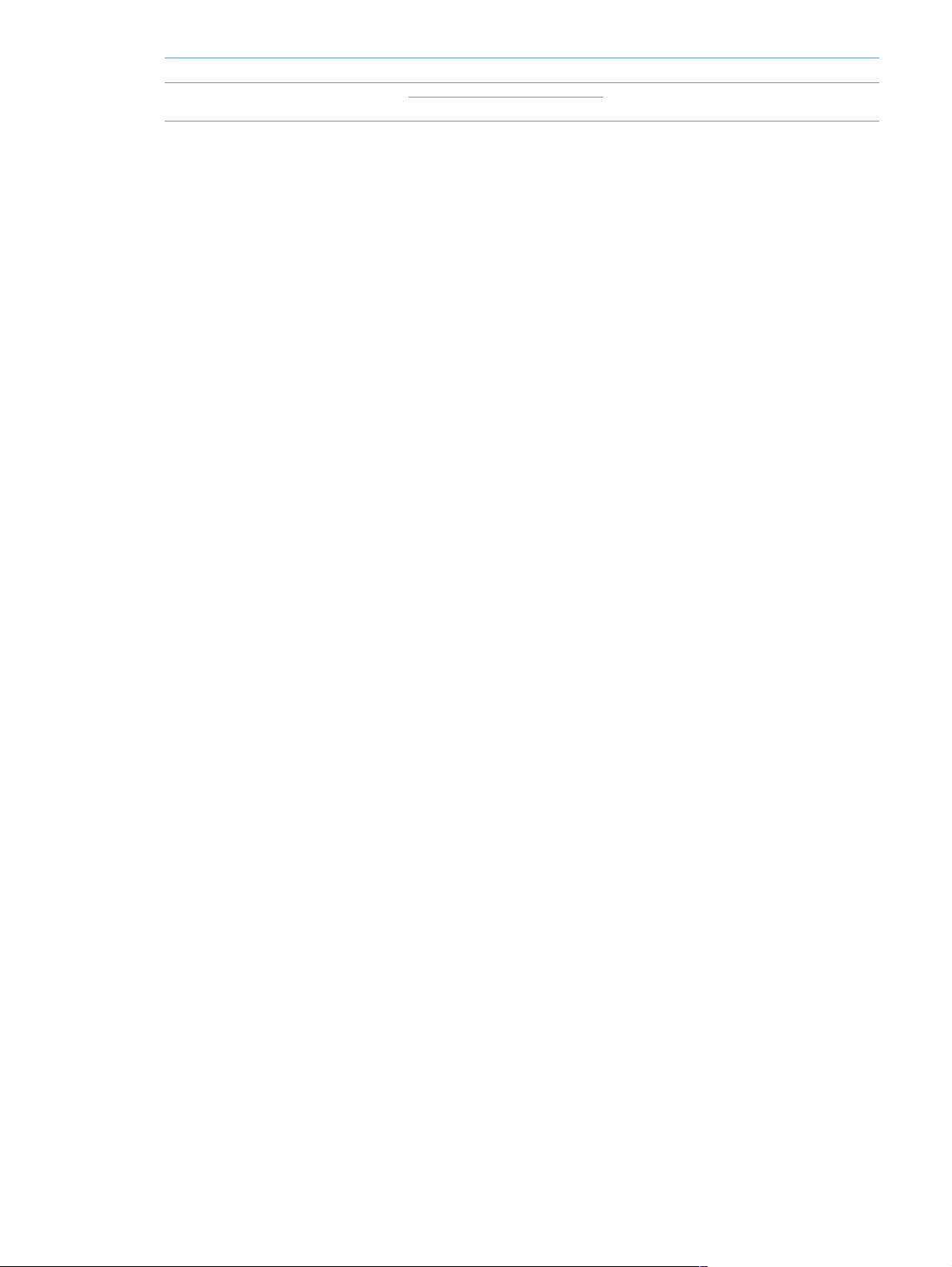
Indstilling Beskrivelse eller anvendelse Delnummer
Cd-rom til HP Color LaserJet
2500-printere
Besøg http://www.hp.com/support/clj2500 for at finde cd-rom-delnummeret.
26 Grundlæggende oplysninger om printeren DAWW
Page 29
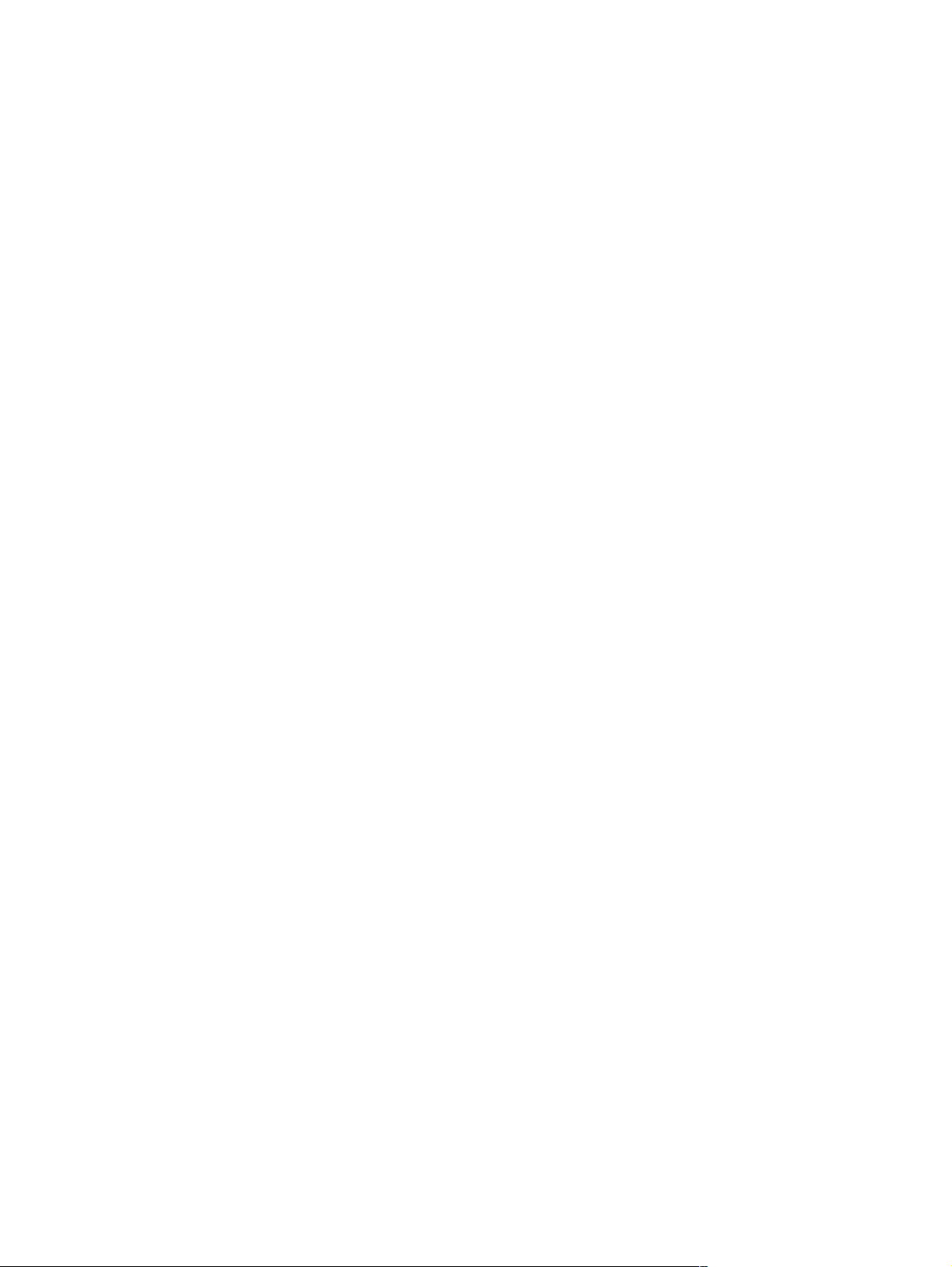
2
Udskrivningsopgaver
Introduktion
I dette afsnit findes oplysninger om almindelige udskrivningsopgaver.
"Valg af papir og andre udskriftsmedier" på side 28
●
● "Ilægning af papir" på side 31
● "Udskrivning af et job" på side 34
"Valg af udskriftsplacering" på side 42
●
● "Udskrivning på specialmedier" på side 43
"Udskrivning på begge sider (manuel dupleksudskrivning)" på side 48
●
● "Annullering af et udskriftsjob" på side 49
● "Brug af farve" på side 50
Oplysninger om styring af printeren og dens indstillinger ved hjælp af den integrerede
Webserver, HP Color LaserJet 2500 Værktøjskasse og Printerstatus og advarsler kan du finde i
"Styring af printeren" på side 55.
DAWW Kapitel 2 Udskrivningsopgaver 27
Page 30
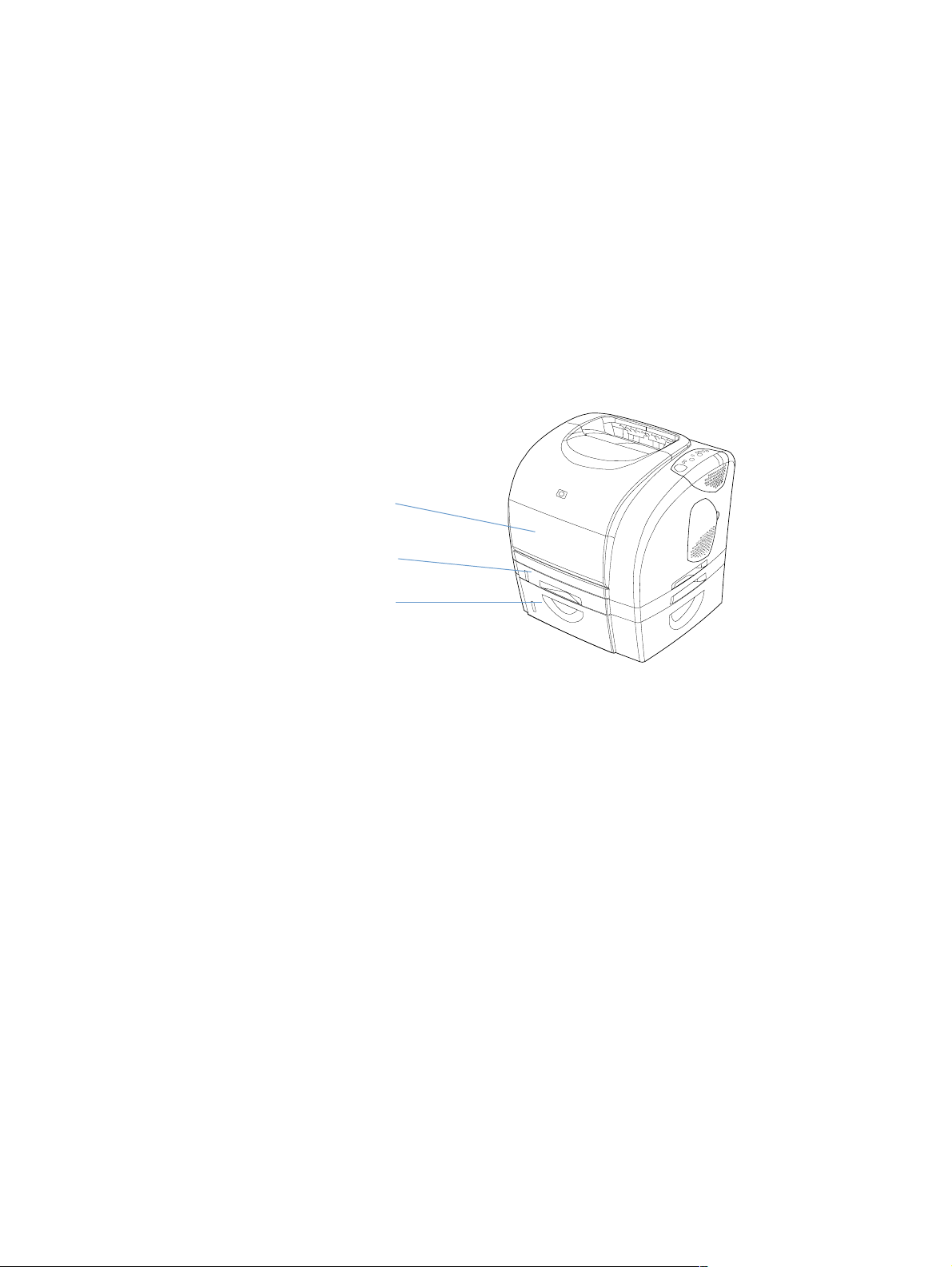
Valg af papir og andre udskriftsmedier
Printermodellerne leveres med papirbakker som angivet nedenfor.
● 2500L leveres med én papirbakke (bakke 1). Du kan tilføje ek strabak ke 2 (250 ark) og
ekstrabakke 3 (500 ark). Ekstrabakke 2 skal være installeret for at kunne installere
ekstrabakke 3.
● 2500- og 2500n-mo dellerne lev eres som stand ard med to papirbakk er (bakk e 1 og bakke 2).
Du kan tilføje en ekstrabakke 3 (500 ar k).
2500tn leveres med tre papirbakker (bakke 1, bakke 2 og bakke 3).
●
Da bakke 2 og bakke 3 ikke følger med alle mod eller, omtales de som ekstrabakke 2 og
ekstrabakke 3 i denne dokumentation.
Printeren bruger som standard altid bakke 1 først. Hvis bakke 1 er tom, bruger printeren
ekstrabakke 3 (hvis den er installeret) og derefter ekstrabakke 2.
Bakke 1
Ekstrabakke 2
Ekstrabakke 3
28 Udskrivningsopgaver DAWW
Page 31

Understøttet udskriftsmedie til bakke 1
Bakke 1 indeholder op til 125 ark papir eller op til 10 konvolutter. Se "Opfyldning af bakke 1" på
side 31.
Understøttede formater
Bakke 1 passer til formater fra 76 x 127 mm til ark i Legal-format, 216 x 356 mm.
Se "Bakkespecifikationer" på side 125 for at få de specifikke mål.
Understøttede typer
Bakke 1 understøtter disse typer udskriftsmedie.
● Forskellige papirtyper og -vægte, herunder vægte fra 60 til 177 g/m
Konvolutter. Se "Udskrivning på konvolutter" på side 43.
●
● Etiketter. Se "Udskrivning på etiketter" på side 44.
● Gråtonetransparenter. Se "Udskrivning på gråtonetransparenter" på side 45.
Udskriftsmedie eller karton i specialformat. Se "Udskrivning på udskriftsmedier med
●
specialformat eller karton" på side 46.
● Postkort. Se "Udskrivning på udskriftsmedier med specialformat eller karton" på side 46.
Se "Specifikationer for udskriftsmedie" på side 123 til specifikke typer og vægte.
2
.
Understøttet udskriftsmedie til ekstrabakke 2
Ekstrabakke 2 rummer op til 250 ark papir. Se "Opfyldning af ekstrabakke 2" på side 32.
FORSIGTIG! Læg kun papir i ekstrabakke 2. Andre typer udskriftsmedie, som f.eks. etiketter eller
gråtonetransparenter, kan sidde fast i printeren, hvis de udskrives fra ekstrabakke 2.
Understøttede formater
● A4
● A5
● B5 (ISO og JIS)
● Letter
● Legal
● Executive
● 8,5 gange 13 tommer
Se "Bakkespecifikationer" på side 125 for at få de specifikke mål.
Understøttede typer
● Forskellige papirtyper med gennemsnitsvægt (60 til 105 g/m
● Brevhoved
● Hullet papir
● F ortrykte formularer
2
)
Se "Specifikationer for udskriftsmedie" på side 123 til specifikke typer og vægte.
Understøttet udskriftsmedie til ekstrabakke 3
Ekstrabakke 3 rummer op til 500 ark papir. Se "Opfyldning af ekstrabakke 3" på side 33.
DAWW Kapitel 2 Udskrivningsopgaver 29
Page 32

FORSIGTIG! Læg kun papir i ekstrabakke 3. Andre typer udskriftsmedie, som f.eks. etiketter eller
gråtonetransparenter, kan sidde fast i printeren, hvis de udskrives fra ekstrabakke 3.
Understøttede formater
● A4
● Letter
Se "Bakkespecifikationer" på side 125 for at få de specifikke mål.
Understøttede typer
● Forskellige papirtyper med gennemsnitsvægt (60 til 105 g/m
● Brevhoved
Hullet papir
●
Se "Specifikationer for udskriftsmedie" på side 123 til specifikke typer og vægte.
2
)
Anskaffelse af papir og andre udskriftsmedier
Du kan udskrive på forskelligt udskriftsmedie, f.eks. tungt eller let papir, konvolutter, etiketter og
udskriftsmedie i specialformat fra bakke 1. Du kan udskrive på papir med standardvægt fra alle
tre bakker. Du kan også udskrive på papir, der indeholder op til 100 procent genbrugspapir med
fiber. Egenskaber, f.eks. vægt, fibre og fugtighed, er vigtige faktorer, der påvirker printerens
ydeevne og outputkvalitet. Anvend kun papir med en høj kvalitet beregnet til farvelaserprintere
for at få den bedste udskriftskvalitet.
Se "Specifikationer for udskriftsmedie" på side 123 for at få yderligere oplysninger.
Afprøv altid et stykke papir, før du køber store mængder. Papirleverandøren skal opfylde
specifikationerne i HP LaserJet Printer Family Print Media Guide. Se "Specifikationer for
udskriftsmedie" på side 123 for at få yderligere oplysninger. Se "Supplerende oplysninger" på
side 25 for at få oplysninger om bestilling, eller besøg adressen http://www.hp.com/ljsupplies
.
30 Udskrivningsopgaver DAWW
Page 33

Ilægning af papir
Ilæg kun specielt udskriftsmedie såsom konvolutter, etiketter og gråtonetransparenter i bakke 1.
Læg kun papir i ekstrabakke 2 eller ekstrabakke 3.
1
2
3
Opfyldning af bakke 1
Bakke 1 (multifunktionsbakken) kan rumme op til 125 ark papir eller
andet udskriftsmedie, eller den kan rumme op til 10 konvolutter.
Oplysninger om ilægning af specielt udskriftsmedie såsom etiketter og
gråtonetransparenter findes i "Udskrivning på specialmedier" på
side 43.
Sådan fyldes bakke 1
FORSIGTIG!
Undgå at tilføje udskriftsmedie til bakke 1, mens printeren udskriver,
ellers kan der opstå papirstop.
1 Åbn bakke 1.
2 Træk bakkeforlængeren ud. Hvis det udskriftsmedie, der lægges i,
er længere end 229 mm, skal du også trækk e bakkef orlængeren ud.
3 Tilpas breddestyrene, så de er en smule bredere end
udskriftsmediet.
4 Anbrin g ud skriftsmedie i bakken med den side, der skal udskrives
på, opad og den øverste korte kant først.
4
5
6
Bemærk!
Hvis du foretager dupleksudskrivning manuelt, skal du se "Udskrivning
på begge sider (manuel dupleksudskrivning)" på side48 for at få
vejledning om ilægning.
5 Skub papirbreddestyrene indad, indtil de rører
udskriftsmediestakken let på begge sider, uden at bøje den.
Kontroller, at udskriftsmediet passer ind under tappene på
breddestyrene.
FORSIGTIG!
Vent på, at printeren er færdig med udskrivn ing , f ør du lukker bakke 1
(ekstra). Hvis du lukker bakken, før printer er færdig, kan der opstå
papirstop.
6 Sænk det bagest e ud skriftspanel bag på printeren, hvis du
udskriver på specialmedie, f.eks. etiketter, konvolutter eller tungt
eller let papir, for at undgå krølning.
DAWW Kapitel 2 Udskrivningsopgaver 31
Page 34

1
2
Opfyldning af ekstrabakke 2
Ekstrabakke 2 understøtter kun papir med standardformat. Papir
omfatter brevpapir og hullet papir med gennemsnitsvægt. Yderligere
oplysninger om brevpapir og hullet papir findes i "Udskrivning på
brevpapir eller fortrykte formularer" på side 47.
FORSIGTIG!
Udskriv kun på specielt udskriftsmed ie såsom etiketter og
gråtonetransparenter fra bakke 1. Udskrivning på specielt
udskriftsmedie fra ekstrabakke 2 eller ekstrabakke 3 kan forårsage
papirstop.
Sådan opfyldes ekstrabakke 2
1 Træk ekstrabakke 2 ud af printeren, og fjern eventuelt papir.
3
4
5
2 Skub sidestyrene, så de passer til det papirformat, der lægges i.
3 Udvid bakkens bagside, indtil pilen på markeringerne peger på det
format, du lægger i.
4 Læg papiret i. Hvis dette er specialpapir såsom brevpapir, så skal
det lægges i med den side, der skal udskrives på, nedad og den
øverste kant mod bakkens forside.
Bemærk!
Hvis du foretager dupleksudskrivning manuelt, skal du se "Udskrivning
på begge sider (manuel dupleksudskrivning)" på side 48 for at få
vejledning om ilægning.
5 Kontroller, at papirstakken ligger fladt i alle fire hjørner, og hold den
under højdetappene på papirlængdestyret bagest på bakken. Tryk
papirløftepladen af metal ned for at låse den på plad s.
6 Skub bakken ind i printeren igen. Hvis du angiver det bageste af
bakken til et af de større formater, vil bakkens bagside stikke ud på
printeren bagside.
6
32 Udskrivningsopgaver DAWW
Page 35

1
Opfyldning af ekstrabakke 3
Ekstrabakke 3 understøtter papir med formatet A4 og Letter.
Ekstrabakke 3 understøtter kun papir, men papir omfatter brevpapir og
hullet papir med gennemsnitsvægt.
Yderligere oplysninger om brevpapir og hullet papir findes i
"Udskrivning på brevpapir eller fortrykte formularer" på side 47.
2
3
4
5
FORSIGTIG!
Udskriv kun på specielt udskriftsmedie såsom etiketter og
gråtonetransparenter fra bakke 1. Udskrivning på specielt
udskriftsmedie fra ekstrabakke 2 eller ekstrabakke 3 kan forårsage
papirstop.
Sådan opfyldes ekstrabakke 3
1 Træk bakken ud af printeren, og fjern eventuelt papir.
2 Træk den bageste papirstopper op, så den passer til papir i Letter-
format. Skub den bagest e papirstopper ned, så den passer til papir i
A4-format.
3 Skub sidestyrene udad så langt som muligt til papir med Letter-
format. Skub sidestyrene indad så langt som muligt til papir med
A4-format.
4 Læg papiret i. Hvis dette er specialpapir såsom brevpapir, så skal
det lægges i med den side, der skal udskrives på, nedad og den
øverste kant mod bakkens forside.
Bemærk!
Hvis du udfører dupleksudskrivning manuelt, skal du se "Udskrivning på
begge sider (manuel dupleksudskrivning)" på side 48 for at få vejledning
om ilægning.
5 Kontroller, at papirstakken ligger fladt i alle fire hjørner, og hold den
under højdetappene på længdestyret bagest på bakken.
6 Skub bakken ind i printeren igen.
6
DAWW Kapitel 2 Udskrivningsopgaver 33
Page 36

Udskrivning af et job
I dette afsnit findes grundlæggende udskrivningsvejledning. Når der foretages ændringer af
udskriftsindstillinger, findes der et hierarki, som angiver, hvordan ændringerne prioriteres.
(Bemærk, at navne på kommandoer og dialogbokse kan variere afhængigt af dit program).
● Dialogboksen "Sideopsætning". Denne dialogboks åbnes, når du klikker på Sideopsætning
eller en lignende kommando i menuen Filer. Denne dialogboks er en del af det program, du
arbejder i. Indstillinger, der er ændret her, tilsidesætter indstillinger, der er ændret andre
steder.
● Dialogboksen "Udskriv". Denne dialogboks åbnes, når du klikker på Udskriv,
Udskriftsindstillinger eller en lignende kommando i menuen Filer. Den er også en del af
programmet, men den har en lavere prioritet end dialogboksen Sideopsætning.
Indstillinger, der ændres i dialogboksen Udskriv, tilsidesætter ikke indstillinger, der er
ændret i dialogboksen Sideopsætning. Indstillinger, der er ændret her, tilsidesætter
indstillinger, der er ændret i printerdriveren.
Printerdriver. Printerdriveren åbnes, når du klikker på Egenskaber i dialogboksen Udskriv.
●
Indstillinger, der er ændret her, tilsidesætter ikke indstillinger, der er ændret andre ste der . (Til
Macintosh er printerdriverindstillingerne integreret i dialogboksen Udskriv).
Om udskrivning efter kilde frem for efter type eller format
Tre indstillinger påvirker, hvordan printerdriveren forsøger at hente papir, når du sender et
udskriftsjob. Disse indstillinger, Kilde, Type og Format vises i programmets dialogboks
Sideopsætning, dialogboksen Udskriv eller printerdriveren. Printeren vælger automatisk en
bakke, hvis du ikke ændrer disse indstillinger. Hvis du vil ændre disse indstillinger, kan du
udskrive efter Kilde, efterType, efter Format eller efter Type og Format. (Til Macintosh er typer og
formater begge tilgængelige fra lokalmenuen Papirforsyning).
Kilde. Udskrivning efter Kilde betyder, at du vælger en bestemt bakke, hvorfra printeren skal
●
hente papiret. Printeren forsøger at udskrive fra denne bakke, uanset hvilken type eller
hvilket format der er lagt i den. Men hvis du vælger en bakke, der er konfigureret fra den
integrerede Web server for en type eller et format, som ikke passer til dit udskriftsjob,
udskriver printeren ikke automatisk. I stedet venter den på, at du fylder op i den bakke, du
vælger, med udskriftsmedie af den type eller det format, der passer til dit udskriftsjob. Hvis
du lægger medie i bakken, begynder printeren at udskrive. (Hvis printeren ikke begynder at
udskrive, skal du muligvis konfigurere bakken, så den passer til udskriftsjobbets format eller
type). Eller tryk på
● Type eller Format. Udskrivning efter Type eller Format betyder, at printeren skal hente papir
(S
), hvis du vil forsøge at udskrive fra en anden bakke.
TART
eller udskriftsmedie fra den første bakke, der indeholder den type eller det f ormat, du vælger.
Udskriv altid efter type for specielt udskriftsmedie såsom etiketter eller gråtonetransparenter.
• Hvis du vil udskrive efter type eller format, og bakkerne ikke er blevet konfigureret til en
bestemt type eller et bestemt format fra den integrerede Webserver, skal du lægge
papiret eller udskriftsmediet i bakke 1 og derefter vælge Type eller Format i dialogboksen
Sideopsætning, dialogboksen Udskriv eller printerdriveren.
• Hvis du ofte udskriver på en bestemt medietype eller et bestemt medieformat, kan
printeradministratoren (f or en netværksprinter) eller du selv (f or en dir ekte tilsluttet printer)
bruge den integrerede Webserver til at konfigurere en bakke for denne type eller dette
format. (Se "Brug af den integrerede Webserver" på side 60). Når du derefter vælger
denne type eller dette format som dit udskriftsjob, henter printeren fra den bakke, der er
konfigureret til denne type elle r dette format.
34 Udskrivningsopgaver DAWW
Page 37

Sådan udskrives fra Windows
1 Kontroller, at der er lagt papir i printeren.
2 Klik på Sideopsætning eller en lignende kommando i menuen Filer. Kontroller, at
indstillingerne er korrekte for dette dokument.
3 Klik på Udskriv, Udskriftsindstillinger eller en lignende kommand o i menuen Filer.
Dialogboksen Udskriv åbnes.
4 Vælg denne printer, og skift indstillinger efter behov. Skift ikke indstillinger, som du angiver i
dialogboksen Sideopsætning, f.eks. sideformat eller sideretning.
5 Hvis dette udskriftsjob skal udskrives på papir i standardformat eller med standardvægt, skal
du sikkert ikke ændre indstillingerne Kilden er (bakke), Typen er eller Formatet er, og du
kan gå til trin 7. Ellers skal du gå til næste trin.
6 Hvis dette udskriftsjob skal udskrives på papir med format eller vægt, som ikke er standard,
skal du vælge, hvordan printeren vælger papir.
• Hvis du vil udskrive efter kilde (bakke), skal du vælge bakken i dialogboksen Udskriv,
hvis det er muligt.
• Hvis du vil udskrive efter kilde (bakke), når denne indstilling ikke er tilgængelig i
dialogboksen Udskriv, skal du klikke på Egenskaber og vælge bakken i feltet Kilden er
under fanen Papir.
• Hvis du vil udskrive efter type eller format, skal du klikke på Egenskaber og vælge type
eller format i feltet Typen er eller Formatet er under fanen Papir. (Ved nogle papirtyper
såsom brevpapir, angiver du både type og format). Udskriv altid efter type for specielt
udskriftsmedie såsom etiketter eller gråtonetransparenter.
7 Hvis du endnu ikke har gjort det, skal du klikke på Egenskaber. Printerdriveren åbnes.
8 Under de forskellige faner kan du angive indstillinger, som ikke blev vist i dialogboksen
Sideopsætning eller Udskriv. Oplysninger om indstillinger for printerdriveren findes under
"Funktioner i printerdriveren" på side 38.
9 Som standard udskriver printeren til den øverste udskriftsbakke , der er den bedste placering
for de fleste udskriftsjob, herunder gråtonetransparenter. I forbindelse med etiketter, tungt
papir eller andet specialmedie skal du sænke det bageste outputpanel på printeren.
10 Vælg kommandoen Udskriv for at udskrive jobbet.
DAWW Kapitel 2 Udskrivningsopgaver 35
Page 38

Sådan udskrives fra Macintosh
1 Kontroller, at der er lagt papir i printeren.
2 Klik på Sideopsætning i menuen Filer.
3 Kontroller, at denne printer er valgt i genvejsmenuen Format for.
4 Vælg det papirformat, du udskriver på.
5 Vælg eventuelt Retning og Skala, og klik på OK.
6 Klik på Udskriv i menuen Filer.
7 Vælg den kilde (bakke), hvorfra du vil udskrive, eller vælg den type medie , du vil udskrive på,
på en af disse måder. Udskriv altid efter type f or specielt udskriftsmedie såsom etik etter eller
gråtonetransparenter.
• Mac OS 8.6 til 9.x: Vælg bakke eller medietype i lokalmenuen Sidekilde i lokalmenuen
Generelt.
• Mac OS X: Vælg bakke eller medietype i lokalmenuen Papirforsyning.
8 Angiv andre indstillinger, f.eks. vandmærker. (Yderligere oplysninger findes i "Adgang til
indstillinger for printerdriveren" på side 37).
9 Som standard udskriver printeren til den øverste udskriftsbakke , der er de n bedste place ring
for de fleste udskriftsjob , herunder gråtonetr ansparenter. Ved etik etter , tu ngt papir eller andre
job, der kræv er en dire kte papi rgang, skal du sænke det bageste udskriftspanel på printeren.
10 Vælg kommandoen Udskriv for at udskrive jobbet .
36 Udskrivningsopgaver DAWW
Page 39

Adgang til indstillinger for printerdriveren
Dette afsnit beskriver almindelige udskrivningsfunktioner, der styres gennem printerdriveren.
(Printerdriveren er den softwarekomponent, du bruger til at sende udskriftsjob til printeren). Du
kan ændre indstillingerne midlertidigt for de udskriftsjob, du udskriver, mens programmet stadig
er åbent. Du kan også lave permanente ændringer af standardindstillingerne, der vil gælde nu
og i fremtiden.
Operativsystem Midlertidig ændring af indstillinger
Permanent ændring af standardindstillinger*
for job, der udskrives nu
Windows 95, 98,
NT 4.0, 2000, Me og
XP
Mac OS 8.6 til 9.x Klik på Udskriv i menuen Arkiv. Skift de
Mac OS X Klik på Udskriv i menuen Arkiv. Skift de
UNIX, Linux og
OS/2
* Adgang til standardprinterindstillinger kan være begrænset og derfor utilgængelig.
Klik på Udskriv i menuen Filer, og klik
derefter på Egenskaber. (De fa ktiske trin
kan variere, men dette er den mest
almindelige metode).
ønskede indstillinger i de forskellige
lokalmenuer.
ønskede indstillinger i de forskellige
lokalmenuer .
Nogle funktioner i printerdriveren er tilgængelige fra den integrerede Webserver, hvis printeren er
tilsluttet til netværket. (Se "Brug af den integrerede Webserver" på side 60).
Peg på Indstillinger i menuen Start, og klik på Printere
eller Printere og faxenheder Højreklik på printerikonet,
og vælg Egenskaber. Mange funktioner er tilgængelige,
hvis du vælger kommandoen Dokumentstandarder
(NT 4.0) eller kommandoen Udskriftsindstillinger (2000
og XP) i stedet.
Klik på Udskriv i menuen Arkiv. Når du ændrer
indstillinger i en genvejsmenu, skal du klikke på Gem
indstillinger.
Klik på Udskriv i menuen Arkiv. Skift de ønskede
indstillinger på de forskellige lokalmenuer , og klik derefter
på Gem brugerdefinerede indstillinger i
hovedgenvejsmenuen. Disse indstillinger gemmes som
indstillingen Brugerdefineret. Hvis du vil bruge de nye
indstillinger, skal du vælge Brugerdefineret, hver gang
du åbner et program og udskriver.
Brug af Hjælp i PCL-printerdriveren (kun Windows)
Når du er i printerdriveren, kan du bruge denne Hjælp, der er separat fra Hjælp i et program. Du
kan aktivere Hjælp for printerdriver på to måder.
● Klik på knappen Hjælp, hvor den vises i printerdriveren. Hjælp-vinduerne giver detaljerede
oplysninger om den specifikke printerdriver, som bruges.
● Når du ser , skal du klikke på den for at få vist oplysninger om feltet, indstillingen eller
knappen, som boblen hører til.
i
DAWW Kapitel 2 Udskrivningsopgaver 37
Page 40

Funktioner i printerdriveren
Visse printerdrivere og visse operativsystemer understøtter ikke alle printerfunktioner. Brug
PCL 6-printerdriveren for at få fuld fordel af alle printerens funktioner, som anført nedenfor:
Windows-angivelserne i følgende afsnit antager, at du bruger PCL-driveren. I PS-driveren har
fanerne andre navne.
● Valg af kilde
● Valg af type eller format
Angivelse af et specialpapirformat
●
● Udskrivning i gråtoner
● Ændring af farveindstillinger
Oprettelse og brug af vandmærker
●
● Udskrivning af flere sider på et enkelt ark
papir (N-op-udskrivning)
● Oprettelse og brug af Lynindstillinger
Formindskelse eller forstørrelse
●
● Udskrivning af den første side på andet papir
● Ændring af udskriftskvalitet
Gendannelse af standardindstillinger for
●
printerdriveren
Ved manuel dupleksudskrivning skal du se "Udskrivning på begge sider (manuel
dupleksudskrivning)" på side 48.
Valg af kilde
Du kan udskrive efter kilde (bakke) eller efter type eller format. Hvis du vil udskrive efter kilde,
skal du følge disse trin. Yderligere oplysninger findes i "Om udskrivning efter kilde frem for efter
type eller format" på side 34. Til Macintosh er typer og formater alle grupperet under
lokalmenuen Papirforsyning.
● Windows: Hvis det er muligt, skal du vælge kilde (bakke) fra dialogboksen Udskriv i dit
program. Ellers skal du vælge en bakke fra feltet Kilden er under fanen Papir i
printerdriveren.
● Mac OS 8.6 til 9.x: Vælg en bakke fra lokalmenuen Papirforsyning i lokalmenuen Generelt
fra dialogboksen Udskriv.
● Mac OS X: Vælg bakke eller medietype i lokalmenuen Papirforsyning fra dialogboksen
Udskriv.
Valg af type eller format
Du kan udskrive efter kilde (bakke) eller efter type eller format. Hvis du udskriver på
specialmedier, f.eks. tungt papir, er det vigtigt at udskrive efter type for at opnå gode resultater.
Hvis du vil udskrive efter type eller format, skal du følge disse trin. Yderligere oplysninger findes i
"Om udskrivning efter kilde frem for efter type eller format" på side 34. Til Macintosh er typer og
formater alle grupperet under lokalmenuen Papirforsyning.
● Windows: Vælg en type i feltet Typen er under fanen Papir. Eller vælg et format i feltet
Formatet er. Ved nogle papirtyper, f.eks. br evpapir, vælger du en type og et format.
● Mac OS 8.6 til 9.x: Vælg en type fra genvejsmenuen Papirforsyning i genvejsmenuen
Generelt i dialogboksen Udskriv.
● Mac OS X: Vælg bakke eller medietype i genvejsmenuen Papirforsyning fra dialogboksen
Udskriv.
38 Udskrivningsopgaver DAWW
Page 41

Angivelse af et specialpapirformat
Brug specialpapirfunktionen til at konfigurere printeren til udskrivning på andet end
standardformater.
● Windows: Prøv at angive denne indstilling fra en af disse placeringer i denne rækkefølge:
dialogboksen Sideopsætning i programmet, dialogboksen Udskriv i programmet eller
fanen Papir i printerdriveren.
● Mac OS: Få adgang til specialpapirfunktioner i dialogboksen Sidelayout. Vælg
Specialpapirformat i lokalmenuen Sideattributter.
Udskrivning i gråtoner
Hvis du har et dokument, som du har oprettet i farve, udskrives det automatisk i farve. Eller du
kan angive printeren til kun at udskrive et farvedokument i gråtoner (sort-hvid).
● Windows: Vælg indstillingen Udskriv i gråtoner under fanen Farve i printerdriveren.
● Mac OS: Vælg lokalmenuen HP ColorSmart eller HP Color Quality i dialogboksen
Udskriv, og vælg derefter Udskriv farve som grå i lokalmenuen Farvebehandling.
Ændring af farveindstillinger
Når du udskriver i farve, angiver printerdriveren automatisk den optimale farveindstilling for dig.
Men du kan lave manuelle justeringer af, hvordan printeren udskriver i farve for tekst, grafik og
fotografier. Se "Brug af farve" på side 50 for at f å yderligere oplysninger.
● Windows: Klik på Indstillinger under fanen Farve i printerdriveren.
Mac OS: Vælg lokalmenuen HP ColorSmart eller HP Color Quality i dialogboksen
●
Udskriv, og vælg derefter Manuelt.
Oprettelse og brug af vandmærker
Indstillingen Vandmærke gør det muligt at ang ive, at tekst skal anbringes "under" (i baggrunden
af) et eksisterende dokument. Du kan f.eks. placere store grå bogstaver med "kladde" eller
"fortroligt" diagonalt på tværs af den første side eller alle sider i et dokument. Du kan ændre
farve, position og ord for vandmærket.
Bemærk! Hvis du bruger Windows NT 4.0, 2000 eller XP, skal du have administ ratorrettigheder fo r at oprette
vandmærker . Du ska l ikke bruge administrat orrettigheder f or at føje eksisterende vandmærker til
dokumenter.
● Windows: Få adgang til indstillinger for Vandmærker under fanen Effekter i printerdriveren.
● Mac OS: Få adgang til indstillinger for vandmærker fra vandmærke/skabelon-rullemenuen i
dialogboksen Udskriv. (Bemærk, at OS X måske ikke understøtter vandmærker).
DAWW Kapitel 2 Udskrivningsopgaver 39
Page 42

Udskrivning af flere sider på et enkelt ark papir (N-op-udskrivning)
N-op-udskrivning er muligheden for at udskrive flere sider på et ark papir. Siderne vises med
formindsket størrelse. Du kan angive op til ni sider pr. ark, og de arrangeres på arket som vist
nedenfor, hvis du bruger standardarrangementet. Du kan også vælge, om en ramme skal vises
omkring hver side.
● Windows: Få adgang til Sider pr. ark under fanen Færdigbehandling i printerdriveren.
● Mac OS: Få adgang til sider pr. ark ved at vælge genvejsmenuen Layout i dialogboksen
Print.
Oprettelse og brug af Lynindstillinger
Lynindstillinger gør det muligt at gemme de aktuelle indstillinger for printerdriveren såsom
sideretning, n-op-udskrivning eller papirkilde til senere brug. Du kan gemme op til 30 sæt med
indstillinger. Lynindstillinger kan vælges og gemmes fra de fleste printerdriverfaner.
Bemærk! Hvis du anvender Wind ows NT 4.0 eller Windows 2000, skal du hav e administratorrettigheder f or
at gemme lynindstillinger.
● Windows: Opret lynindstillinger under de fleste faner i printerdriveren. Senere kan du få
adgang til lynindstillingerne under fanen Færdigbehandling i printerdriveren.
● Mac OS: Denne funktion understøttes ikke.
Formindskelse eller forstørrelse
Indstillingen Tilpas til side giver dig mulig hed for at skalere dit dokument til en procentdel af dets
normalstørrelse. Du kan ogs å vælge at skalere dokumentet, så det passer til et papirformat, der
understøttes af printeren.
● Windows: Få adgang til indstillingerne Tilpas til side under f anen Effekter i printerdriveren.
● Mac OS: Få adgang til indstillingerne Formindsk og Forstør (skaler) i dialogboksen
Sidelayout.
40 Udskrivningsopgaver DAWW
Page 43

Udskrivning af den første side på andet papir
Udskrivning af den første side på andet papir er nyttigt, hvis du f.eks. udskriver et brev, der
bruger brevpapir til den første side og almindelige ark til de følgende sider. Formatet for alle
siderne i udskriftsjobbet skal være det samme i printerdriveren.
● Windows: Prøv at angive denne indstilling fra en af disse placeringer i denne rækkefølge:
dialogboksen Sideopsætning i programmet, dialogboksen Udskriv i programmet eller
fanen Papir i printerdriveren.
● Mac OS 8.6 til 9.x: Vælg Første side fra i lokalmenuen Generelt i dialogboksen Udskriv.
Vælg derefter kilden for den første side.
Mac OS X: Vælg Første side fra i lokalmenuen Papirforsyning i dialogboksen Udskriv.
●
Vælg derefter kilden for den første side.
Ændring af udskriftskvalitet
Printerdriveren vælger automatisk indstillinger for dit dokument, så kvaliteten af udskriften
optimeres. Men du kan ændre disse avancerede indstillinger, f.eks. rasterkomprimering eller
skaleringsmønstre (WYSIWIG).
● Windows: Få adgang til indstillingerne for udskriftskvalitet ved at klikke på Detaljer under
fanen Færdigbehandling.
Mac OS: Denne funktion understøttes ikke.
●
Gendannelse af standardindstillinger for printerdriveren
Du kan returnere alle indstillingerne i printerdriveren til deres standardindstillinger. Denne
handling kan være nyttig, hvis du har prob lemer med kv aliteten, eller hv is papiret ikk e vælges fra
den korrekte bakke.
Windows: Vælg Standarder i boksen Lynindstillinger under fanen Færdigbehandling i
●
printerdriveren.
● Mac OS 8.6 til 9.x: Træk printerikonet på skrivebordet til Papirkurv, og indstil derefter
printeren i Vælger.
● Mac OS X: Standardindstillingen indeholder standardindstillingerne og er automatisk valgt,
hver gang du åb ner et program. Eller vælg den i genvejsmenuen Gemte indstillinger.
DAWW Kapitel 2 Udskrivningsopgaver 41
Page 44

Valg af udskriftsplacering
Printeren leveres med den øverste udskriftsbakke og det bageste udskriftspanel til udskrivning til
en direkte papirgang. Udskriftsjob kommer fra den øverste udskriftsbakke, når det bageste
udskriftspanel er lukket. Udskriftsjob kommer fra printerens bagside, når det bageste
udskriftspanel er åben.
● Brug den øverste udskriftsbakke v ed u dskrivning af de fle ste job, herunder job på papir med
gennemsnitsvægt og brevpapir samt gråtonetransparenter. Den øverste udskriftsbakke kan
indeholde op til 125 ark. Undgå, at der ophobes mere end 125 ark i den øverste
udskriftsbakke, ellers kan der opstå papirstop.
● Brug det bageste udskriftspanel (direkte papirgang) ved udskrivning af konvolutter, etiketter,
tungt eller let papir og andre tykke eller særlige udskriftsmedier (undtagen
gråtonetransparenter). Fjern hvert ark, når det kommer ud af printeren.
Øverste
udskriftsbakke
Bageste
udskriftspanel
42 Udskrivningsopgaver DAWW
Page 45

Udskrivning på specialmedier
Udskrivningshastigheden kan nedsættes automatisk ved udskrivning på udskriftsmedier i
specialformat.
1
2
3
4
Udskrivning på konvolutter
Læg kun konvolutter i bakke 1.
● Vægten af konvolutpapiret må ikke overstige 105 g/m
● Sørg for, at konvolutterne er ubeskadigede og ikke hænger
sammen.
● Udskriv aldrig på konvolutter med lukkehager, tryklåse, ruder,
foring, områder med klæbemiddel eller andre syntetiske materialer.
● Hvis du an vender konvolutter, der ikke har et standardf ormat, skal
du angive Type i overensstemmelse dermed.
FORSIGTIG!
Hvis ovenstående retningslinjer ikke overholdes, kan der opstå
papirstop.
Yderligere oplysninger findes i "Specifikationer for udskriftsmedie" på
side 123.
Sådan udskrives på konvolutter
1 Åbn bakke 1, og lad forlængeren glide helt ud. Hvis bakke 1
allerede er åben, skal eventuelt papir eller andet udskriftsmedie
fjernes fra den.
2 Sænk det bagest e ud skriftspanel på bagsiden af printeren for at
forhindre, at konvolutterne krøller.
2
.
5
3 Lad breddestyrene i bakke 1 glide udad, indtil de er en smule
bredere end konvolutterne.
4 Anbring stakken med konvolutter i bakken med den side, der skal
udskrives på, op og den korte kant indad. Frimærkeenden skal
indføres i printeren først.
Bemærk!
Hvis konvolutterne har en klap på en kort kant, skal denne kant ind i
printeren først.
5 Skub breddestyrene indad, indtil de rører stakken let uden at bøje
den. Stakken skal ligge midt imellem styrene og under tappene på
styrene.
6 Vælg den konvolut, du bruger, som format (Windows) eller
papirforsyning (Macintosh) i dialogboksen Udskriv eller i
printerdriveren.
DAWW Kapitel 2 Udskrivningsopgaver 43
Page 46

Udskrivning på etiketter
Følg retningslinjerne her ved brug af etiketter. Se "Specifikationer f or udskriftsmedie" på side 123
for at få yderligere oplysninger.
FORSIGTIG! Brug kun etiketter , der anbef ales til laserprintere, for ikke at beskadige printeren. Hvis du vil undg å
alvorlige papirstop , skal du altid bruge bakke 1 til at udskrive etike tter og alti d bruge den direkte
papirgang. Udskriv aldrig på det samme ark etiketter mere e nd én gang eller på et etiketark, der
ikke er helt.
● Undgå etiketter, der er ved at falde af bærearket, er krøllede eller på anden måde
beskadigede.
● Anbring kun etiketter i bakke 1 med den side, der skal udskrives på, opad og den øverste
korte kant først ind.
● Vælg Etiketter som type (Windows) eller papirf orsyning (Macintosh) i dialogboksen Udskriv
eller i printerdriveren.
● Fjern etiketark, efterhånden som de udskrives fra den direkte papirgang, for at forhindre, at
de hænger sammen.
● Hvis et etiketark sidder fast i printeren, skal du se "Afhjælpning af papirstop" på side 66.
44 Udskrivningsopgaver DAWW
Page 47

Udskrivning på gråtonetransparenter
Printeren understøtter udskrivning i gråtoner på gråtone- eller farvetransparenter.
(Gråtonetransparenter er normalt billigere). Se "Gråtonetransparenter" på side 132 for at få
yderligere oplysninger.
FORSIGTIG! Brug kun transparenter, der anbefales til laserprintere, for ikke at beskadige printeren. Brug altid
bakke 1 til udskrivning af gråtonetransparenter for at forhindre alvorlige papirstop.
● Læg kun gråtonetransparenter i bakke 1.
Vælg Gråtonetransparenter som type (Windows) eller papirforsyning (Macintosh) i
●
dialogboksen Udskriv eller i printerdriveren.
● Brug den øverste udskriftsbakke til at reducere krølning. (Denne regel gælder k un for
gråtonetransparenter. Ved andre specialmedier skal du bruge den direkte papirgang for at
reducere krølning).
Fjern hver gråtonetransparent fra den øverste udskriftsbakke, når den udskrives, for at
●
forhindre at transparenterne hænger sammen.
Læg gråtonetransparenterne på en plan flade, når du har taget dem ud af printeren.
●
DAWW Kapitel 2 Udskrivningsopgaver 45
Page 48

Udskrivning på udskriftsmedier med specialformat eller karton
Postkort, 3 x 5" kort (kartotekskort) og andre medier i specialformat kan udskrives fra bakke 1.
Det mindste medieformat er 76 x 127 mm, og det største medieformat er 216 x 356 mm.
● Indfør altid den korte kant først i bakke 1. Hvis du vil udskrive liggende, skal du f oretage dette
valg i programmet. Hvis du indfører papiret med den lange kant først, kan det forårsage
papirstop.
● Angiv margener i dit program til mindst 6,4 mm fra udskriftsmediets kanter.
Vælg det specialmedie, du bruger, som type i printerdriveren, og angiv det korrekte format.
●
● Sænk det bageste udskriftspanel for at bruge den direkte papirgang og reducere krølning.
● Se "Specifikationer for udskriftsmedie" på side 123 for at få yderligere oplysninger.
46 Udskrivningsopgaver DAWW
Page 49

Udskrivning på brevpapir eller fortrykte formularer
I dette afsnit vises, hvordan brevpapir eller fortrykte formularer orienteres, når du kun udskriver
på én side. Se "Udskrivning på begge sider (manuel dupleksudskrivning)" på side 48 angående
retning ved dupleksudskrivning (tosidet udsk rivning).
● Vend papiret som vist nedenfor.
Retning af brevpapir i bakke 1: udskriftssiden opad, øverste kant ind først.
Retning af brevpapir i b akke 2 eller ekstrabakke 3: udskriftsside neda d, øverst e kant imod
bakkens forkant.
● Sænk det bageste udskriftspanel, hvis papiret er tungt, for at forhindre krølning.
● Undgå strukturtrykt eller præget brevpapir.
● Undgå brevpapir, som er trykt med lavtemperaturblæk, som dem der bruges i visse former
for termografi.
● Printeren bruger varme og tryk til at fiksere toneren på papiret. Sørg for, at der til farvet papir
eller fortrykte formularer bruges trykfarver, der kan tåle denne fikseringstemperatur, dvs.
200° C i 0,1 sekund.
DAWW Kapitel 2 Udskrivningsopgaver 47
Page 50

Udskrivning på begge sider (manuel dupleksudskrivning)
Hvis du vil udskrive på begge sider af papiret, skal du gå hen til printeren og indsætte papiret
igen manuelt, når den førs te sid e er uds k revet.
FORSIGTIG! Udskriv ikke på begge sider af etiketter, transparenter eller vellum. Dette kan medføre skade på
printeren og papirstop.
Sådan foretages dupleksudskrivning manuelt
1 Indsæt tilstrækkeligt papir i en af bakkerne til at udføre udskriftsjobbet. Hvis du ilægger
specialpapir såsom brevpapir, skal det ilægges på en af disse måder.
• I bakke 1 skal du ilægge brevpapiret med forsiden nedad og bunden først ind.
• I ekstrabakke 2 og ekstrabakke 3 skal du ilægge brevpapiret med forsiden opad og den
øverste kant mod bakkens bagside.
Bakke 1
Ekstrabakke 2 eller
ekstrabakke 3
2 Vælg indstillingen Udskriv på begg e sid e r i printerdriveren, og send jobbet til udskrivning.
3 Når jobbet er udskrevet, skal du fjerne eventuelt blankt papir fra bakke 1. Indsæt den
udskrevne stak med bagsiden opad og den øverste kant ind først. Du skal udskrive den
anden side fra bakke 1.
Bakke 1
4 Tryk på
(S
TART
).
48 Udskrivningsopgaver DAWW
Page 51

Annullering af et udskriftsjob
Et udskriftsjob kan stoppes fra et prog ram, en udskriftskø eller med knappen (A
NNULLER JOB
på printeren.
● Hvis printeren ikke er begyndt at udskrive, kan du først forsøge at annullere jobbet i det
program, der har sendt udskriftsjobbet.
● Hvis udskriftsjobbet v enter i en udskriftskø eller udskriftsspooler , som f .eks. gruppen Printere
i Windows eller Skrivestyring eller Udskriftskø (Mac OS), skal du derefter forsøge at slette
jobbet dér.
Hvis jobbet allerede udskrives, skal du trykke på (A
●
NNULLER JOB
) på printeren. Printeren
afslutter udskrivningen af eventuelle sider, der allerede er i printeren, og sletter resten af
udskriftsjobbet.
● Når du trykker på (A
NNULLER JOB
mere end ét job i printerhukommelsen, skal du trykke én gang på (A
), annulleres kun det aktuelle job i printeren. Hvis der er
NNULLER JOB
) for
hvert job, efter udskrivningen af jobbet er startet.
Hvis indikatorerne for printerstatus fortsat blinker, når et job er annulleret, sender computeren
stadig jobbet til printeren. Du kan enten slette job bet i udskriftskøen eller vente, indtil computeren
er færdig med at sende data.
)
DAWW Kapitel 2 Udskrivningsopgaver 49
Page 52

Brug af farve
Denne printer giver gode farver, når du har konfigureret den. Den indeholder en kombination af
automatiske f arvefunktioner , der genererer f ortrinlige farveresultater til den almindelige bruger og
avancerede værktøjer til den erfarne farvebruger.
Printeren leverer omhyggeligt designede og testede farvetabeller, der giver blød og præcis
farvegengivelse af alle farver, som kan udskrives. Printeren tilbyder ogs å disse e genska ber som
en hjælp til styring af farver:
● HP ImageREt 2400
● HP ColorSmar t
●
● Afstemning af farver
● Udskrivning i fire farver (CMYK)
HP ImageREt 2400
HP ImageREt 2400 er en teknologi, der giver dig den bedste udskriftskvalitet i farver uden at
skulle skifte driverindstillinger eller lave kompromiser mellem udskriftskvalitet, ydeevne og
hukommelse. ImageREt 2400 laver skarpe billeder og tydelig og klar tekst ved hjælp af
laserudskrivning.
ImageREt 2400 giver kopier med laserkvalitet i 2.400 dpi ved hjælp af en udskrivningsproces i
flere niveauer. Denne proces kontrollerer farve præcist ved at kombinere op til fire farver i et
enkelt punkt og ved at variere mængden af toner i et givet område. Som et resultat skaber
ImageREt 2400 sammen med en 600-gange-600 motoropløsning millioner af bløde farver.
Styring af farveindstillinger
Derimod giver den udskrivningsproces på ét niveau, der findes i standardtilstanden i andre
farvelaserprintere, ikke mulighed for at farverne blandes i et enkelt punkt. Denne proces, der
kaldes dithering, hindrer betydeligt muligheden for at skabe et bredt interval af farver uden
reduceret skarphed eller synlig punktstruktur.
50 Udskrivningsopgaver DAWW
Page 53

HP ColorSmart
Den automatiske farveindstilling (HP ColorSmart) giver mulighed for optimal automatisk
farveudskrivning for f orskellige typer af dokumenter. Denne funktion bruger objektmærkning, der
giver mulighed for at bruge optimale farve- og halvtoneindstillinger til forskellige objekter på en
side (tekst, grafik og fotografier). Printerdriveren analyserer, hvilke objekter siden indeholder, og
bruger halvtone- og farveindstillinger, som giver den bedste udskriftskvalitet for hvert objekt.
Styring af farveindstillinger
Som standard er indstillingen Farve angiv et til A utomatisk, som normalt er den bedste indstilling.
Men hvis du har særlige farvebehov, kan du ændre farveindstillingerne. Du kan også angive, at
farvedokumenter skal udskrives som gråtoner (sort-hvid).
Windows: Disse indstillinger vises under fanen Farve i printerdriveren.
●
● Mac OS: Disse indstillinger vises i farveområdet i dialogboksen Udskriv.
Udskriv i gråtoner
Valg af indstillingen Udskriv i gråtoner fra printerdriveren udskr iver dokumentet i gråtoner.
Denne indstilling kan med fordel bruges til hurtigt at få vist foreløbige kopier af dias og
papirudskrifter eller til farvedokumenter, som skal fotokopieres eller faxes.
Automatisk eller manuel farvejustering
Du kan give printerdriveren mulighed for at vælge de bedste farveindstillinger, eller du kan selv
foretage justeringerne. Bemærk, at navnene på indstillinger her kan være anderledes end på
Macintosh.
●
Automatisk. Automatisk er standardindstillingen og anbefales til udskrivning af alle
farvedokumenter. Automatisk optimerer neutral grå-farvebehandlingen, halvtone og
kantforbedringer brugt til tekst, grafik og fotografier i et dokument.
●
Manuel. Indstillingen Manuel giver dig mulighed for at justere neutral grå-
farvebehandlingen, halvtoner og kantforbedringer til tekst, grafik og fotografier. I "Manuelle
indstillinger" på side 52 kan du få beskrivelser af, hvad indstillingerne gør.
Se Hjælp i printerdriveren for at få yderligere oplysninger.
DAWW Kapitel 2 Udskrivningsopgaver 51
Page 54

Manuelle indstillinger
Hvis du vælger Manuel, kan du justere indstillingerne Halvtone, Neutrale gråtoner, Kantstyring
og RGB-farve for hvert af hovedelementerne: tekst, grafik og fotografier.
Halvtoneindstillinger
Halvtoneindstillinger påvirker opløsningen og klarheden på farveudskrifter. Du kan justere
halvtoneindstillinger for tekst, grafik og fotografier, uafhængigt af hinanden. De to
halvtoneindstillinger er Jævn og Detaljer. Hvis dit program konverterer tekst og grafik til raster,
vil indstillingerne for fotografi også kontrollere tekst og grafik.
●
Jævn giver bedre resultater med store heldækkede udskriftsområder. Den forbedrer også
fotografier ved at udglatte fine farvegradueringer. Vælg denne indstilling, når ens og jævn
udfyldning af områder er den vigtigste egenskab.
●
Detaljer er praktisk til tekst og grafik, der kræver skarpe skel imellem streger og f arver, eller
billeder, der indeholder et mønster eller et højt detaljeniveau. Vælg denne indstilling, når
skarpe kanter og detaljer er den vigtigste egenskab.
Neutrale gråtoner
Neutrale gråtoner bestemmer metoden til oprettelse af neutrale gråfarver. Hvis dit program
konverterer tekst og grafik til raster, vil indstillingerne for fotog rafi også kontrollere tekst og grafik.
●
Kun sort genererer neutrale farver (gråtoner og sort) ved hjælp af kun sort toner. Denne
indstilling garanterer, at neutrale farver ikke har farvet skriftart.
●
4-farve genererer neutrale farver ved at kombinere alle fire tonerfarver. Denne indstilling
giver jævnere gradienter og overgange til ikke- neutrale farver. Den giver også den mørkest
mulige sort.
Kantstyring
Denne indstilling bestemmer, hvordan kanter gengives. Kantstyring består af to komponenter:
Adaptive Halftoning og Trapping. Adaptive Halftoning forøger kantskarpheden. Trapping
reducerer effekten af f o rkert registrering af f arveniv eau v ed at overlappe kanterne på tilstødende
objekter en smule.
●
Maksimum giver den største diffusering. Adaptive Halftoning er angivet til On.
●
Normal indeholder standardindstillingerne for diffusering. Adaptive Halftoning er angivet til
On.
●
Lys giver den mindste diffusering. Adaptive Halftoning er angivet til On.
●
Fra slår Trapping og Adaptive Halftoning fra.
RGB-farve
Denne indstilling bestemmer, hvordan farver gengives.
●
Standard f ortolker RGB-farve som sRGB, som er den accepterede standard for mange
softwarefirmaer og -organisationer, f.eks. Microsoft og World Wide Web Consortium.
●
Enhed angiver , at printeren skal udskrive RGB-data i rå enhedstilstand. Hvis fotografier skal
gengives korrekt, når denne indstilling er valgt, skal du styre f arver i det prog ram, du arbejder
i, eller i operativsystemet.
52 Udskrivningsopgaver DAWW
Page 55

Afstemning af farver
Processen med at afstemme printerens udskriftsfarver med skærmens er ret kompleks, da
printere og computerskærme bruger forskellige metoder til at producere farve. Skærme viser
farver med lyspixler ved brug af en RGB-farveproces (rød, grøn, blå), men printere udskriver
farver ved brug af en CMYK-proces (cyan, magenta, gul og sort).
Adskillige faktorer kan påvirke din evne til at afstemme de udskrevne farver med dem på
skærmen. Disse faktorer inkluderer:
● Udskriftsmedie
● Printerfarvestoffer (toner)
Udskrivningsproces (f.eks. inkjet, tryknin g eller laserteknologi)
●
● Belysning ovenfra
● Programmer
Printerdrivere
●
● Computerens operativsystem
● Skærme
● Videokort og -drivere
● Operativmiljø, f.eks. om det er meget fugtigt eller meget tørt
Personlige forskelle i opfattelse af farve
●
Husk på de ovennævnte faktorer, når farverne på din skærm ikke er en perfekt afstemning af
dine udskrevne farver. For de fleste brugere er den bedste metode til afstemning af farver
mellem skærm og printer at udskrive sRGB-farver. Printeren bruger sRGB og optimerer
automatisk farveudskriften.
Hvis du ønsker yderligere oplysninger om løsning af problemer med relation til farveudskrivning,
skal du se "Problemløsning og vedligeholdelse" på side 65.
Udskrivning i fire farver (CMYK)
Cyan, magenta, gul og sort (CMYK) er de trykfarver, som bruges på en trykpresse. Processen
kaldes ofte for firefarvetryk. CMYK-datafiler bruges typisk af og stammer fra miljøer med grafisk
kunst (udskrivning og trykning). Printeren vil acceptere CMYK-farver via PS-printerdriveren.
Printerfarvegengivelsen af CMYK er designet til at give rige, mættede farver til tekst og grafik.
DAWW Kapitel 2 Udskrivningsopgaver 53
Page 56

54 Udskrivningsopgaver DAWW
Page 57

3
Styring af printeren
Introduktion
Denne printer leveres med flere softwareværktøjer, der hjælper dig med at overvåge, foretage
fejlfinding på og vedligeholde printeren. Softwareværktøjerne er:
"Specialsider" på side 56
●
● "HP Color LaserJet 2500 Værktøjskasse" på side 58
"Brug af den integrerede Webserver" på side 60
●
"Brug af printerstatus og advarsler" på side 63
●
DAWW Kapitel 3 Styring af printeren 55
Page 58

Specialsider
Specialsider findes i printerens hukommelse. Disse sider hjælper med at diagnosticere og løse
problemer med printeren.
Bemærk! Hvis printersproget ikke blev angivet korrekt under installation, kan du angive sproget manuelt,
så siderne udskrives på et af de understøtt ede sprog. Skift sproget v ed hj ælp af den integrer ede
Webserver ("Brug af den integrerede Webserver" på side 60) eller HP Web Jetadmin.
Demoside
Hvis du vil udskrive demosiden, skal du trykke på (S
indikatoren lyser) og ikke udskriver. Du kan også få vist denne side fra HP Color LaserJet 2500
Værktøjskasse.
), når printeren er Klar (Klar-
TART
Konfigurationsside
På konfigurationssiden vises aktuelle indstillinger og egenskaber for printeren. Du kan udskrive
en konfigurationsside fra printeren, den integrerede Webserver eller HP Color LaserJet 2500
Værktøjskasse. Hvis du vil udskrive konfigurationssiden fra printeren, skal du trykke på
(S
Hvis du har installeret et HP Jetdirect-printserverkort, udskrives også HP Jetdirect-siden med
HP Jetdirect-oplysninger).
TART
) og (A
1
2
3
NNULLER JOB
) samtidigt. (Siden Status for forbrugsvarer udskrives også.
4
5
1 Printeroplysninger. I dette afsnit findes grundlæggende oplysninger om printeren, f.eks.
produktnavnet, printernavnet og sidetælling.
2Hændelseslog. Dette afsnit indeholder oplysninger om printerfejl.
3 Installerede printersprog og installeret ekstraudst yr. I dette afsnit findes oplysninger om
valgfrie elementer, der kan installeres, f.eks. DIMM'er eller et HP Jetdirect-printserverkort.
4 Hukommelse. I dette afsnit vises hukommelsesrelaterede oplysninger, f.eks. den samlede
installerede hukommelse.
5 Oplysninger om papirbakke. I dette afsnit findes oplysninger om bakkerne, f.eks. om der
installeret ekstrabakker, og papirtype og papirformat, der kan angiv es for hver bakke.
56 Styring af printeren DAWW
Page 59

Statusside over forbrugsvarer
På siden Status for forbrugsvarer vises den resterende levetid for HP-tonerkassetter og HPbilledtromler. Der vises også det estimerede antal resterende sider, an tal udskrevne sider og
andre oplysninger om forbrugsv arer. Du kan udskrive siden Status for f orbrugsv arer fr a printeren
eller den integrerede Webserver. Hvis du vil udskrive fra printeren, skal du trykke på (S
og (A
NNULLER JOB
) samtidigt. (Konfigurationssiden udskrives også. Hvis du har installeret et
HP Jetdirect-printserverkort, udskrives også HP Jetdirect-siden med HP Jetdirect-oplysninger).
1
4
2
5
3
TART
)
1 Bestillingsoplysninger. I dette afsnit findes grundlæggende oplysninger om, hvordan du
bestiller nye HP-forbrugsvarer.
2 Tonerkassetteområde. I dette område findes et afsnit til hver af tonerkassetterne, og det
indeholder oplysninger om HP-tonerkassetter. Disse oplysninger omfatter varen ummeret f or
hver tonerkassette, om tonerkassetten er v ed a t være tom og den re sterende levetid f or hv e r
tonerkassette udtrykt som en procentdel, som grafik og som det estimerede ant al resterende
sider. Disse oplysninger er kun angiv et for HP-forbrugsvarer. Hvis der installeres en ikke-HPforbrugsvare, får du i stedet vist en advarsel.
3 Genbrugsoplysninger. I dette afsnit findes det Websted, hvor du kan få oplysninger om
genbrug.
4Område for billedtr omle. I dette område findes de samme oplysninger for billedtromlen,
som tonerkassetteområdet indeholder for tonerkassetterne.
5Bemærkning om garanti. I dette afsnit findes oplysninger om, hvordan printerens garanti
påvirkes, når du bruger ikke-HP-forbrugsvarer. Du anmodes også om at ringe til HPs
bedrageri-hotline, hvis en forbrugsvare, der registreres som en ikke-HP-forbrugsvare, blev
solgt til dig som en original HP-forbrugsvare. (Se "HPs hotline for bedrageri" på side 104).
DAWW Kapitel 3 Styring af printeren 57
Page 60

HP Color LaserJet 2500 Værktøjskasse
HP Color LaserJet 2500 Værktøjskasse understøttes kun af Windows 98 og n yere. Du skal have
udført en komplet softwareinstallation for at kunne bruge HP Color La se rJ et 250 0
Værktøjskasse.
Du kan få vist HP Color LaserJet 2500 Værktøjskasse, når printeren er direkte tilsluttet til
computeren eller tilsluttet til netværket. HP Color LaserJet 2500 Værktøjskasse er en Webside,
der åbnes i en Webbrowser og giver adgang til den integrerede Webserver,
printerdokumentation og værktøjer til printerstyring og fejlfinding.
Hvis du vil bruge HP Color LaserJet 2500 Værktøjskasse, skal du have Microsoft Internet
Explorer 4 eller nyere eller Netscape Navigator 4 eller nyere. Alle sider kan udskrives fra
browseren.
Du behøver ikke have Internetadgang for at åbne og bruge HP Color Lase rJet 2500
Værktøjskasse. Men hvis du klikker på et link i området Andre hyperlink, skal du have
Internetadgan g for at kunne gå til det Websted, der er forbundet med linket.
Sådan vises HP Color LaserJet 2500 Værktøjskasse
1 Åbn HP Color LaserJet 2500 Værktøjskasse på en af følgende måder:
• Dobbeltklik på ikonet HP Color LaserJet 2500 Værktøjskasse på skrivebordet.
• Peg på Programmer i menuen Start, peg på HP Color LaserJet 2500 og vælg HP Color
LaserJet 2500 Værktøjskasse.
Bemærk! Når du åbner URL-adressen, kan du lav e et bogmærke for den, så du senere hurtigt kan ve nde
tilbage til den.
2 HP Color LaserJet 2500 Værktøjskasse åbnes i en Webbrowser. HP Color LaserJet 2500
Værktøjskasse-softwaren indeholder disse faner: fanen Enhed, fanen Dokumentation og
fanen Fejlfinding. Den indeholder også et område med hyperlink til HPs Websted. Du kan
finde flere oplysninger om hver fane eller hvert område i følgende afsnit.
Fanen Enhed
De to hyperlink på denne side, Oplysninger og Indstillinger, åbner siden med samme navn fra
den integrerede Webserver. Hvis du vil åbne den integrerede Webserver og se alle dens
indstillinger og oplysninger, skal du klikke på billedet af printeren i midten af siden. Hvis der er
tilsluttet mere end én HP Color LaserJet 2500 til netværket, bliver du anmodet om at vælge en.
Se "Brug af den integrerede Webserver" på side 60.
●
Oplysninger. Visning af oplysninger om printerstatus. Disse oplysninger kommer fra den
integrerede Webserver.
●
Indstillinger. Visning og ændring af printerindstillinger. Disse oplysninger kommer fra den
integrerede Webserver.
58 Styring af printeren DAWW
Page 61

Fanen Dokumentation
I dette afsnit på navigationslinjen findes hyperlink til disse informationskilder:
●
Installationsbemærkninger. Indeholder de seneste nyheder om printeren. Kun på engelsk.
●
Vigtigt! Indeholder oplysninger, der er fundet frem, efter anden dokumentation såsom
brugervejledningen blev udviklet.
●
Brugervejledning – PDF. Indeholder de oplysninger om printerforbrug, garan ti,
specifikationer og support, som du læser i øjeblikket. Dette PDF-format kan udskrives efter
side, kapitel eller hele dokumentet og formateres som en traditionel bog.
●
Brugervejledning – HTML. Indeholder de oplysninger om printerforbrug, garanti,
specifikationer og support, som du læser i øjeblikket. Dette HTML-format giv er dig mulighed
for let at søge efter specifikke emner og springe mellem emner. Kan kun ses fra Windowsbaserede computere.
Fanen Fejlfinding
I dette afsnit på navigationslinjen findes hyperlink til printerens oplysningssider. (Nogle af disse
sider er også tilgængelige fra andre kilder, f.eks. den integrerede Webserver eller selve
printeren). Fra dette afsnit kan du få vist følgende sider:
●
Hjælp til Kontrolpanel. Giver dig m ulighed for at få vist animationer af indikatormeddelelser
på kontrolpanelet, identificere, hvad indikatormønstret betyder, og få vist oplysninger til
løsning af meddelelsen.
●
Renseark. Du kan rense udskrivningsstien ved hjælp af dette værktøj. Se "Styring af
forbrugsvarer" på side 102 for at få vejledning.
●
Diagnoseværktøjer. Disse sider kan hjælpe dig med at løse problemer med
farveudskrivning og kalibrere printeren.
●
Demosider. Dette er ekstra demonstrationssider, som du kan udskrive.
Andre link
I dette afsnit findes link, som giver dig forbindelse til Internettet. Du ska l have Internetadgang f or
at kunne bruge disse link. Hvis du bruger en modemforbindelse og ikke oprettede f orbindelse , da
du først åbnede HP Color LaserJet 2500 Værktøjskasse, skal du oprette forbindelse, før du kan
besøge disse Websteder. Du skal måske lukke HP Color LaserJet 2500 Værktøjskasse og åbne
det igen for at oprette forbindelse.
●
HP Instant Support™. Forbinder dig til HPs W ebsted, hv or du kan få hjælp med pr ob le mer,
der kan opstå. Denne service analyserer din printerfejllog og dine konfigurationsoplysninger
og lev erer diagnosticerings- og supportoplysninger, der er specifikke for din printer.
●
Bestil forbrugsvarer. Klik på dette link, hvis du vil oprette forbindelse til HPs Websted og
bestille originale HP-forbrugsvarer, f.eks. tonerkassetter, en billedtromle eller papir.
●
Produktsupport. Opretter forbindelse til support-Webstedet for HP Color LaserJet 2500printeren. Derefter kan du søge efter hjælp til et specifikt problem.
DAWW Kapitel 3 Styring af printeren 59
Page 62

Brug af den integrerede Webserver
Når printeren er direkte tilsluttet til en computer, understøttes den integrerede Webserver af
Windows 98 og nyere. Når printeren er tilsluttet til netværket, understøttes den integrerede
Webserver til Windows 95, Mac OS 8.6 og nyere, UNIX, Linux og OS/2.
Den integrerede W ebserver giv er d ig mulighe d f or at se printer- og netværksstatus og for at styre
udskrivningsfunktioner fra computeren i stedet for fra printerens kontrolpanel. Herunder finder du
nogle eksempler på, hvad du kan udføre ved brug af den integrerede Webserver:
● få vist oplysninger om printerstatus
● gennemse og udskrive interne sider
bestemme den resterende levetid for alle forbrugsvarer og bestille nye
●
● modtage meddelel se om printer- og forbrugsvarehændelser (kun netværk)
● angive papirtypen, der er lagt i hver bakke
gennemse og ændre bakkekonfigurationer
●
● gennemse og ændre menukonfigurationen på printerens kontrolpanel
● gennemse og ændre netværkskonfiguration (kun netværk)
Hvis du vil bruge den integrerede Webserver, skal du have Microsoft Internet Explorer 4 eller
nyere eller Netscap e Na viga tor 4 e ller nyere. Den integr erede Webserver fungerer , når p rinteren
er tilsluttet direkte til en computer eller tilsluttet til et IP-baseret netværk. Den integrerede
Webserver understøtter ikke IPX- eller AppleTalk-baserede printertilslutninger.
Du behøver ikke ha ve In ternetadgang for at åbne og bruge den integ rerede Webserver. Men hvis
du klikker på et link i området Andre hyperlink, skal du have Internetadgang for at kunne gå til
det Websted, der er forbundet med linket.
Sådan åbnes den integrerede Webserver
1 Åbn den integrerede Webserver vha. en af følgende metoder:
• Klik på billedet af printeren under fanen Enhed fra HP Color LaserJet 2500
Værktøjskasse (kun Windows 98 og nyere).
• Skriv printerens IP-adresse i en understøttet Webb rowser (kun netværksprintere). Hvis du
vil finde IP-adressen, skal du udskrive en k onfi gur ationsside p å printeren ved at trykke på
(S
Bemærk! Når du åbner URL-adressen, kan du lav e et bogmærke for den, så du senere hurtigt kan ve nde
tilbage til den.
2 Den integrerede Webserver har tre faner, der indeholder indstillinger og oplysninger om
printeren: fanen Oplysninger, f anen Indstillinger og f anen Netværk. Klik på den fan e, du vil
have vist.
3 Du kan finde flere oplysninger om hver fane i følgende afsnit.
TART
) og (A
NNULLER JOB
) samtidigt.
60 Styring af printeren DAWW
Page 63

Fanen Oplysninger
Gruppen med oplysningssider består af følgende sider.
●
Enhedsstatus. På denn e side vises printerstatus og resterende le v etid for HP-forbrugsvarer
med 0 procent angivende, at en forbrugsvare er tom. På siden vises også typen og formatet
for printmedie, der er angivet for hver bakke. Hvis du vil ændre standardindstillingerne, skal
du klikke på Skift indstillinger.
●
Konfigurationsside. På denne side vises de oplysninger, der findes på printerens
konfigurationsside.
●
Status for forbrugsvarer. På denne side vises den resterende levetid for HP-forbrugsvarer
med 0 procent angivende, at en forbrugsvare er tom. Denne side indeholder også
leverandørens varenumre. Hvis du vil bestille nye forbrugsvarer, skal du klikke på Bestil
forbrugsvarer i området Andre hyperlink i vinduets venstre side. Hvis du vil besøge et
Websted, skal du have Internetadgang.
●
Hændelseslog. På denne side vises en liste over alle printerhændelser og -fejl.
●
Forbrugsside. På denne side vises en ov ersigt ov er antallet af sider , printeren har ud skre vet
grupperet efter format og type.
●
Oplysninger om enheder. På denne side vises også printerens netværksnavn, adresse og
modeloplysninger. Hvis du vil ændre disse poster, skal du klikke på Oplysninger om
enheder under fanen Indstillinger.
Fanen Indstillinger
Med denne fane kan du konfigurere printeren fra din computer. Fanen Indstillinger kan
beskyttes med adgangskode. Hvis denne printer er tilsluttet et netværk, skal du altid kontakte
printeradministratoren, før du ændrer indstillinger på denne fane.
Fanen Indstillinger indeholder følgende sider.
●
Konfigurer enhed. Konfigurer alle printerindstillinger fra denne side. Denne side indeholder
de traditionelle menuer på printere og bruger kontrolpaneldisplay. Disse menuer omfatter
Oplysninger, Papirhåndtering, Konfigurer enhed og Diagnosticering.
●
Advarsler. Kun netværk. Konfigureret til at modtage e-mail-advarsler for forskellige
printerhændelser.
●
E-mail. Kun netværk. Bruges sammen med advarselssiden til at angive indgående og
udgående e-mail, samt angive e-mail-advarsler.
●
Sikkerhed. Angiv en adgangskode, der skal indtastes for at få adgang til fanerne
Indstillinger og Netværk. Aktiver og deaktiver bestemte funktioner i EWS.
●
Andre link. Tilføj eller tilpas link til andre Websteder. Dette link vises i området Andre
hyperlink på alle integrerede We bserversider. Disse permanente link vises altid i området
Andre hyperlink: HP Instant Support™, Bestil forbrugsvarer og Produktsupport. Se
afsnittet "Andre link" på side 62 for at få yderligere oplysninger.
●
Oplysninger om enheder. Navngiv printeren og tildel den et aktivnummer. Indtast navnet
og e-mail-adressen for den primære kontaktperson, der skal modtage oplysninger om
printeren.
●
Sprog. Angiv det sprog, hvorpå oplysningerne vises på den integrerede Webserver.
DAWW Kapitel 3 Styring af printeren 61
Page 64

Fanen Netværk
Denne fane giver netværksadministratoren mulighed for at kontrollere netværksrelaterede
indstillinger for printeren, når den er tilsluttet til et IP-baseret netværk. Denne fane vises ikke,
hvis printeren er tilsluttet direkte til en computer, eller hvis printeren er tilsluttet til et netværk, de r
bruger alt andet end et HP Jetdirect-printserverkort.
Andre link
I dette afsnit findes link, som giver dig forbindelse til Internettet. Du skal have Internetadgang for
at kunne bruge disse link. Hvis du bruger en modemforbin delse og ikke op rettede f orbindelse , da
du først åbnede den integrerede Webserver, skal du oprette forbindelse, før du kan besøge disse
Websteder. Du skal måske lukke den integrerede Webserver og åbne den igen for at oprette
forbindelse.
●
HP Instant Support™. Giver dig forbindelse til HPs Websted, hvor du kan få hjælp til at
finde løsninger. Denne service analyserer din printerfejllog og dine konfigurationsoplysninger
og leverer diagnosticerings- og supportoplysninger, der er specifikke for din printer.
●
Bestil forbrugsvarer. Klik på dette link, hvis du vil oprette forbindelse til HPs Websted og
bestille originale HP-forbrugsvarer, f.eks. tonerkassetter, en billedtromle og papir.
●
Produktsupport. Opretter forbindelse til support-Webstedet for HP Color LaserJet 2500printeren. Derefter kan du søge hjælp til generelle emner.
62 Styring af printeren DAWW
Page 65

Brug af printerstatus og advarsler
Printerstatus og advarsler understøttes kun for Windows 98 og nyere.
Printerstatus og advarsler-softwaren er tilgængelig for brugere af både netværkstilsluttede og
direkte tilsluttede printere. Denne software giver dig mulighed for at få vist oplysninger på den
integrerede Webserver for en bestemt printer. Den genererer også meddelelser på computeren
angående status for printer og udskriftsjob. Afhængigt af, hvordan printeren er tilsluttet, kan du
modtage forskellige meddelelser.
●
Netværkstilsluttede printere. Du kan modtage regulære jobstatusmeddelelser, der vises
hver gang et udskriftsjob sendes til printeren, eller hver gang udskriftsjobbet er udskrevet.
Du kan også modtage advarselsmeddelelser. Disse meddelelser vises, når du udskriver til
en bestemt printer, hvis denne printer har et problem, men ikke kan fortsætte med at
udskrive (f.eks. en bakke, der ikke bruges, som er åben, eller en tonerkassette, som er ved
at være tom) eller et problem, der forhindrer udskrivning (f.eks . ikke mere papir eller en tom
tonerkassette).
●
Direkte tilsluttede printere. Du kan modtage advarselsmeddelelser, der vises, når
printeren har et problem, men ikke kan fortsætte med at udskrive, eller et problem, der
forhindrer udskrivning. Du kan også modtage meddelelser, lige når forbrugsvarer er ved at
løbe tør.
Du kan angive advarselsindstillinger for en enkelt printer, der understøtter Printerstatus og
advarsler, eller du kan angive advarselsindstillinger for alle printere, der understøtter
printerstatus og advar sler. Ved netværkstilsluttede printere vises disse advarsler kun for dine job.
Bemærk, at selvom du angiver indstillinger for alle printere, kan ikke alle indstillinger, du vælger,
gælde for alle printere. Hvis du f.eks. vælger indstillinger for at få besked, når tonerka s s et ter er
ved at løbe tør, vil alle direkte tilsluttede printere, der understøtter Printerstatus og advarsler,
generere en meddelelse, når tonerkassetter er ved at løbe tør. Men ingen af de
netværkstilsluttede printere vil generere denne meddelelse, og det vil direkte tilslu tt ede printere,
der ikke understøtter Printerstatus og advarsler, heller ikke.
Sådan vælges, hvilken statusmeddelelse der vises
1 Åbn Printerstatus og advarsler på en af disse måder:
• Dobbeltklik på bakkeikonet Printerstatus og advarsler, der findes i nærheden af uret i
Jobliste.
• Peg på Programmer i menuen Start, peg på Printerstatus og advarsler, og klik på
Printerstatus og advarsler.
2 Klik på ikonet Indstillinger i venstre rude.
3 Vælg printerdriver for denne printer i feltet For, eller vælg Alle printere.
4 Fjern markeringen af de meddelelser, der ikke skal vises, og marker indstillingen for de
meddelelser, der skal vises.
5 Vælg, hvor tit softwaren skal opdatere de printerstatusoplysninger, som softwaren bruger til
at generere meddelelserne, under Interval f or sta tuschec k. Interval for statuscheck er måske
ikke tilgængelig, hvis printeradministratoren har begrænset rettighederne til denne funktion.
Sådan vises statusmeddelelser og -oplysninger
Vælg den printer, du vil se oplysn inger f or , i v enstr e side af vinduet. De viste oplysnin ger omf atter
statusmeddelelser, status for forbrugsvarer og printeregenskaber. Du kan også klikke på ikonet
Joboversigt (ur) øverst i vinduet f or at få vist en liste o v er tidligere job, der er sendt til printeren fra
din computer.
DAWW Kapitel 3 Styring af printeren 63
Page 66

64 Styring af printeren DAWW
Page 67

Problemløsning og
4
vedligeholdelse
Introduktion
Disse oplysninger om fejlfind ing er arr ange ret for hjælpe dig med at løse udskrivningsproblemer.
Vælg den generelle type problem på følgende liste.
Der er papirstop i printeren. Se "Afhjælpning af papirstop" på side 66.
●
● Andre printerindikatorer end Klar-indikatoren lyser eller blinker. Se "Løsning af meddelelser
på kontrolpanelet" på side 71.
Dokumentet blev udskrevet, men udskriftskvaliteten var ikke som forventet. Se "Løsning af
●
problemer med udskriftskvalitet" på side 80.
● Der er en meddelelse på computeren. Se "Løsning af problemer, der har genereret
meddelelser" på side 89.
● Der er et problem, men ingen indikatorer lyser eller blinker, og der er ingen meddelelser på
computeren. Se "Løsning af problemer, der ikke har genereret meddelelser" på side 90.
Der er yderligere oplysninger tilgængelige for disse vedligeholdelsesemner:
● "Rengøring af printeren" på side 100
● "Kalibrering af printeren" på side 101
● "Styring af forbrugsvarer" på side 102
DAWW Kapitel 4 Problemløsning og vedligeholdelse 65
Page 68

Afhjælpning af papirstop
Papir eller andet udskriftsmedie kan ind imellem sætte sig fast under et udskriftsjob. Årsagerne
kan være:
● Papirbakkerne er fyldt forkert, eller de er overfyldte.
● Bakke 2 eller ekstrabakke 3 fjernes under et udskriftsjob.
● Topdækslet åbnes under et udskriftsjob.
● For mange ark har ophobet sig i et udskriftsområde eller har blokeret et udskriftsområde.
● Det anvendte papir opfylder ikke HPs specifikatione r. Se "Specifikationer for udskriftsmedie"
på side 123.
Det miljø, papiret opbevares i, er for fugtigt eller for tørt. Se "Specifikationer for
●
udskriftsmedie" på side 123.
Her kan du se efter papirstop
Papirstop kan ske på disse placeringer:
● Inden i printeren. Se "Sådan afhjælpes papirstop inden i printeren" på side 67.
I indføringsområder. Se "Sådan afhjælpes papirstop fra indføringsområder" på side 68.
●
● I udskriftsområder. Se "Sådan afhjælpes papirstop fra udskriftsområder" på side 69.
Find og fjern papirstoppet ved hjælp af vejledningen på følgende sider. Hvis papirstoppets
placering ikke fremgår klart, skal du først se efter inden i printeren.
Der kan være løs toner i printeren efte r et papirstop. Problemet burde løse sig selv efter
udskrivning af nogle få ark. Se "Løs toner" på side 83.
66 Problemløsning og vedligeholdelse DAWW
Page 69

1
2
3
4
Sådan afhjælpes papirstop inden i printeren
FORSIGTIG
Papirstop i dette område kan resultere i løs toner på siden. Hvis du får
toner på tøjet eller hænderne, skal du vaske dem i koldt vand. (Varmt
vand får toneren til at sætte sig fast i stoffet.)
1 Åbn topdækslet.
2 Fjern billedtromlen ved at skubbe den væk fra dig og løfte den ud af
printeren. Du kan ikke få adgang til papirstop ved at fjerne
tonerkassetterne.
3 Udfør et af disse trin:
● Hvis den forreste kant af papiret er synlig, skal du forsigtigt
trække papiret ud af printeren.
Hvis det er for vanskeligt at fjerne papiret, skal du fjerne årsagen
●
til papirstoppet ifølge beskrivelsen i "Sådan afhjælpes papirstop
fra udskriftsområder" på side 69.
4 Når papirstoppet er fjernet, skal du sætte billedtromlen i igen og
lukke topdækslet.
), hvis Start-indikatoren blinker. Hvis Eftersyn-
5 Tryk på (S
indikatoren stadig blinker, er der et andet papirstop til stede. Se
"Sådan afhjælpes papirstop fra indføringsområder" på side 68 og
"Sådan afhjælpes papirstop fra udskriftsområder" på side 69.
TART
DAWW Kapitel 4 Problemløsning og vedligeholdelse 67
Page 70

1
2
3
Sådan afhjælpes papirstop fra indføringsområder
1 Åbn bakke 2 eller ekstrabakke 3 for at finde papirstoppet.
2 Udfør et af disse trin:
● Hvis papirstoppet allerede delvist er kommet in d i printere n, skal
du se "Sådan afhjælpes papirstop inden i printeren" på side 67.
● Hvis papirstoppet kun er i papirbakken, skal du fjerne
papirstoppet ved at trække papiret ud ved den synlige kant.
Juster al papiret i bakken igen, og gå til trin 4.
3 Hvis du ikke kunne fjerne papirstoppet inde fra printeren eller ved at
trække papiret ud af bakken, skal du tage fat i papirstoppet ude fra
printeren og forsigtigt trække det ud.
4 Tryk papiret ned for at låse papirløftepladen af metal på plads (kun
bakke 2), og lad bakken glide tilbage i printeren.
), hvis
5 Åbn topdækslet, luk det igen, og tryk derefter på (S
Start-indikatoren blinker. Hvis Eftersyn-indikatoren stadig blink er, er
der et andet papirstop til stede. Se "Sådan afhjælpes papirstop
inden i printeren" på side 67 og "Sådan afhjælpes papir sto p fra
udskriftsområder" på side 69.
TART
4
5
68 Problemløsning og vedligeholdelse DAWW
Page 71

1
2
3
Sådan afhjælpes papirstop fra udskriftsområder
FORSIGTIG
Papirstop i disse områder kan resultere i løs toner på siden. Hvis du får
toner på tøjet eller hænderne, skal du vaske dem i koldt vand. (Varmt
vand får toneren til at sætte sig fast i stoffet.)
1 Udfør et af disse trin:
● Hvis papiret ikke er næsten fuldstændigt synligt fra den øverste
udskriftsbakke, skal du gå til trin 2.
● Hvis papiret er næsten fuldstændigt synligt, skal du forsigtigt
trække det ud af printeren og gå til det sidste trin.
2 Åbn det bageste udskriftspanel.
3 Hvis den forreste kant af papiret er synlig fra den bageste åbning,
skal du forsigtigt trække papiret ud.
4 Hvis papirstoppet sidder så langt inde i printeren, at papiret ikke kan
fjernes, skal du slukke printeren og tage strømkablet ud.
5 Drej låsene på fikseringsenheden til den ulåste position.
4
5
DAWW Kapitel 4 Problemløsning og vedligeholdelse 69
Page 72

6
7
6 Grib fat i fikseringsenhedens håndtag, og træk for at fjerne
fikseringsenheden fra printeren.
ADVARSEL!
Delene på fikseringsenhedens indre ov erflade er m eget v arme. Rør ikke
ved disse dele, da du risikerer at brænde dig.
7 Fjern langsomt og roligt vha. begge hænder eventuelt papir inden i
printeren. Indsæt derefter forsigtigt fikseringsenheden igen, og sæt
låsene fast.
8 Sæt strømkablet i igen, og tænd printeren.
), hvis
9 Åbn topdækslet, luk det igen, og tryk derefter på (S
Start-indikatoren blinker. Hvis Eftersyn-indikatoren stadig blink er, er
der et andet papirstop. Se "Sådan afhjælpes papirstop inden i
printeren" på side 67 og "Sådan afhjælpes papirstop fra
indføringsområder" på side 68.
TART
70 Problemløsning og vedligeholdelse DAWW
Page 73

Løsning af meddelelser på kontrolpanelet
Printerens status angives af indikatormønstre på kontrolpanelet. Der finde s to s æt indikatorer på
kontrolpanelet: Status for forbrugsvarer-indikatorer og Printerstatus-indikatorer:
Sort tonerkassette
indikator
Cyan tonerkassette
indikator
Magenta tonerkassette
indikator
Gul tonerkassette
indikator
Knappen D
KARRUSEL
Billedtromle
indikator
ANNULLER JOB
Eftersyn-indikator
(orange)
Klar-indikator
Start-indikator og
S
-knap (begge grønne)
TART
REJ
knap
(grøn)
Indikatorer og knapper for
status for forbrugsvarer
Indikatorer og knapper
for printerstatus
Indikatorerne kan være i en af følgende tilstande:
TilDeaktiveret Blinker
Se følge nde oplysninger f or at fortolke kontrolpanelindikatorer. Se den integrerede Webserver f or
at få en tekstmeddelelse, der har forbindelse til indikatormønstret. Eller se HP Color
LaserJet 2500 Værktøjskasse f or at få vist animationer af indikatormønstrene og de meddelelser ,
de indikerer.
DAWW Kapitel 4 Problemløsning og vedligeholdelse 71
Page 74

Status for forbrugsvarer-indikatorer
I dette afsnit beskrives betydningen af mønstrene for indikatorerne i området Status for
forbrugsvarer. Oplysninger om forbrugsvarer vises også i softwaren Printerstatus og advarsler,
den integrerede Webserver og HP Color LaserJet 2500 Værktøjskasse. (Yderligere oplysninger
findes i "Styring af printeren" på side 55). Hvis du vil bestille nye forbrugsvarer, skal du se den
integrerede Webserver eller se "Oplysninger om tilbehør og bestilling" på side 24.
Indikatormønster Anbefalet handling
Sort tonerkassette er næsten tom
Indikatoren for den sorte tonerkassette lyser. Printeren fortsætter med at udskrive, og der kræves ingen
brugerhandlinger, før tonerkassetten er tom. Bestil en ny tonerkassette.
Cyan tonerkassette er næsten tom
Indikatoren for den cyane tonerkassette lyser. Printeren fortsætter med at udskrive, og der kræves ingen
brugerhandlinger, før tonerkassetten er tom. Bestil en ny tonerkassette.
Magenta tonerkassette er næsten tom
Indikatoren for den magenta tonerkassette lyser. Printeren fortsætter med at udskrive, og der kræves
ingen brugerhandlinger, før tonerkassetten er tom. Bestil en ny tonerkassette.
Gul tonerkassette er næsten tom
Indikatoren for den gule tonerkassette lyser. Printeren fortsætter med at udskrive, og der kræves ingen
brugerhandlinger, før tonerkassetten er tom. Bestil en ny tonerkassette.
Billedtromlen er ved at være opbrugt
Indikatoren for billedtromlen lyser. Printeren fortsætter med at udskrive, og der kræves ingen
brugerhandlinger, før billedtromlen er tom. Bestil en ny billedtromle.
72 Problemløsning og vedligeholdelse DAWW
Page 75

Indikatormønster Anbefalet handling
Den sorte tonerkassette er tom eller mangler
Indikatoren for den sorte tonerkassette blinker. Printeren afbryder udskrivni ngen.
Tonerkassetten er tom eller mangler, eller printeren kan ikke registrere tonerkassetten korrekt. Du skal
udskifte tonerkassetten, før printeren kan fortsætte udskrivningen.
Sæt tonerkassetten i igen, eller udskift den. Hvis tonerkassetteindikatoren stadig blinker, men Eftersyn-
indikatoren ikke lyser, skal du slukke printeren og tænde den igen. Hvis problemet varer ved, skal du
kontakte HP Kundeservice. Se "HP Kundeservice" på side 3, eller se løbesedlen, der fulgte med
printerkassen, for at få yderligere oplysninger.
Den cyane tonerkassette er tom eller mangler
Indikatoren for den cyane tonerkassette blinker. Printeren afbryder udskrivningen.
Tonerkassetten er tom eller mangler, eller printeren kan ikke registrere tonerkassetten korrekt. Du skal
udskifte tonerkassetten, før printeren kan fortsætte udskrivningen.
Sæt tonerkassetten i igen, eller udskift den. Hvis tonerkassetteindikatoren stadig blinker, men Eftersyn-
indikatoren ikke lyser, skal du slukke printeren og tænde den igen. Hvis problemet varer ved, skal du
kontakte HP Kundeservice. Se "HP Kundeservice" på side 3, eller se løbesedlen, der fulgte med
printerkassen, for at få yderligere oplysninger.
Den magenta tonerkassette er tom eller mangler
Indikatoren for den magenta tonerkassette blinker. Printeren afbryder udskrivningen.
Tonerkassetten er tom eller mangler, eller printeren kan ikke registrere tonerkassetten korrekt. Du skal
udskifte tonerkassetten, før printeren kan fortsætte udskrivningen.
Sæt tonerkassetten i igen, eller udskift den. Hvis tonerkassetteindikatoren stadig blinker, men Eftersyn-
indikatoren ikke lyser, skal du slukke printeren og tænde den igen. Hvis problemet varer ved, skal du
kontakte HP Kundeservice. Se "HP Kundeservice" på side 3, eller se løbesedlen, der fulgte med
printerkassen, for at få yderligere oplysninger.
Den gule tonerkassette er tom eller mangler
Indikatoren for den gule tonerkassette blinker. Printeren afbryder udskrivningen.
Tonerkassetten er tom eller mangler, eller printeren kan ikke registrere tonerkassetten korrekt. Du skal
udskifte tonerkassetten, før printeren kan fortsætte udskrivningen.
Sæt tonerkassetten i igen, eller udskift den. Hvis tonerkassetteindikatoren stadig blinker, men Eftersyn-
indikatoren ikke lyser, skal du slukke printeren og tænde den igen. Hvis problemet varer ved, skal du
kontakte HP Kundeservice. Se "HP Kundeservice" på side 3, eller se løbesedlen, der fulgte med
printerkassen, for at få yderligere oplysninger.
Billedtromlen er tom eller mangler
Indikatoren for billedtromlen blinker. Printeren afbryder udskrivningen.
Billedtromlen er tom eller mangler, eller printeren kan ikke registrere billedtromlen korrekt. Du skal udskifte
billedtromlen, før printeren kan fortsætte udskrivningen.
Sæt billedtromlen i igen, eller udskift den. Hvis billedtromleindikatoren stadig blinker, men Eftersyn-
indikatoren ikke lyser, skal du slukke printeren og tænde den igen. Hvis problemet varer ved, skal du
kontakte HP Kundeservice. Se "HP Kundeservice" på side 3, eller se løbesedlen, der fulgte med
printerkassen, for at få yderligere oplysninger.
DAWW Kapitel 4 Problemløsning og vedligeholdelse 73
Page 76

Indikatormønster Anbefalet handling
Den sorte tonerkassette er ikke en original HP-tonerkassette
FORSIGTIG! Hvis du fortsætter udskrivning, når denne tonerkassette er tom, kan printeren blive
beskadiget. Se "Hewlett-Packards erklæring om begrænset garanti" på side 106.
Indikatoren for den sorte tonerkassette blinker, og Eftersyn-indikatoren lyser. Printeren afbryder
udskrivningen.
Hvis du stadig vil bruge denne ikke-HP-tonerkassette, skal du tr ykke på (A
fortsætte udskrivningen. Du får ikke besked fra printerens Status for f orbrugsvare-indikatorer, siden Status
for forbrugsvarer eller nogen softwarekomponent (HP Color LaserJet 2500 Værktøjskasse, Printerstatus
og advarsler eller den integrerede Webserver), når denne tonerkassette er tom eller næsten tom.
Den cyane tonerkassette er ikke en original HP-tonerkassette
FORSIGTIG! Hvis du fortsætter udskrivning, når denne tonerkassette er tom, kan printeren blive
beskadiget. Se "Hewlett-Packards erklæring om begrænset garanti" på side 106.
Indikatoren for den cyane tonerkassette blinker, og Eftersyn-indikatoren lyser. Printeren afbryder
udskrivningen.
Hvis du stadig vil bruge denne ikke-HP-tonerkassette, skal du tr ykke på (A
fortsætte udskrivningen. Du får ikke besked fra printerens Status for f orbrugsvare-indikatorer, siden Status
for forbrugsvarer eller nogen softwarekomponent (HP Color LaserJet 2500 Værktøjskasse, Printerstatus
og advarsler eller den integrerede Webserver), når denne tonerkassette er tom eller næsten tom.
Den magenta tonerkassette er ikke en original HP-tonerkassette
FORSIGTIG! Hvis du fortsætter udskrivning, når denne tonerkassette er tom, kan printeren blive
beskadiget. Se "Hewlett-Packards erklæring om begrænset garanti" på side 106.
NNULLER JOB
NNULLER JOB) for at
) for at
Indikatoren for den magenta tonerkassette blinker, og Eftersyn-indikatoren lyser. Printeren afbryder
udskrivningen.
Hvis du stadig vil bruge denne ikke-HP-tonerkassette, skal du tr ykke på (A
fortsætte udskrivningen. Du får ikke besked fra printerens Status for f orbrugsvare-indikatorer, siden Status
for forbrugsvarer eller nogen softwarekomponent (HP Color LaserJet 2500 Værktøjskasse, Printerstatus
og advarsler eller den integrerede Webserver), når denne tonerkassette er tom eller næsten tom.
NNULLER JOB) for at
Den gule tonerkassette er ikke en original HP-tonerkassette
FORSIGTIG! Hvis du fortsætter udskrivning, når denne tonerkassette er tom, kan printeren blive
beskadiget. Se "Hewlett-Packards erklæring om begrænset garanti" på side 106.
Indikatoren for den gule tonerkassette blinker, og Eftersyn-indikatoren lyser. Printeren afbryder
udskrivningen.
Hvis du stadig vil bruge denne ikke-HP-tonerkassette, skal du tr ykke på (A
fortsætte udskrivningen. Du får ikke besked fra printerens Status for f orbrugsvare-indikatorer, siden Status
for forbrugsvarer eller nogen softwarekomponent (HP Color LaserJet 2500 Værktøjskasse, Printerstatus
og advarsler eller den integrerede Webserver), når denne tonerkassette er tom eller næsten tom.
NNULLER JOB
) for at
Billedtromlen er en ikke-HP-billedtromle
FORSIGTIG! Hvis du fortsætter udskrivning, når denne billedtromle er tom, kan printeren blive beskadiget.
Se "Hewlett-Packards erklæring om begrænset garanti" på side 106.
Indikatoren for billedtromlen blinker, og Eftersyn-indikatoren lyser. Printeren afbryder udskrivningen.
Hvis du stadig vil bruge denne ikke-HP-billedtromle, skal du trykke på (A
udskrivningen. Du får ikke besked fra printerens Status for forbrugsvare-indikatorer, siden Status for
forbrugsvarer eller nogen softwarekomponent (HP Color LaserJet 2500 Værktøjskasse, Printerstatus og
advarsler eller den integrerede Webserver), når denne tonerkassette er tom eller næsten tom.
NNULLER JOB
) for at fortsætte
74 Problemløsning og vedligeholdelse DAWW
Page 77

Printerstatus-indikatorer
I følgende afsnit beskrives betydningen af indikatormønstrene i området Printerstatus.
Oplysninger om printerstatus vises også i softwaren Printerstatus og advarsler og i den
integrerede Webserver. (Yderligere oplysninger findes i "Styring af printeren" på side 55).
Indikatormønster Fejl og anbefalet handling
Alle kontrolpanelindikatorer
Opstart
Alle kontrolpanelindikatorer cirkulerer den ene efter den anden. Tryk på knapper har ingen virkning, før
printeren er i klartilstand.
Klar
Klar-indikatoren (grøn) lyser, og printeren er klar til at udskrive. Ingen handling er påkrævet. Hvis der
trykkes på (START), bliver der udskrevet en demoside. Hvis der trykkes på (START) og
NNULLER JOB
(A
HP Jetdirect-side, hvis der er installeret et HP Jetdirect-printserverkort.
) samtidigt, udskrives en konfigurationsside og siden Status for forbrugsvarer, samt en
Behandling
Klar-indikatoren blinker. Printeren modtager eller behandler data.
Hvis du trykker på (ANNULLER JOB), annulleres det aktuelle job. Der kan udskrives én eller to sider,
efterhånden som printeren kører udskriftsjobbet igennem. Printeren vender tilbage til tilstanden Klar (Klarindikatoren lyser), når jobbet er blevet annulleret.
Eftersynsfejl
Eftersyn-indikatoren blinker i følgende situationer:
Topdækslet er åbent.
●
Printeren mangler papir.
●
Der er papirstop i printeren.
●
Ved den første årsag lukkes topdækslet. Ved den anden årsag ilægges papir. Ved den sidste årsag åbnes
topdækslet og lukkes igen, når du har løst prob lemet. Hvis p roblemet ikke løses, fortsætter Eftersyn-
indikatoren med at blinke.
Indgrebstilstand
Start-indikatoren blinker. Topdækslet er blevet åbnet og derefter lukket, eller du har trykket på
(D
REJ KARUSSEL
trykker på (S
trykker på (D
DAWW Kapitel 4 Problemløsning og vedligeholdelse 75
). Ved at trykke på (S
), vender printeren automatisk tilbage til Klar-tilstand efter ca. ti sekunder. Hvis du
TART
REJ KARUSSEL
), føres en an d en to nerkassette til øverste position.
) vender printeren tilbage til klartilstand. Hvis du ikke
TART
Page 78

Indikatormønster Fejl og anbefalet handling
Eftersyn med mulighed for at fortsætte
Eftersyn-indikatoren blinker, og Start-indikatoren lyser. Printeren afbryder udskrivningen. Meddelelsen
vises i følgende situationer:
● Manuel indføring med pause. En eller anden har sendt et job til manuel indføring, og printeren venter
på specialpapiret. Læg papir i bakke 1, og hvis printeren ikke begynder udskrivning, når siderne er lagt
i igen, skal du trykke på (S
anden bakke.
● Manuel tosidet udskrivning. Printeren er færdig med at udskrive den første side af et manuelt
dupleksjob, og printeren venter på, at nogen lægger siderne i igen, så den kan udskrive den anden
side. Hvis printeren ikke starter udskrivningen, når siderne er lagt i igen, skal du trykke på (S
● Der mangler papir i den valgte bakke. Nogen forsøger at udskrive efter kilde (bakke), og der er ikke
papir i den valgte bakke. Læg papir i den bakke , du vil udskrive fra. Eller tryk på (S
forsøge at udskrive fr a en anden bakke. Printeren fortsætter udskrivning, når den er færdig med at køre
en rensecyklus, og det tager ca. 20 sekunder.
● Papiret er f or s måt. Udskriftsbilledet er større end papirformatet i bakken. Ilæg den korrekte størrelse,
). Printeren fortsætter udskrivning, når den er færdig med at køre en rensecyklus ,
og tryk på (S
og det tager ca. 20 sekunder.
● Fortsat tilstand. Tryk på (S
fejlen og udskrive de data, den kan. Hvis det lykkes, fuldfører printeren jobbet, mens Klar-indikatoren
blinker. Hvis det ikke lykkes, fortsætter printeren med at vise tilstanden Eftersyn med mulighed for at
fortsætte. Udfør et af disse trin:
Tryk på (START) og (ANNULLER JOB) samtidigt, og hold dem nede, for at få vist et andet
●
indikatormønster. (Se "Sekundære indikatormønstre for printerstatusindikatorer" på side 77.)
Tryk på (ANNULLER JOB) for at annullere udskriftsjobbet. Hvis problemet er blevet løst, returnerer
●
printeren til Klar-tilstand (Klar-indikator lyser).
TART
TART). Eller tryk på (START), hvis du vil forsøge at udskrive fra en
TART).
TART), hvis du vil
) for at få printeren til at forsøge at genoptage funktionen efter
TART
Tilbehørsfejl
Indikatorerne Eftersyn, Klar og Start blinker. Printeren afbryder udskrivningen. Der er opstået en fejl med
EIO-porten eller et DIMM-stik. Tryk på knapper har ingen virkning.
Tr yk på (S
TART
) og (A
NNULLER JOB
) samtidigt, og hold dem nede, for at få vist et andet
indikatormønster. (Se "Sekundære indikatormønstre for printerstatusindikatorer" på side 77).
Servicefejl
Indikatorerne Eftersyn, Klar og Start lyser. Printeren afbryder udskrivningen. Tryk på knapper har ingen
virkning. Udfør disse trin.
Sluk og tænd printeren. Hvis problemet fortsætter, skal du slukke printeren i 15 minutter for at nulstille
●
den.
Hvis printeren er tilsluttet til en strømskinne eller en ov erspændingsafleder, skal du frakoble den og
●
tilslutte strømkab let direkte til et vægstik, der fungerer.
Hvis problemet varer ved, skal du kontakte HP Kundeservice. Se "HP Kundeservice" på side 3 eller
●
support-løbesedlen, der fulgte med printerkassen.
76 Problemløsning og vedligeholdelse DAWW
Page 79

Sekundære indikatormønstre for printerstatusindikatorer
I dette afsnit beskrives sekundære indikatormønstre, som du kan vise, når du får tilstanden
Eftersyn med mulighed for at fortsætte eller tilbehørsfejl. Hver af disse fejl har sit eget sæt af
sekundære indikatormønstre, derfor er der her et afsnit for hvert sæt.
Sekundære indikatormønstre giver yderligere oplysninger om de mere specifikke typer fejl, der
forekommer. Hvis du vil forstå sekundære indikatormønstre, skal du udføre et af disse trin:
● T ryk på (S
TART
) og (A
indikatormønster vises, ska l du bruge det rele v ante a fsnit her til at identif icere den tilkn yttede
fejl. Når du slipper knapperne, vises indikatormønstret for den oprindelige fejl igen.
● Se den integrerede Webserver, der indeholder en tekstmeddelelse, som svarer til fejlen og
dens sekundære indikatormønster.
Sekundære indikatormønstre for tilstanden Eftersyn med mulighed for
fortsætte
Dette afsnit indeholder betydning af de sekundære indikatormønstre, som du kan få vist, når du
får tilstanden Eftersyn med mulighed for fortsætte (Eftersyn-indikatoren blinker og Startindikatoren lyser).
Indikatormønster Fejl og anbefalet handling
Fejlen 20 Ikke nok hukommelse
Eftersyn-indikatoren lyser. Printerhukommelsen er fuld.
Tr yk på (S
printerhukommelse ved at fjerne unødige fonte, makroer eller data, der i øjeblikket findes i
printerhukommelsen. Hvis du fortsat mister data, skal du muligvis tilføje mere printerhukommelse. En
midlertidig løsning er at forenkle billedet ved at skifte til en anden billedtype, f.eks. raster.
) for at genoptage udskrivningen. Hvis du mister data, kan du forsøge at frigøre
TART
NNULLER JOB
) samtidigt, og hold dem nede . Når det sek undære
Fejlen 41.3 Uventet papirformat eller 41.x Printerfejl
Klar-indikatoren lyser.
Læg det rigtige papirformat i. Hvis det korrekte format er lagt i, skal du trykke på (S
●
Hvis udskrivningen ikke genoptages, skal du åbne topdækslet, fjerne billedtromlen og se efter
●
papirstop inden i printeren.
TART
).
40 Fejl i transmission
Indikatorerne Eftersyn, Klar og Star t lyser. Tryk på (S
Hvis printeren er tilsluttet til netværket, skal du sikre, at kablet er korrekt tilsluttet mellem HP Jetdirect-
●
printserverkortet og netværksporten.
Hvis printeren er direkte tilsluttet til en computer, har kablet mellem printeren og computeren en dårlig
●
forbindelse, eller kablet er af dårlig kvalitet. Træk stikket ud, og sæt det i igen. Sørg fo r, at du bruger et
størrelse B parallelkabel af høj kvalitet, der er USB- eller IEEE-1284-kompatibelt. Se "Oplysninger om
tilbehør og bestilling" på side 24.
DAWW Kapitel 4 Problemløsning og vedligeholdelse 77
) for at forsøge at udskrive en del af jobbet.
TART
Page 80

Fejlen 22 Buffer overfyldt
Indikatorerne Klar og Start lyser. Tryk på (START) for at forsøge at udskrive en del af jobbet.
Forbindelsen mellem printeren og computeren sidder løst. Kontroller, at forbindelsen er korrekt.
●
Kablet fungerer ikke korrekt. Prøv at bruge et andet parallelkabel (størrelse B) af høj kvalitet, der er
●
USB- eller IEEE-1284-kompatibelt. Se "Oplysninger om tilbehør og bestilling" på side 24.
Kontakt HP Kundeservice. Se "HP Kundeservice" på side 3, eller se løbesedlen, der fulgte med
●
printerkassen, for at få yderligere oplysninger.
Fejlen Valgt sprog findes ikke
Indikatorerne Klar og Start blinker. Det aktuelle job blev annulleret, fordi printersproget ikke understøttes.
Tryk på (S
●
Hvis du har udskrevet jobbet vha. en af PCL-driverne, kan du prøve at udskrive vha. PS-driveren eller
●
) for at fjerne meddelelsen.
TART
omvendt.
Sluk printeren, og fjern eller udski ft sprogfont-DIMM'en. Forsigtig! Du skal slukke printeren, før du
●
indsætter eller fjerner DIMM'er.
Kontakt HP Kundeservice. Se "HP Kundeservice" på side 3, eller se løbesedlen, der fulgte med
●
printerkassen, for at få yderligere oplysninger.
Fejlen Data modtaget
Start-indikatore n lyser.
Printeren har modtaget data og venter på en papirfremføring. Tryk på (START) for at udskrive den
●
sidste side. Printeren, der modtager et andet job, kan også forårsage, at siden udskrives.
Fejlen Generel fortsat
Indikatorerne Eftersyn, Klar og Start blinker.
Tryk på (START) for at fortsætte udskrivningen.
●
Hvis fejlen varer ved, skal du kontakte HP Kundeservice. Se "HP Kundeservice" på side 3, eller se
●
løbesedlen, der fulgte med printerkassen, for at få yderligere oplysninger.
Fejlen 68.x Permanent lager
Eftersyn-indikatoren blinker. Den ikke-midlertidige hukommelse (NVRAM) er midlertidig fuld.
Tryk på (S
Hvis problemet varer ved, skal du kontakte HP Kundeservice. Se "HP Kundeservice" på side 3, eller se
løbesedlen, der fulgte med printerkassen, for at få yderligere oplysninger.
) for at fjerne meddelelsen. Kontroller printerindstillingerne for at sikre, at de er korrekte .
TART
78 Problemløsning og vedligeholdelse DAWW
Page 81

Sekundære indikatormønstre for tilbehørsfejl
I dette afsnit beskrives de sekundære indikatormønstre, som du kan få vist, når du får en
tilbehørsfejl (Indikatorerne Eftersyn, Klar og Start blinker).
Fejlen 8x.yyyy EIO
Eftersyn-indikatoren blinker. Der er opstået et problem med printserverkortet.
Forsigtig! Du skal slukke printeren, før du indsætter eller fjerner printserverkortet, så det ikke beskadiges.
Fjern printserverkortet, og installer det igen, for at sikre, at det var installeret korrekt.
●
Kontroller, at du bruger et understøttet printserverkort. Se "Oplysninger om tilbehør og bestilling" på
●
side 24.
Hvis du vil fortsætte udskrivningen, skal du fjerne printserverkortet fra EIO-porten og tilslutte et
●
parallelkabel eller USB-kabel. Du skal ændre porten, eller installere softwaren igen.
Hvis printserverkor tet stadig ikke fungerer, skal du kontakte HP Kundeservice. Se "HP Kundeservice"
●
på side 3 eller support-løbesedlen, der fulgte med printerkassen.
53.x1.zz Printerfejl (DIMM-stik 1)
Start-indikatoren lyser. Der er et problem med DIMM'en i dette DIMM-stik.
Forsigtig! Du skal slukke printeren, før du indsætter eller fjerner DIMM'er, for ikke at beskadige dem.
Fjern DIMM'en, og installer den igen, for at sikre, at den er installeret korrekt.
●
Kontroller, at du bruger en understøttet DIMM. Se "Oplysninger om tilbehør og bestilling" på side 24.
●
Flyt DIMM'en til et andet DIMM-stik. Hvis DIMM'en fungerer i et andet stik, fungerer DIMM-stik 1 ikke
●
korrekt. Se "HP Kundeservice" på side 3 eller support-løbesedlen, der fulgte med printerkassen.
Hvis du vil fortsætte udskrivning, skal du fjerne DIMM'en fra DIMM-stik 1.
●
53.x2.zz Printerfejl (DIMM-stik 2)
Klar-indikatoren lyser. Der er et problem med DIMM'en i dette DIMM-stik.
Forsigtig! Du skal slukke printeren, før du indsætter eller fjerner DIMM'er, for ikke at beskadige dem.
Fjern DIMM'en, og installer den igen, for at sikre, at den er installeret korrekt.
●
Kontroller, at du bruger en understøttet DIMM. Se "Oplysninger om tilbehør og bestilling" på side 24.
●
Flyt DIMM'en til et andet DIMM-stik. Hvis DIMM'en fungerer i et andet stik, fungerer DIMM-stik 2 ikke
●
korrekt. Se "HP Kundeservice" på side 3 eller support-løbesedlen, der fulgte med printerkassen.
Hvis du vil fortsætte udskrivningen, skal du fjerne DIMM'en fra DIMM-stik 2.
●
53.x3.zz Printerfejl (DIMM-stik 3)
Eftersyn-indikatoren lyser. Der er et problem med DIMM'en i dette DIMM-stik.
Forsigtig! Du skal slukke printeren, før du indsætter eller fjerner DIMM'er, for ikke at beskadige dem.
Fjern DIMM'en, og installer den igen, for at sikre, at den er installeret korrekt.
●
Kontroller, at du bruger en understøttet DIMM. Se "Oplysninger om tilbehør og bestilling" på side 24.
●
Flyt DIMM'en til et andet DIMM-stik. Hvis DIMM'en fungerer i et andet stik, fungerer DIMM-stik 3 ikke
●
korrekt. Se "HP Kundeservice" på side 3 eller support-løbesedlen, der fulgte med printerkassen.
Hvis du vil fortsætte udskrivning, skal du fjerne DIMM'en fra DIMM-stik 3.
●
DAWW Kapitel 4 Problemløsning og vedligeholdelse 79
Page 82

Løsning af problemer med udskriftskvalitet
Hvis dokumentet udskrives, men kvaliteten ikke er som forventet, skal du starte med at bruge
kontrollisten for udskriftskvalitet.
Kontrolliste for udskriftskvalitet
Generelle problemer med udskriftskvaliteten kan løses ved at følge nedenstående kontrolliste.
1 Kontroller printerdriveren for at sikre dig, at du anvender den bedste indstilling for
udskriftskvalitet, eller returner til standardindstillingerne. Se "Ændring af udskriftskvalitet" på
side 41.
2 Kontroller, at det papir eller udskriftsmedie, du bruger, overholder specifikationerne. Se
"Specifikationer for udskriftsmedie" på side 123. Normalt giver glat papir bedre resultater,
selvom glittet papir, fotopapir og blankt papir ikke understøttes.
3 Hvis du bruger et specielt udskriftsmedie, f.eks. etiketter, gråtonetransparenter eller
brevpapir, skal du sikre, at du har udskrevet efter t ype. Se "Udskrivning af et job" på side 34.
4 Udskriv en konfigurationsside og en statusside på forbrugsvarer på printeren ved at trykke
) og (A
på (S
• Kontroller siden Status for forbrugsv arer for at se, om en f orbrugsv are er tom eller næsten
• Hvis siderne ikke udskrives korrekt, er problemet i hardwaren. Kontakt HP Kundeservice.
TART
tom. Der gives ingen oplysninger for ikke-HP-tonerkassetter.
Se "HP Kundeservice" på side 3 eller løbesedlen, der fulgte med printerkassen.
NNULLER JOB
) samtidigt.
5 Udskriv en demoside fra HP Color LaserJet 2500 Værktøjskasse. Hvis siden udskrives, er
problemet i printerdriveren. Prøv at udskrive fra en af de andre printerdrivere. Hvis du f.eks.
bruger PCL 6-printerdriveren, skal du udskrive fra PCL 5c- eller PS-printerdriveren.
6 Prøv at udskrive fra et andet program. Hvis siden udskrives korrekt, er problemet i det
program, du udskriver fra.
7 Genstart computeren og printeren, og prøv at udskrive igen. Hvis problemet ikke l øses, skal
du vælge en af disse muligheder:
• Hvis problemet berører alle udskrevne sider, skal du se "Løsning af problemer med alle
udskrevne dokumenter" på side 81.
• Hvis problemet kun berører sider, der udskrives i fa rve, skal du se "Løsning af problemer
med farvedokumenter" på side 87.
80 Problemløsning og vedligeholdelse DAWW
Page 83

Løsning af problemer med alle udskrevne dokumenter
Eksemplerne herunder viser papir i Letter-formatet, der er ført gennem printeren med den korte
kant først. Disse eksempler illustrerer problemer, der berører alle sider, du udskriver, uanset om
du udskriver i farve eller kun i sort-hvid. Følgende emner opstiller typisk årsag og løsning for
hvert af disse eksempler.
Lys udskrift eller
falmet
Grå baggrund
Tonerpletter
Tonerudtværing
Udfald Lodrette streger
Løs toner
Gentagne fejl på
forsiden
Gentagne fejl på
bagsiden
Krøller eller folder
DAWW Kapitel 4 Problemløsning og vedligeholdelse 81
Misdannede tegn
Spredt toner
Krølning eller bølger
Vilkårlig
billedgentagelse (lys)
Skæv side
Vilkårlig
billedgentagelse
(mørk)
Page 84

Lys udskrift eller falmet
En lodret stribe eller et ukorrekt eller falmet farveområde vises på siden.
● Papiret opfylder muligvis ikk e HPs papirspecifikationer (pa piret er f .eks. f or fug tigt eller groft).
Se "Specifikationer for udskriftsmedie" på side 123.
● En eller flere tonerkassetter er næsten tomme. Hvis du bruger ikke-HP-tonerkassetter, vises
ingen meddelelser i printerens kontrolpanel eller i den integrerede Webserver.
● Billedtromlen kan være tom eller næsten tom. Udskriv siden Status for forbrugsvarer for at
kontrollere den resterende levetid. Udskift billedtromlen, hvis den er tom eller næsten tom.
● Hvis ingen af tonerkassetterne eller billedtromlen er tomme eller næsten tomme, skal du
fjerne tonerkassetterne en ad gangen og undersøge tonervalsen i hver for at se , om valsen
er beskadiget. Hvis dette er tilfældet, skal du udskifte tonerkassetten.
● Hvis problemet ikke løses, skal du se "Hvis problemet ikke løses" på side 86.
Tonerpletter
● Papiret overholder måske ikke specifikationerne. Papiret kan f.eks. være for fugtigt eller for
groft. Se "Specifikationer for udskriftsmedie" på side 123.
● Papirgangen skal muligvis rengøres. Se "Rengøring af printeren" på side 100.
● Hvis problemet ikke løses, skal du se "Hvis problemet ikke løses" på side 86.
Udfald
Der opstår udtonede områder, generelt afrundede, tilfældigt på siden.
● Et enkelt ark papir kan v ære defekt. Prøv at udskrive jobbet igen.
● Fugtindholdet i papiret er ujævnt, eller papiret har fugtpletter på overfladen. Prøv et andet
papir, f.eks. papir af høj kvalitet beregnet til laserprintere. Se "Specifikationer for
udskriftsmedie" på side 123.
● Papirmassen er plettet. Fremstillingsprocessen kan forårsage, at visse områder afviser
toner. Prøv et andet papirmærke, f.eks. papir af høj kvalitet beregnet til laserprintere. Se
"Specifikationer for udskriftsmedie" på side 123.
● Billedtromlen kan være defekt. Se "Gentagne fejl på forsiden" på side 84.
● Hvis disse trin ikke retter op på problemet, skal du kontakte HP Kundeservice. Se "HP
Kundeservice" på side 3 eller support-løbesedlen, der fulgte med printerkassen.
● Hvis problemet ikke løses, skal du se "Hvis problemet ikke løses" på side 86.
Lodrette streger
Lodrette striber eller bånd vises på siden.
● En eller flere tonerkassetter er næsten tomme eller defekte. Udskriv siden Status for
forbrugsvarer for at kontrollere den resterende levetid. Hvis du bruger ikke-HPtonerkassetter, vises ingen meddelelser i printerens kontrolpanel eller i den integrerede
Webserver.
● Rengør printeren vha. et renseark. Se "Rengøring af printeren" på side 100.
● Brug værktøjerne under fanen Fejlfinding i HP Color LaserJet Værktøjskasse for at løse
problemet.
● Hvis problemet ikke løses, skal du se "Hvis problemet ikke løses" på side 86.
82 Problemløsning og vedligeholdelse DAWW
Page 85

Grå baggrund
Mængden af baggrundsskygge bliver uacceptabel.
● Foretag en kalibrering. Se "Kalibrering af printeren" på side 101.
● Brug et andet papir med en lettere basisvægt. Se "Specifikationer for udskriftsmedie" på
side 123.
● Kontroller printermiljøet. Meget tørre luftforhold (lav luftfugtighed) kan øge omfanget af
baggrundsskygge.
● En eller flere tonerkassetter er næsten tomme. Hvis du bruger ikke-HP-tonerkassetter, vises
ingen meddelelser i printerens kontrolpanel eller i den integrerede Webserver.
● Billedtromlen kan være tom eller næsten tom. Udskriv siden Status for forbrugsvarer for at
kontrollere den resterende levetid. Udskift billedtromlen, hvis den er tom eller næsten tom.
Hvis problemet ikke løses, skal du se "Hvis problemet ikke løses" på side 86.
●
Tonerudtværing
Tonerudtværinger vises på den forreste kant af papiret.
● Kontroller papirtypen og -kvaliteten. Brug et andet papir, f.eks. papir af høj kvalitet beregnet
til laserprintere. Se "Specifikationer for udskriftsmedie" på side 123.
Hvis der ses udtværet toner på den forreste kant af papiret, er papirstyrene beskidte, eller
●
der er støv i udskrivningsstien. Se "Rengøring af printeren" på side 100.
● Billedtromlen kan være tom eller næsten tom. Kontroller status for billedtromlen vha.
printerens kontrolpanel eller den integrerede Webserver , og udskift billedtromlen, hvis den er
tom eller næsten tom.
Hvis problemet ikke løses, skal du se "Hvis problemet ikke løses" på side 86.
●
Løs toner
Toneren udtværes let, når den berøres.
● Vælg fanen Papir i printerdriveren, og angiv Typen er, så den passer til den type papir, du
udskriver på. Udskriftshastigheden kan blive langsommere, hvis du anvender tungere papir.
Ved UNIX, Linux og OS/2 er denne funktion tilgængelig i den integrerede Webser ver, hvis
printeren er tilsluttet til et netværk.
● Kontroller papirtypen og -kvaliteten. Brug et andet papir, f.eks. papir af høj kvalitet beregnet
til laserprintere. Se "Specifikationer for udskriftsmedie" på side 123.
● Rengør printeren indvendigt. Se "Rengøring af printeren" på side 100.
● Fikseringsenheden er måske beskadiget. Ko ntakt HP Kundeservice. Se "HP Kundeservice"
på side 3 eller support-løbesedlen, der fulgte med printerkassen.
● Hvis problemet ikke løses, skal du se "Hvis problemet ikke løses" på side 86.
DAWW Kapitel 4 Problemløsning og vedligeholdelse 83
Page 86

Gentagne fejl på forsiden
Gentagne gange vises der mærker på den udskrevne side med jævne intervaller.
● Vælg fanen Papir i printerdriveren, og angiv Typen er, så den passer til den type papir, du
udskriver på. Udskriftshastigheden kan blive langsommere, hvis du anvender tungere papir.
Ved UNIX, Linux og OS/2 er denne funktion tilgængelig i den integrerede Webserver, hvis
printeren er tilsluttet til et netværk.
● Rengør printeren. Se "Rengøring af printeren" på side 100.
● Brug værktøjerne under fanen Fejlfinding i HP Color LaserJet Værktøjskasse for at løse
problemet.
● Billedtromlen kan være defekt. Udskift billedtromlen.
● Fikseringsenheden er måske beskadiget. Kontakt HP Kundeservice. Se "HP Kundeservice"
på side 3 eller support-løbesedlen, der fulgte med printerkassen.
Hvis problemet ikke løses, skal du se "Hvis problemet ikke løses" på side 86.
●
Gentagne fejl på bagsiden
Gentagne gange vises der mærker på siden, der ikke udskrives på, med jævne intervaller.
De indvendige dele kan have toner på sig. Problem løses sandsynligvis af sig selv ef ter
●
nogle få sider mere.
Rengør printeren. Se "Rengøring af printeren" på side 100.
●
● Fikseringsenheden er måske beskadiget. Kontakt HP Kundeservice. Se "HP Kundeservice"
på side 3 eller support-løbesedlen, der fulgte med printerkassen.
Hvis problemet ikke løses, skal du se "Hvis problemet ikke løses" på side 86.
●
Misdannede tegn
Hvis tegn ikke formes korrekt, så de danner hule billeder, kan papiret være for glat, f.eks.
●
fotopapir, blankt eller glittet papir. Brug et andet papir, f.eks. papir af høj kvalitet beregnet til
laserprintere. Se "Specifikationer for udskriftsmedie" på side 123.
● Hvis tegnene er ukorrekt f ormede, så de giver en bølget effekt, skal laserscanneren muligvis
til service. Kontroller , at prob lemet også findes på k onfigurationsside n. Hvis dette er tilfældet,
skal du kontakte HP Kundese rvice. Se "HP Kundeservice" på side 3 eller support-
løbesedlen, der fulgte med printerkassen.
● Hvis problemet ikke løses, skal du se "Hvis problemet ikke løses" på side 86.
Krølning eller bølger
● Vend papirstakken i bakken. Prøv også at rotere papiret 180 grader i papirbakken.
● Angiv den korrekte type i printerdriveren. Det kan tage længere tid at udskriv e på tungt p apir.
● Åbn det bageste udskriftspanel for at udskrive til den direkte papirgang.
● Kontroller papirtypen og -kvaliteten. Både høj temperatur og fugtighed kan få papiret til at
krølle. Brug et andet papir, f.eks. papir af høj kvalitet beregnet til laserprintere. Se
"Specifikationer for udskriftsmedie" på side 123.
● Hvis problemet ikke løses, skal du se "Hvis problemet ikke løses" på side 86.
84 Problemløsning og vedligeholdelse DAWW
Page 87

Skæv side
● Kontroller, at papiret eller udskriftsmediet er lagt korrekt i, og at papirstyrene ikke sidder for
stramt eller løst mod stakken. Se "Ilægning af papir" på side 31.
● Kontroller papirtypen og -kvaliteten. Brug et andet papir, f.eks. papir af høj kvalitet beregnet
til laserprintere. Se "Specifikationer for udskriftsmedie" på side 123.
● Hvis problemet ikke løses, skal du se "Hvis problemet ikke løses" på side 86.
Krøller eller folder
● Kontroller, at papiret er lagt korrekt i.
● Vend papirstakken i papirbakken, eller prøv at rotere papiret 180 grader i papirbakken.
Åbn det bageste udskriftspanel for at udskrive til den direkte papirgang.
●
● Kontroller papirtypen og -kvaliteten. Brug et andet papir, f.eks. papir af høj kvalitet beregnet
til laserprintere. Se "Specifikationer for udskriftsmedie" på side 123.
● Hvis problemet ikke løses, skal du se "Hvis problemet ikke løses" på side 86.
Spredt toner
Vend papirstakken i bakken.
●
Foretag en kalibrering. Se "Kalibrering af printeren" på side 101.
●
● Små mængder spredt toner er normalt ved laserudskrivning.
Hvis der er spredt store mængder toner rundt om tegnene, kan papiret yde høj modstand.
●
Brug et andet papir, f.eks. papir af høj kvalitet beregnet til laserprintere. Se "Specifikationer
for udskriftsmedie" på side 123.
● Skift udskriftstilstanden i den integrerede Webserver til høj modstand.
● Hvis problemet ikke løses, skal du se "Hvis problemet ikke løses" på side 86.
Vilkårlig billedgentagelse
Hvis et billede øverst på siden (udelukkende i sort) gentages længere nede på siden (i gråt felt),
er toneren muligvis ikke helt slettet fra sidste job. Det gentagne billede kan være lysere eller
mørkere, end det felt det vises i.
● Skift nuancen i det felt, som det gentagne billede vises i, fra dit program.
● Roter hele siden 180 grader fra programmet for at udskrive det lysere billede først.
● Skift den rækkefølge, som billederne udskrives i. Anbring f.eks. det lysere billede øverst på
siden, og det mørkere billede længere nede på siden.
● Hvis fejlen opstår senere i et udskriftsjob, skal du slukke printeren i ti minutter og derefter
tænde den igen for at genstarte udskriftsjobbet.
● Hvis problemet ikke løses, skal du se "Hvis problemet ikke løses" på side 86.
DAWW Kapitel 4 Problemløsning og vedligeholdelse 85
Page 88

Hvis problemet ikke løses
Hvis problemet ikke løses, skal du prøve disse trin.
1 Udfør en rengøring og en kalibrering. Se "Rengøring af printeren" på side 100.
2 Udskriv konfigurationssiden og statussiden på forbrugsstoffer igen.
• Hvis siderne udskrives korrekt, er problemet i programmet, computeren eller
printerdriveren. Gå til næste trin.
• Hvis siderne ikke udskrives korrekt, er problemet i selve printeren. Problemet kan være
fikseringsenheden. Kontakt HP Kundeservice. Se "HP Kundeservice" på side 3 eller
support-løbesedlen, der fulgte med printerkassen.
3 Skift typeindstillingen i printerdriveren, eller skift udskriftstilstanden i den integrerede
Webserver. Hvis dette trin ikke hjælper, skal du gå til næste trin.
4 Hvis problemet varer ved, skal du kontrollere papirtypen og -kvaliteten. (Se "Specifikationer
for udskriftsmedie" på side 123.) Brug et andet papir, f.eks. papir af høj kvalitet beregnet til
laserprintere. Glittet papir, fotopapir og blankt papir understøttes ikke.
5 Udskriv til en anden printer.
• Hvis siden udskrives korrekt, er problemet i printerdriveren for HP Color LaserJet 2500printeren. Fjern printerdriveren, og installer den igen.
• Hvis siden ikke udskrives korrekt, er problemet i programmet eller computeren. Se
dokumentationen for programmet eller computeren.
86 Problemløsning og vedligeholdelse DAWW
Page 89

Løsning af problemer med farvedokumenter
I dette afsnit beskrives problemer, der kan opstå, når du udskriver i farve. Når du oplever
problemer, der har farve at gøre, skal du kalibrere printeren, før du prøver andre trin. Se
"Kalibrering af printeren" på side 101.
Kun sort udskrives Manglende eller
forkert farve
Farven udskrives ikke
konsistent
Farver stemmer ikke
overens
Farvesider har
uregelmæssig
færdigbehandling
Kun sort udskrives
Der udskrives kun sort, når dokumentet skal ud sk rives i farve.
● Der er ikke valgt farvemodus i programmet eller printerdriveren. Vælg farvemodus i stedet f or
gråtonemodus.
● Hvis du udskriver på transparenter, udskrives alle transparenter i gråtone.
● Der er valgt en forkert printerdriver i programmet. Vælg den rigtige printerdriver .
● Printeren er konfigureret forkert. Kontroller printerkonfigurationen ved at udskrive en
konfigurationsside. Hvis der ikke vises farve på konfigurationssiden, skal du kontakte
HP Kundeservice.
DAWW Kapitel 4 Problemløsning og vedligeholdelse 87
Page 90

Manglende eller forkert farve
● Du har ændret farveindstillingerne manuelt. Sæt farveindstillingen tilbage til Automatisk. Se
"Ændring af farveindstillinger" på side 39.
● Udskriftsmediet opfylder ikke specifikationerne for denne printer. Brug et andet papir, f.eks.
papir af høj kvalitet beregnet til laserprintere. Se "Specifikationer for udskriftsmedie" på
side 123.
● Printeren kører under meget fugtige tilstande. Kontroller, at printermiljøet er inden for
specifikationerne for fugtighed.
● En tonerkassette er muligvis ved at være tom. Kontroller printerens kontrolpanel, udskriv en
statusside på forbrugsv arer , eller se den integrerede Webserver. (Hvis du bruger en uoriginal
HP-tonerkassette, indeholder ingen af disse kilder oplysninger om en tom eller næsten tom
tonerkassette.) Hvis dette er tilfældet, skal du udskifte tonerkassetten.
Foretag en kalibrering. Se "Kalibrering af printeren" på side 101.
●
Farven udskrives ikke konsistent
En farve udskrives ikke konsistent, efter du har sat en ny tonerkassette i.
● En anden tonerkassette er muligvis ved at være tom. Kontroller indikatorerne for status for
forbrugsvar er eller de n inte g rerede Webserver for at se, om e n tone rkassette er ved at være
tom, og udskift den, hvis det er nødvendigt. Hvis du bruger en uoriginal HP-tonerkassette, er
den måske tom eller næsten tom, men du får ikke besked om det.
● Tonerkassetter er måske installeret forkert. Fjern tonerkassetten for den farve, der ikke
udskrives konsistent, og installer den igen.
Farver stemmer ikke overens
Farverne på den udskrevne side stemmer ikke overens med farverne, som de vises på
skærmen.
● Farverne på computerskærmen er anderledes end printerudskriften. Prøv at vælge
Skærmafstemning under fanen Farve i printerdriveren.
● Udskriv konfigurationssiden og statussiden på forbrugsvarer for at sikre, at de udskrives
korrekt. Hvis ikke, er problemet i printeren.
● Prøv at udskrive fra et andet program eller en af de andre printerdrivere. Hvis du f.eks.
bruger PCL 6-printerdriveren, skal du prøve PCL 5c- eller PS-printerdriveren.
● Meget lyse farver eller meget mørke farver på skærmen udskrives ikke. Programmet
fortolker måske meget lyse farver som hvide eller meget mørke farver som sorte. Undgå
meget lyse eller meget mørke farver, hvis dette er tilfældet.
● Andre faktorer, f.eks. lyset eller papirkvaliteten, har indflydelse på udskriften. Brug et andet
papir, f.eks. papir af høj kvalitet beregnet til laserprintere. Se "Specifikationer for
udskriftsmedie" på side 123 og "Brug af farve" på side 50.
● Foretag en kalibrering. Se "Kalibrering af printeren" på side 101.
Farvesider har uregelmæssig færdigbehandling
● Brug et glat papir eller udskriftsmedie, f.eks. papir af høj kvalitet beregnet til laserprintere.
Normalt giver glat papir den bedste kvalitet. Glittet papir, fotopapir og blankt papir
understøttes ikke. Se "Specifikationer for udskriftsmedie" på side 123.
88 Problemløsning og vedligeholdelse DAWW
Page 91

Løsning af problemer, der har genereret meddelelser
I dette afsnit får du hjælp til at løse problemer, der genererede meddelelser på computeren.
Meddelelser for både Windows og Macintosh
I dette afsnit vises nogle almindelige fejl, der kun forårsager en simpel meddelelse, men ingen
oplysninger til løsning af fejlen. Fejl, som du ser i Printerstatus og advarsler, HP Color
LaserJet 2500 Værktøjskasse eller den integrerede Webserver, giver deres egen vejledning til
løsn ing af fejlen. Ved andre fejl, der genereres af dit operativsystem, skal du se i
dokumentationen til operativsystemet eller computeren.
Symptom Mulig årsag Løsning
Begrænsningskontrolfejl Udskriftsjobbet er for komplekst.
Meddelelser kun til Windows
Meddelelse Løsning
"Fejl under skrivning til LPTx" i
Windows 95, 98 eller Me.
"Generel beskyttelsesfejl"
"Undtagelses-OE"
"Spool32"
"Ugyldig handling"
Kontroller, at der er papir i bakken.
●
Kontroller, at kablerne er korrekt tilsluttet, at printeren er tændt, og at Klar-indikatoren lyser.
●
Kontroller, at printeren ikke er tilsluttet med både et USB-kabel og et parallelkabel.
●
Udskriv en demoside fra HP Color LaserJet 2500 Værktøjskasse for at sikre, at computeren
●
kan kommunikere med printeren.
Peg på Indstillinger i menuen Start, og klik på Printere. Højreklik på HP Color LaserJet
●
2500-driveren, og vælg Egenskaber. Klik på Detaljer, og klik derefter på Portindstillinger.
Fjern markeringen af afkrydsningsfeltet Kontroller porttilstanden før udskrivning, og klik
på OK. Klik på Spoolindstillinger, vælg Udskriv direkte til printer, og klik på OK.
Prøv at udskrive igen.
●
Genstart computeren, og prøv igen.
●
Slet indholdet af mappen Temp i computeren, der normalt findes i C:\Windows (95, 98 og
●
Me) eller C:\Winnt (NT 4.0, 2000, XP).
Du skal måske reducere sidens kompleksitet eller
●
installere mere hukommelse.
Brug en af de andre printerdrivere.
●
Send udskriftsjobbet i mindre dele eller i et færre antal
●
sider.
Andre Windows-meddelelser Du kan finde oplysninger i dokumentationen til Microsoft Windows 95, 98, 2000, NT 4.0, Me eller
XP, der blev leveret med operativsystemet eller computeren.
DAWW Kapitel 4 Problemløsning og vedligeholdelse 89
Page 92

Løsning af problemer, der ikke har genereret meddelelser
Start med at bruge kontrollisten til fejlfinding.
Kontrolliste til fejlfinding
Hvis printeren ikke fungerer ko rrekt, skal du udf øre trinene i denne kontrolliste i rækkefølge. Hvis
der viser sig en fejl i printeren ved et af trinnene, skal du følge de tilhørende forslag for at
afhjælpe fejlen. Hvis et trin løser problemet, kan du stoppe uden at udføre resten af trinene på
kontrollisten.
1 Kontroller , at printerens Klar-indika tor lyser. Hvis ingen indikatorer lyser, skal du udføre disse
trin:
a Kontroller strømkabelforbindelserne.
b Kontroller, at strømafbryderen lyser.
c Kontroller strømkilden ved at tilslutte printeren direkte til vægstikket eller til et andet stik.
d Hvis intet af dette får strømmen til at fungere, skal du kontakte HP Kundeservice. (Se
"HP Kundeservice" på side 3 eller support-løbesedlen, der fulgte med printerkassen.)
2 Kontroller kablerne.
a Kontroller kabelforbindelsen mellem printeren og computeren eller netværksporten.
Kontroller, at kablet er forsvarligt tilsluttet.
b Sørg for, at selve kablet ikke er defekt, ved om muligt at bruge et andet kabel.
c Sørg for, at du ikke har installeret både et USB-kabel og et parallelkabel. Hvis du har,
deaktiverer USB-kablet automatisk sig selv.
d Kontroller netværksforbindelsen. Se "Kontrol af netværket" på side 91.
3 Kontroller , at det udskriftsmedie , du bruger , o v erholder specifikationerne. Se "Specifikationer
for udskriftsmedie" på side 123.
4 Tryk på (S
en side med status for forbrugsvarer. Der udskrives også en HP Je td ire ct- sid e, hvis der er
installeret et printserverkort.
a Hvis siderne ikke udskrives, skal du kontrollere, at der er papir i mindst én bakke.
b Hvis siden sætter sig fast i printeren, skal du gå til "Afhjælpning af papirstop" på side 66.
5 Hvis konfigurationssiden og statussiden på forbrugsstoffer udskrives, skal du kontrollere
følgende emner.
a Hvis siderne udskrives korrekt, fungerer printerhardware n. Problemet er i den comput er,
du bruger, i printerdriveren eller i programmet.
b Hvis siderne ikke udskrives korrekt, skal du kalibrere printeren. Se "Kalibrering af
printeren" på side 101. Udskriv siderne igen. Hvis siderne stadig ikke udskrives korrekt,
er problemet i printerhardwaren. Kontakt HP Kundeser vice. (Se "HP Kundeservice" på
side 3 eller supp ort-løbesedlen, der fulgte med printerkassen.)
6 Kontroller udskriftskøen eller udskriftsspooleren (Skrivestyring eller Udskriftskø for Mac OS)
ved computeren for at se, om printeren er midlertidigt stoppet eller angivet til at udskrive
offline.
TART) og (ANNULLER JOB) samtidigt for at udskrive en k onfigurat ionsside og
7 Kontroller, at du har installeret HP Color LaserJet 2500-printerdriveren. Kontroller
programmet for at sikre, at du bruger en HP Color LaserJet 2500-printerdriver.
90 Problemløsning og vedligeholdelse DAWW
Page 93

8 Udskriv en side fra HP Color Lase rJet 2500 Værktøjskasse (kun Windows 98 og nyere).
a Hvis siden udskrives, er problemet i printerdriveren. Prøv at bruge en af de andre
printerdrivere. Eller fjern printerdriveren (se "Fjernelse af udskrivningssoftwaren" på
side 22), og installer den igen (se opsætningsvejledningen).
b Hvis siden ikke udskrives, er problemet i computeren eller programmet.
9 Udskriv et kort dokument fra et a ndet progr am, der tidlige re har fungeret. Hvis denne løsning
fungerer, er problemet i det program, du bruger. Hvis denne løsning ikke fungerer
(dokumentet udskrives ikke), skal du fuldføre disse trin:
a Prøv at udskrive jobbet fra en anden computer, der har installeret printersoftwaren.
b Hvis du tilsluttede printeren til netværket, skal du tilslutte printeren direkte til en
computer med et parallelkabel eller et USB-kabel. Omdiriger prin teren til den rigtige port,
eller installer softwaren igen, og vælg den nye tilslutningstype, du bruger.
10 Hvis problemet stadig ikke løses, skal du se "Løsning af generelle udskriftsproblemer" på
side 92.
Kontrol af netværket
Det anbefales, at du bruger HP Color LaserJet 2500-cd'en til at installere og opsætte printeren
på et netværk. Følg disse trin for at se, om problemet skyldes netværket.
● Da du udskrev konfigurationssiden, skulle der udskrives en HP Jetdirect-konfigurationsside,
hvis der er installeret et HP Jetdirect-printserverkort. (Hvis disse sider ikke udskrives på dit
sprog, kan du se "Specialsider" på side 56). Kontroller, at alle netværksindstillingerne er
korrekt konfigurerede. Du kan finde yderligere oplysninger om HP Jetdirect-siden i
HP Jetdirect-printserver Administratorvejledningen, der kan installeres fra afsnittene Se
dokumentation eller Brugerdokumentation på HP Color LaserJet 2500-cd'en.
● Se HP Jetdirect-printserver Administratorvejledning, der kan installeres fra afsnittene Se
dokumentation eller Brugerdokumentation på HP Color LaserJet 2500-cd'en.
● Kontakt netværksadministratoren for at få hjælp.
DAWW Kapitel 4 Problemløsning og vedligeholdelse 91
Page 94

Løsning af generelle udskriftsproblemer
Ud over de problemer, der findes i dette afsnit, kan du se "Løsning af almindelige Macintosh-
problemer" på side 98, hvis du bruger en Macintosh-computer, og se "Løsning af PostS cript-fejl
(PS)" på side 97, hvis du bruger flere printersprog.
Symptom Mulig årsag Løsning
Udskriftsjobbet er
ekstremt langsomt.
Jobbet kan være meget komplekst,
hvis f.eks. det indeholder grafik.
Den maksimale hastighed på 16 sider
pr. minut i sort og 4 sider pr. minut i
farve kan ikke o verskrides, selv om der
tilføjes mere hukommelse.
Udskrivningshastigheden kan
nedsættes automatisk ved
udskrivning af medier i specialformat.
I printerdriveren er type eller format
angivet til karton eller andet tungt
papir.
Der kan være et problem med
driveren.
Vent på, at jobbet udskrives.
●
Reducer sidens kompleksitet, eller forsøg at tilpasse
●
indstillingerne for udskriftskvalitet. Hvis problemet ofte
opstår, kan du installere mere hukommelse i printeren.
Vent på, at jobbet gøres færdigt.
Vent på, at jobbet gøres færdigt.
Hvis du udskriver på tungt papir, skal typen eller formatet
●
angives til en indstilling for tungt papir. Printeren udskriver
langsommere for at yde bedre kvalitet. Vent på, at jobbet
udskrives.
Hvis du ikke udskriver på tungt papir , skal du angiv e typen
●
eller formatet i printerdriveren til almindeligt papir.
I standardindstillingerne for denne printer skal du vælge
●
fanen Papir og sikre, at Type er angivet til almindeligt
papir. Du kan tilsidesætte denne indstilling fra
printerdriveren, når du udskriver på tungt papir.
Hvis du udskrev vha. PCL-driveren, skal du udskrive vha.
●
PS-driveren, eller omvendt.
Printeren tager papir eller
udskriftsmedie fra den
forkerte bakke.
Valget af kilde (bakke) er måske ikke
korrekt.
I Windows skal du sikre, at kilden om muligt er valgt fra
●
dialogboksen Udskriv (der er en del af programmet) eller
fra printerdriveren. Hvis du vælger kilden i printerdriveren
og derefter vælger en anden kilde i dialogboksen Udskriv,
ændres kildeindstillingen i printerdriveren, så den svarer til
kildeindstillingen i dialogboksen Udskriv.
I Macintosh skal du angive kilden i dialogboksen Udskriv.
●
Fjern eventuelt papir i andre bakker for at få printeren til at
●
vælge fra den ønskede bakke.
Indstillingen Type eller Format svarer
ikke til formatet for papiret eller
udskriftsmediet, der er lagt i bakken.
Hvis du bruger den integrerede Webserver, skal du ændre
indstillingen Type eller Format for bakken, så den svarer til
formatet for det ilagte udskriftsmedie.
Der er lagt papir i bakke 1. Fjern alt papir fra bakke 1. Printeren henter papir fra bakke 1,
hvis du ikke har angivet en bakke, som havde et kompatibelt
format eller en kompatibel type ilagt, og bakke 1 er
ukonfigureret.
92 Problemløsning og vedligeholdelse DAWW
Page 95

Symptom Mulig årsag Løsning
Printeren henter ikke
papir fra bakke 2 eller
ekstrabakke 3.
Printeren genkender ikke
den DIMM, der er
installeret.
Det bageste papirlængdestyr
(bakke 2) eller den bageste
papirstopper (ekstrabakke 3) er ikke
indstillet korrekt.
Bakken genkendes ikke i
printersoftwaren.
Hvis printeren ikke henter papir fra en
af bakkerne, kan problemet være
papiret.
Adskillelsespuden og pickup-rullerne
kan være slidte.
DIMM'en genkendes ikke i
printersoftwaren.
Hvis du vil indstille de bageste styr korrekt, kan du se
"Opfyldning af ekstrabakke 2" på side 32 eller "Opfyldning af
ekstrabakke 3" på side 33.
Indstil printersoftwaren, så den genkender bakken.
Prøv med en anden type eller et andet mærke papir.
●
Sørg for, at du bruger papir af høj kvalitet beregnet til
●
laserprintere. Glittet papir, fotopapir og blankt papir
understøttes ikke. Se "Specifikationer for udskriftsmedie"
på side 123. Du kan bestille ved at se "Oplysninger om
tilbehør og bestilling" på side 24.
Udskift adskillelsespuden og pickup-rullerne. Kontakt
HP Kundeservice for at bestille dele. Se "HP Kundeservice" på
side 3 eller supportløbesedlen, der fulgte med printerkassen.
Indstil printersoftwaren, så den genkender DIMM'en. Se
"Aktivering af hukommelse" på side 138.
DAWW Kapitel 4 Problemløsning og vedligeholdelse 93
Page 96

Symptom Mulig årsag Løsning
Printeren svarer ikke, når
kommandoen Udskriv
vælges i softwaren.
Der opstod fejl i printeren. Kontroller kontrolpanelets indikatorer på printeren for at
bestemme, om der er en fejl.
Hvis ingen indikatorer på
kontrolpanelet lyser, får printeren
ingen strøm.
Kontroller strømkabelforbindelserne mellem printeren og
●
strømkilden.
Kontroller, at strømafbryderen lyser.
●
Kontroller, at strømkilden (kontakt eller strømbeskytter)
●
modtager strøm.
Hvis intet af ovenstående hjælper, skal du kontakte
●
HP Kundeservice. Se "HP Kundeservice" på side 3 eller
supportløbesedlen, der fulgte med printerkassen.
Printeren kan være i manuel
indføringstilstand (Eftersyn-
Læg papir i bakke 1, hvis den er tom. Hvis der allerede er papir
i bakken, skal du trykke på (S
TART
).
indikatoren blinker og Startindikatoren lyser).
Den forkerte printer er valgt i
softwaren.
I dialogboksen Udskriv eller Indstil printer skal du
kontrollere, at HP Color LaserJet 2500 er valgt som printer.
Der kan være papirstop. Ryd eventuelle papirstop. Se "Afhjælpning af papirstop" på
side 66.
Printeren er på et netværk og
modtager ikke noget signal.
Kobl printeren fra netværket, og tilslut den direkte til en
●
computer ved hjælp af et parallelkabel eller et USB-kabel.
Fjern eventuelt stoppede job fra udskriftskøen.
●
Udskriv et job, som du ved fungerer.
●
Geninstaller udskrivningssoftwaren.
●
Interfacekablet mellem computeren
(eller netværket) og printeren er ikke
tilsluttet korrekt.
Interfacekablet er defekt.
Hvis printeren er forbundet til en
computer, er softwaren for printeren
ikke konfigureret for printerporten.
Tag interfacekablet ud, og tilslut det igen.
Tilslut om muligt interfacekablet til en anden computer
●
(eller netværksport), og udskriv et job, som du ved
fungerer.
Prøv at bruge et andet kabel.
●
Kontroller printervalgsmenuen i softwaren for at sikre, at den
rigtige port anvendes. Hvis computeren har mere end én port,
skal du kontrollere, at printeren er tilsluttet den rigtige.
94 Problemløsning og vedligeholdelse DAWW
Page 97

Symptom Mulig årsag Løsning
Sider udskrives, men alle
farver udskrive s ikke , eller
siderne er fuldstændigt
blanke.
Papiret krøller, når det
kommer ud af den øverste
udskriftsbakke.
Hvis sider udskrives fuldstændigt
blanke, har filen måske blanke sider.
En tonerkassette er muligvis tom eller
næsten tom.
Hvis du bruger ikke-HPtonerkassetter, kan en eller flere
tonerkassetter være tomme eller
næsten tomme. Kontrolpanelets
indikatorer angiver ikke status for
ikke-HP-tonerkassetter.
Afkrydsningsfeltet Font-DIMM er
måske markeret, men font-DIMM'en
er ikke fysisk installeret i printeren.
(Dette problem gælder kun for
printere, der bruger en font-DIMM for
et asiatisk sprog.)
Papiret skal udskrives til den direkte
papirgang.
Stakken var lettere krøllet, da den blev
anbragt i bakken.
Kontroller filen for at sikre dig, at den ikke indeholder blanke
sider.
Kontroller printerens kontrolpanel for en meddelelse om status
for forbrugsvarer, udskriv siden Status for forbrugsvarer, eller
brug den integrerede Webserver for at se, hvor meget der
resterer i tonerkassetterne. Udskift tonerkassetter, der er
tomme eller næsten tomme. Der oprettes ikke meddelelser for
ikke-HP-tonerkassetter.
Udskift en eller flere af tonerkassetterne.
Fjern markeringen af afkrydsningsfeltet Font-DIMM i
indstillingerne for denne printer under fanen Konfigurer, hvis
der ikke er installeret en font-DIMM i printeren. Marker kun
afkrydsningsfeltet
installeret i printeren. Hvis du tror, at font-DIMM'en er
installeret, skal du sørge for, at det er installeret korrekt.
Åbn det bageste udskriftspanel for at udskrive til den direkte
papirgang. Fjern hvert ark, når det kommer ud af printeren.
Vend stakken om i bakken.
Font-DIMM
, hvis font-DIMM'en er fysisk
Papiret overholder ikke
specifikationerne.
Hvis du udskriver på let medie, er
indstillingen Type måske ikke korrekt.
Se "Specifikationer for udskriftsmedie" på side 123.
Vælg Lys i feltet Typen er i printerdriveren.
DAWW Kapitel 4 Problemløsning og vedligeholdelse 95
Page 98

Symptom Mulig årsag Løsning
Printeren udskriver, men
teksten er forke rt,
forvrænget eller
ufuldstændig.
Interfacekablet er løst eller defekt. Træk stikket til printeren ud, og sæt det i igen. Prøv med et
udskriftsjob, som du ved fungerer. Sæt om muligt kablet og
printeren til en anden computer, og prøv med et udskriftsjob,
som du ved fungerer. Prøv til sidst med et nyt kabel.
Printeren er på et netværk eller en
delt enhed og modtager ikke et klart
signal.
Den forkerte driver er valgt i
softwaren.
Kobl printeren fra netværket, og tilslut den direkte til en
computer med et parallelkabel eller et USB-kabel. Udskriv et
job, som du ved fungerer.
I dialogboksen Udskriv eller Indstil printer skal du
kontrollere, at HP Color LaserJet 2500 er valgt som printer.
Printerdriveren fungerer ikke korrekt. Udskriv en side fra HP Color LaserJet 2500 Værktøjskasse.
Hvis siden udskrives, er problemet i printerdriveren. Fjern
printerdriveren, og installer den igen.
Programmet fungerer ikke korrekt. Prøv at udskrive et job fra et andet program.
Hvis printeren er tilsluttet til en
computer, fungerer operativsystemet
ikke korrekt.
Kontroller operativsystemet. Hvis du ikke ved, hvordan du
bruger metoden nedenfor, skal du se i den dokumentation, der
blev leveret med computeren.
Genstart computeren. Når den bipp er under start, skal du
trykke på F5 og vælge Kun kommandoprompt. Ved
prompten C:\ på computeren, skal du skrive
derefter trykke på E
. (Dette forudsætter, at printeren er
NTER
Dir>LPT1 og
tilsluttet til LPT1). Hvis Start-indikatoren lyser på printeren,
) for at udskrive og skubbe siden
skal du trykke på (S
TART
ud. Hvis siden udskrives korrekt, fungerer operativsystemet
ikke ordentligt.
Afkrydsningsfeltet Font-DIMM er
måske markeret, men font-DIMM'en
er ikke fysisk installeret i printeren.
(Dette problem gælder kun for
printere, der har installeret en fontDIMM for et asiatisk sprog).
Hvis font-DIMM'en ikke er installeret i printeren, skal du
●
åbne printerdriveren og fjerne markeringen af
afkrydsningsfeltet Font-DIMM under fanen Konfigurer.
Hvis der er installeret en font-DIMM, skal du lade
●
afkrydsningsfeltet være markeret, men sikre, at den
faktiske font-DIMM er installeret korrekt i printeren.
96 Problemløsning og vedligeholdelse DAWW
Page 99

Løsning af PostScript-fejl (PS)
Følgende situationer er PS-sprogspecifikke og kan opstå, når flere printersprog anvendes.
Bemærk Hvis du vil modtage en udskrev et meddelelse eller en skærmmeddelelse, når der opstår PS-f ejl,
skal du vælge denne indstilling i PS-printerdriveren eller den integrerede Webserver.
Symptom Mulig årsag Løsning
Jobbet udskrives i Courier
(printerens standardfont) i
stedet for det anmodede
skriftsnit.
Der udskrives en PSfejlside.
VM-fejl Dette er en PS-fontfejl, der opstår, når
Intervalkontrol Dette er en PS-fontfejl, der opstår, når
Det anmodede skriftsnit er ikke
indlæst. Der kan være foretaget et
skift i printersprog for at udskrive et
PCL-job, lige før PS-udskriftsjobbet
blev modtaget.
Udskriftsjobbet er muligvis ikke PS. Sørg for, at udskriftsjobbet er et PS-job. Kontroller, om
du bruger flere forskellige fonte.
du bruger flere forskellige fonte.
Indlæs den ønskede font, og send udskriftsjobbet igen.
Kontroller typen og placeringen af fonten. Indlæs fonten i
printeren, hvis den er tilgængelig. Se i
softwaredokumentationen.
programmet forventede, at du sendte en opsætning eller PShovedfil til printeren.
Vælg ubegrænsede fonte, der kan indlæses, fra
printerdriveren.
Prøv at udskrive fra en anden bakke.
●
Vælg ubegrænsede fonte, der kan indlæses, fra
●
printerdriveren.
DAWW Kapitel 4 Problemløsning og vedligeholdelse 97
Page 100

Løsning af almindelige Macintosh-problemer
Ud over problemerne, der findes i "Løsning af generelle udskriftsproblemer" på side 92, viser
dette afsnit problemer, der kun kan opstå, når der bruges Mac OS, version 8.6 til 9.x.
Symptom Mulig årsag Løsning
Problemer i Vælger
Symbolet for
printerdriveren vises ikke
Vælger.
Printernavnet vises ikke i
boksen Vælg en
PostScript-printer i
Vælger.
Softwaren er ikke installeret korrekt. LaserWriter-driveren burde findes som en del af Mac-
operativsystemet. Kontroller, at LaserWriter-driveren findes i
mappen Udvidelser i systemmappen. Hvis ikke, skal du
installere LaserWriter-driveren fra Mac OS-cd'en.
Interfacekablet er måske ikke af høj
Kontroller, at du anvender et interfacekabel af høj kvalitet.
kvalitet.
Der er måske valgt et forkert netværk. Kontroller, at printeren er på det korrekte netværk. Vælg
kontrolpanelet Netværk eller AppleTalk i Kontrolpaneler i
Apple-menuen, og vælg derefter det korrekte netværk.
Printeren er måske ikke klar. Kontroller, at kablerne er tilsluttet korrekt, printeren er tændt,
og Klar-indikatoren lyser.
Der er måske valgt en forkert
Kontroller, at den rette printerdriver er valgt i Vælger.
printerdriver.
Der er måske valgt en forkert zone. Hvis printeren er tilsluttet et netværk med flere zoner, skal du
kontrollere, at den korrekte zone er valgt i dialogen AppleTalk
zoner i Vælger.
PS-driveren er måske ikke installeret. Kontroller, at PS-driveren er installeret.
Printeren er måske ikke valgt i
Vælger.
Kontroller, at printeren er valgt i Vælger ved at udskrive en
konfigurationsside. [Tryk på (S
(A
NNULLER JOB
) samtidigt på printeren.] Kontroller
TART
) og
AppleTalk-navnet på printeren, der vises på
konfigurationssiden.
Printerdriveren indstiller
ikke automatisk den
valgte printer, selvom du
har klikket på Automatisk
i Vælger.
Udskrivningsfejl
Udskriftsjobbet blev ikke
sendt til den ønsk ede
printer.
Computeren kan ikke
bruges, mens printeren
udskriver.
En EPS-fil (Encapsulated
PostScript) udskrives ikk e
med de korrekte fonte.
AppleTalk er måske deaktiveret. Kontroller, at AppleTalk er aktiveret. (Knappen ved siden af
Aktiv er valgt i Vælger.) Du skal muligvis genstarte
computeren for at aktivere ændringen.
Geninstaller printersoftwaren. Se opsætningsvejledningen.
En anden printer med det samme
eller et lignende navn kan have
modtaget udskriftsjobbet.
Kontroller AppleTalk-navnet på printeren, der vises på
●
konfigurationssiden.
Kontroller, at kablerne er tilsluttet korrekt, printeren er
●
tændt, og Klar-indikatoren lyser.
Udskrift i baggrund er ikke valgt. LaserWriter 8.6 og nyere: Slå udskrivning i baggrunden til ved
at vælge Udskriv skrivebord i menuen Arkiv og derefter
klikke på Udskrift i baggrund.
Dette problem opstår i visse
programmer.
Prøv at indlæse de f onte , der findes i EPS-filen, i printeren,
●
før du udskriver.
Send filen i ASCII-format i stedet for binær kode.
●
98 Problemløsning og vedligeholdelse DAWW
